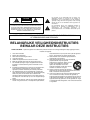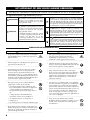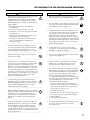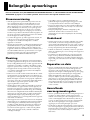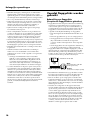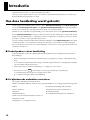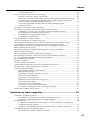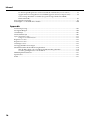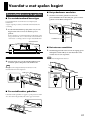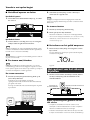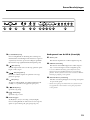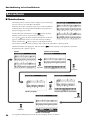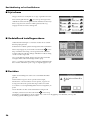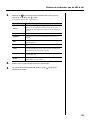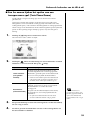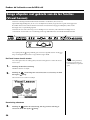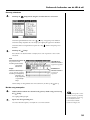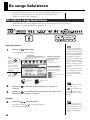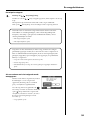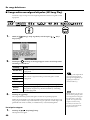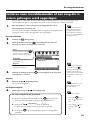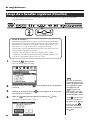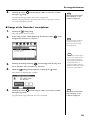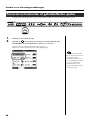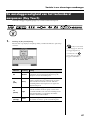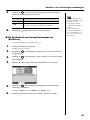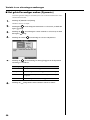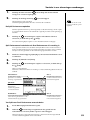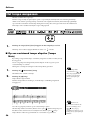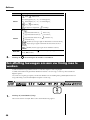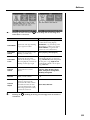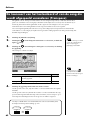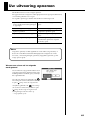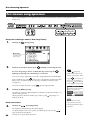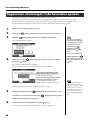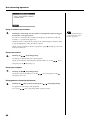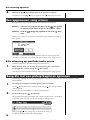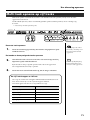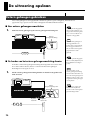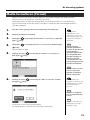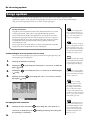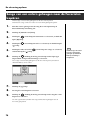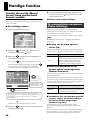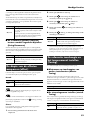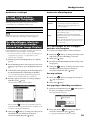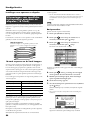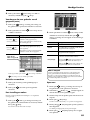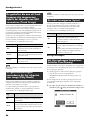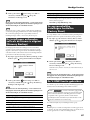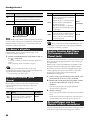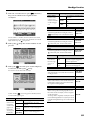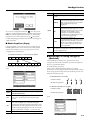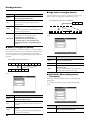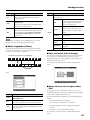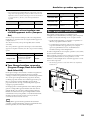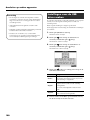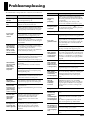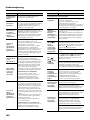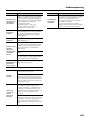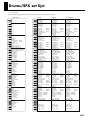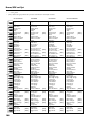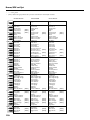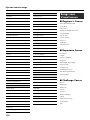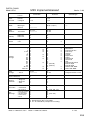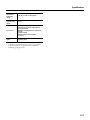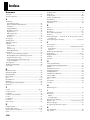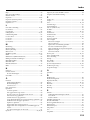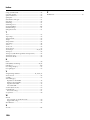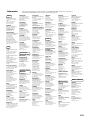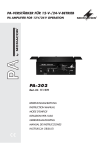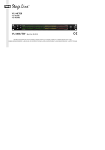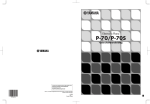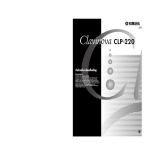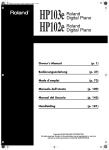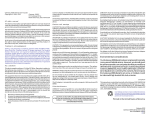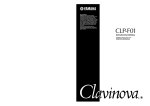Download Handleiding Roland Digitale Piano HPi 6
Transcript
WARNING: To reduce the risk of fire or electric shock, do not expose this apparatus to rain or moisture.
The lightning flash with arrowhead symbol, within an
equilateral triangle, is intended to alert the user to the
presence of uninsulated “dangerous voltage” within the
product’s enclosure that may be of sufficient magnitude to
constitute a risk of electric shock to persons.
+HW V\PERRO YDQ GH EOLNVHPIOLWV PHW SLMO ELQQHQ HHQ
JHOLMN]LMGLJH
GULHKRHN
EHGRHOG
RP GH JHEUXLNHU
The exclamation
pointLVwithin
an equilateral
triangle WH
is
ZDDUVFKXZHQ
YRRUthe
GH user
DDQZH]LJKHLG
YDQ QLHWofJHÕVROHHUG
intended to alert
to the presence
important
·JHYDDUOLMN
ELQQHQLQ KHW
DSSDUDDW
ZHONH NUDFKWLJ
operating YROWDJH·
and maintenance
(servicing)
instructions
in the
JHQRHJ
]LMQ RP HHQthe
HOHNWULVFKH
literatureNDQ
accompanying
product. VFKRN ELM SHUVRQHQ WH
YHURRU]DNHQ
CAUTION
RISK OF ELECTRIC SHOCK
DO NOT OPEN
ATTENTION: RISQUE DE CHOC ELECTRIQUE NE PAS OUVRIR
CAUTION: TO REDUCE
THE RISK OF ELECTRIC SHOCK,
#!54)/.
DO NOT 5,6.2)(/(&75,&6+2&.
REMOVE COVER (OR BACK).
'212723(1
NO USER-SERVICEABLE PARTS INSIDE.
$77(17,21
5,648('(&+2&(/(&75,48(1(3$62895,5
REFER SERVICING TO QUALIFIED SERVICE PERSONNEL.
7!!23#(57).' 9(5:,-'(5+(7'(.6(/2)'(
$&+7(5.$171,(720+(75,6,&223((1(/(.75,6&+(
6&+2.7(5('8&(5(1%,11(1,1%(9,1'(1=,&+*((1
21'(5'(/(1',('225'(*(%58,.(521'(5+28'(1
INSTRUCTIONS
PERTAINING TO A RISK OF
.811(1:25'(1/$$7+(721'(5+28'$$1(5.(1'
21'(5+28'63(5621((/29(5
FIRE,
+HW XLWURHSWHNHQ ELQQHQ HHQ JHOLMN]LMGLJH GULHKRHN LV
EHGRHOG RP GH JHEUXLNHU WH ZDDUVFKXZHQ YRRU GH
DDQZH]LJKHLG YDQ EHODQJULMNH EHGLHQLQJV HQ
RQGHUKRXGVLQVWUXFWLHV LQ GH OLWHUDWXXU EHKRUHQGH ELM KHW
ELECTRIC
SHOCK, OR INJURY TO PERSONS.
SURGXFW
IMPORTANT SAFETY INSTRUCTIONS
SAVE THESE INSTRUCTIONS
,16758&7,(60(7%(75(..,1*727+(75,6,&29$1%5$1'(/(.75,6&+(6&+2.
2)9(5:21',1*(1$$13(5621(1
WARNING - When using electric products, basic precautions should always be followed, including the following:
"%,!.'2)*+%6%),)'(%)$3).3425#4)%3
"%7!!2$%:%).3425#4)%3
10. Protect the power cord from being walked on or pinched
Read these instructions.
particularly at plugs, convenience receptacles, and the
Keep these instructions.
point where they exit from the apparatus.
Heed all warnings.
11. Only use attachments/accessories specified by the
Follow all instructions.
manufacturer.
Do not use this apparatus near water.
7!!23#(57).'²7LMGHQVKHWJHEUXLNYDQHOHNWULVFKHSURGXFWHQPRHWHQGHYRRU]RUJVPDDWUHJHOHQDOWLMGRSJHYROJGZRUGHQ
12. Use only with the cart, stand, tripod, bracket,
Clean only with a dry cloth.
or table specified by the manufacturer, or
Do not block any of the ventilation openings. Install inLQFOXVLHIGHYROJHQGH
sold with the apparatus. When a cart is used,
accordance with the manufacturers instructions.
/HHVGH]HLQVWUXFWLHV
VWRSFRQWDFWGR]HQHQRSKHWSXQWZDDU]LMXLWKHWDSSDUDDW
use
caution when moving the cart/apparatus
8. Do
not install near any heat sources such as radiators,
NRPHQQLHWJHGUDDLGRILQHONDDUJHGUXNWZRUGW
heat
%HZDDUGH]HLQVWUXFWLHV
combination
to avoid injury from tip-over.
registers, stoves, or other apparatus (including
Unplug
*HEUXLNDOOHHQGRRUGHIDEULNDQWJHVSHFLILFHHUGH
13.
this apparatus during lightning storms or when
that produce heat.
amplifiers)
1HHPDOOHZDDUVFKXZLQJHQVHULHXV
DDQKDQJVHOVRIDFFHVVRLUHV
unused
for long periods of time.
9. Do
not defeat the safety purpose of the polarized or
9ROJDOOHLQVWUXFWLHV
14.
all servicing to qualified service personnel. Servicing
plug. A polarized plug has two blades with
Refer
*HEUXLNKHWDSSDUDDWPHWHHQGRRUGHIDEULNDQW
grounding-type
*HEUXLNGLWDSSDUDDWQLHWLQGHEXXUWYDQZDWHU
is JHVSHFLILFHHUGHRIELMKHWDSSDUDDW
required when the apparatus has been damaged in any
wider than the other. A grounding type plug has two
one
0DDNGLWDSSDUDDWDOOHHQPHWHHQGURJHGRHNVFKRRQ
way,
such as power-supply cord or plug is damaged, liquid
blades and a third grounding prong. The wide blade or the
JHOHYHUGHNDUVWDQGDDUGVWDWLHIFRQVROH
'HYHQWLODWLHRSHQLQJHQPRJHQQLHWJHEORNNHHUGZRUGHQ
has
been spilled or objects have fallen into the apparatus,
third prong are provided for your safety. If the provided plug
RIWDIHO9RRU]LFKWLJKHLGLVJHERGHQ
,QVWDOOHHULQRYHUHHQVWHPPLQJPHWGHLQVWUXFWLHVYDQGH
theWLMGHQVKHWYHUSODDWVHQYDQGHNDU
apparatus has been exposed to rain or moisture, does
does not fit into your outlet, consult an electrician for
IDEULNDQW
notDSSDUDDWFRPELQDWLH]RGDWGH]HQLHWNDQ
operate normally, or has been dropped.
replacement of the obsolete outlet.
,QVWDOOHHUKHWDSSDUDDWQLHWLQGHEXXUWYDQZDUPWHEURQQHQ
RPYDOOHQHQGDDUGRRUVWXNJDDW
]RDOVUDGLDWRUHQNDFKHOVFKXLYHQNDFKHOVRIDQGHUH
7LMGHQVRQZHHURIZDQQHHUKHWDSSDUDDW
DSSDUDWHQLQFOXVLHIYHUVWHUNHUVGLHZDUPWHSURGXFHUHQ
JHGXUHQGHHHQODQJHUHSHULRGHQLHWJHEUXLNW]DOZRUGHQ
'HYHLOLJKHLGVRS]HWYDQGHJHSRODULVHHUGHRIDDUGHSOXJ
KDDOWXGHVWHNNHUXLWKHWVWRSFRQWDFW
GLHQWQLHWWHQLHWJHGDDQWHZRUGHQ(HQJHSRODULVHHUGHSOXJ
For the U.K.
/DDWDOKHWRQGHUKRXGDDQHUNHQGRQGHUKRXGVSHUVRQHHO
KHHIWWZHHSROHQGHppQEUHGHUGDQGHDQGHUH(HQ
IMPORTANT:
THE WIRES IN THIS MAINS LEAD ARE COLOURED INRYHU2QGHUKRXGLVYHUHLVWZDQQHHUKHWDSSDUDDWRS
ACCORDANCE WITH THE FOLLOWING CODE.
DDUGHSOXJKHHIWWZHHSODWWHNDQWHQHQHHQGHUGHDDUGHSLQ
HQLJHUOHLZLM]HEHVFKDGLJGLVELMYRRUEHHOGDOVKHWQHWVQRHU
'HEUHGHSRRORIGHGHUGHSLQ]LMQYRRUXZYHLOLJKHLGDDQJH
RIGHVWHNNHUEHVFKDGLJGLVHUYORHLVWRIRIREMHFWHQLQKHW
BLUE:
NEUTRAL
EUDFKW
DSSDUDDWWHUHFKW]LMQJHNRPHQDOVKHWDSSDUDDWDDQUHJHQ
BROWN:
LIVE
%HVFKHUPKHWQHWVQRHU]RGDWHUQLHWRYHUKHHQJHORSHQNDQ
RIYRFKWLJKHLGKHHIWEORRWJHVWDDQQLHWQRUPDDOIXQFWLRQHHUW
ZRUGHQ=RUJGDWKHWVQRHULQKHWELM]RQGHUELMGHVWHNNHUV
RILVJHYDOOHQ
As the colours of the wires in the mains lead of this apparatus may not
correspond with the coloured markings identifying
the terminals in your plug, proceed as follows:
The wire which is coloured BLUE must be connected to the terminal which is marked with the letter N or coloured BLACK.
The wire which is coloured BROWN must be connected to the terminal which is marked with the letter L or coloured RED.
Under no circumstances must either of the above wires be connected to the earth terminal of a three pin plug.
1.
2.
3.
4.
5.
6.
7.
Voordat u dit apparaat in gebruik neemt, leest u de secties getiteld
‘BELANGRIJKE VEILIGHEIDSINSTRUCTIES’ (p.2), ‘HET APPARAAT OP EEN
VEILIGE MANIER GEBRUIKEN’ (p.6) en ‘Belangrijke opmerkingen’ (p. 9). In
deze secties vindt u belangrijke informatie over het op juiste wijze gebruiken
van het apparaat. Bovendien kunt u de gebruikershandleiding in zijn geheel
doorlezen om een goed beeld te krijgen van alles, dat uw nieuwe apparaat te
bieden heeft. Bewaar deze handleiding, zodat u er later aan kunt refereren.
Wat er allemaal mogelijk
Makkelijke bediening met de Cursor knop ➜ p. 23
De meeste taken worden uitgevoerd door de knop van de functie in te
drukken, waarna de
knop en de [ ] en [ ] knoppen in
het midden van het paneel worden gebruikt.
Hiermee kunt u met een eenvoudige bediening genieten
van een grote variëteit aan uitvoeringen.
De notatie kan in het beeldscherm worden
weergegeven, zodat u de noten spelenderwijs kunt
volgen. Met de pedalen kunt u de pagina’s van de
notatie omslaan, en ook teksten en vingerzettingen
weergeven.
Behalve van de interne songs, kan de
notatie van de songs die u zelf heeft
opgenomen ook worden
weergegeven.
Probeer eens de notatie te volgen,
terwijl u speelt.
van de
ten
so
ie
Luisteren
s
ng
Ge
n
Notaties lezen, terwijl u speelt
➜ p. 24
Ontdekken welke songs er zijn
➜ p. 38
De HPi-6 beschikt over meer dan 170 interne songs in een
brede reeks muzikale genres; van piano oefeningen tot
popsongs.
De frases beluisteren met talloze
instrumentgeluiden ➜ p. 45
U kunt frases (korte uitvoeringen) met gebruik van verschillende
geluiden beluisteren, zodat u kunt ontdekken welke geluiden
voor welke uitvoering geschikt zijn.
Muziekbestanden beluisteren ➜ p. 41
Met dit apparaat kunt u SMF muziekbestanden beluisteren.
lf spelen
Ze
Spelen
De aanslaggevoeligheid van toetsen veranderen
➜ p. 47
U kunt het gevoel van het toetsgewicht (de aanslag)
veranderen, en deze lichter of zwaarder maken, zodat deze
met de sterkte van de vinger van de speler overeenkomt.
De pedalen gebruiken ➜ p. 27
Genieten van authentieke piano uitvoeringen door gebruik
van de pedalen.
Spelen binnen het bereik van zangers ➜ p. 62
Als u vocale uitvoeringen begeleidt, kunt u het toetsenbord
transponeren, zodat dit met het register van de vocalist
overeenkomt; eenvoudig en gemakkelijk zonder dat de
notatie (de toetsen die werkelijk worden gespeeld) verandert.
U kunt ook songs in moeilijke toonsoorten naar
eenvoudigere toonsoorten veranderen.
4
Spelen met een verscheidenheid aan
geluiden ➜ p. 45
U kunt niet alleen pianogeluiden spelen, maar ook andere
geluiden selecteren, die geschikt zijn voor het materiaal dat
u speelt.
Twee geluiden stapelen, terwijl u speelt ➜ p. 51
U kunt twee verschillende geluiden tegelijk spelen,
bijvoorbeeld piano en strijkers over elkaar heen. Dit stapelen
van geluiden maakt het algehele geluid voller.
Verschillende geluiden spelen met de
linker en rechterhanden ➜ p. 52
U kunt het toetsenbord in twee secties verdelen, en met
verschillende geluiden voor de rechter en linkerhand spelen.
is met de HPi-6
Biedt ondersteuning voor uw lessen thuis!
De geluiden en instrumenten ontdekken middels spelletjes en activiteiten ➜ Wonderland p. 28
Inzicht krijgen in de basisbeginselen van notaties en toetsenbord ➜ DoReMi Course p. 30
dige functie
an
s
H
Een song op uw niveau en mogelijkheden helemaal onder de knie krijgen
➜ Visual Lesson p. 34
Het toetsenbord in twee secties verdelen, zodat u met twee personen kunt spelen
➜ Twin Piano p. 32
Functies
Uw eigen uitvoeringen als notaties
exporteren ➜ p. 94
U kunt notaties als beelddata in een extern (optioneel)
geheugen opslaan, en met uw computer en printer deze
notaties af te drukken.
Voorkomen, dat instellingen tijdens
uitvoeringen worden veranderd ➜ p. 88
U kunt voorkomen dat instellingen tijdens het spelen veranderd worden, zelfs als knoppen per ongeluk worden ingedrukt.
De oorspronkelijke instellingen herstellen
➜ p. 87
Op
s
Oefenen
Opnemen
Spelen met de metronoom➜ p. 57
Uw eigen uitvoeringen opnemen ➜ p. 64
De HPi-6 beschikt over een metronoom functie. Het
volumeniveau en de geluiden van de metronoom kunnen
aangepast worden.
Oefenen in verschillende tempo’s ➜ p. 56
Om songs, die op een snel tempo gespeeld moeten
worden, te oefenen, kunt u het tempo terugschroeven,
zodat het oefenen gemakkelijker wordt.
Alleen de linker of rechterhand oefenen
en opne
an
m
la
en
de oefen
in
ik
ru
n
ge
Geb
Nadat de instellingen van de HPi-6 zijn veranderd, kunt u
deze naar de oorspronkelijke status terugzetten, zoals deze
in de fabriek zijn geprogrammeerd.
➜ p. 54
U kunt elke hand individueel oefenen, bijvoorbeeld door
het rechterhandgedeelte van de song met uw eigen
rechterhand te spelen of door het linkerhandgedeelte met
het rechterhand gedeelte van de song mee te spelen.
De uitvoeringen kunt u opnemen. Vervolgens kunt u deze
opnames afspelen om te controleren, hoe u het heeft gedaan.
Samen met songs opnemen ➜ p. 67
U kunt opnemen, terwijl een song wordt afgespeeld,
waardoor u uw eigen uitvoeringen samen met songs kunt
opnemen.
Uw opgenomen uitvoeringen in de HPi-6
opslaan ➜ p. 74
Nadat u uw eigen uitvoering heeft opgenomen, kunt u deze
in het interne geheugen van de HPi-6 opslaan. De
opgeslagen uitvoeringen worden niet verwijderd als de
HPi-6 wordt uitgeschakeld. Ook zijn uitvoeringen, die in de
piano zijn opgeslagen gemakkelijk te selecteren.
5
HET
HET APPARAAT
APPARAAT OP
OP EEN
EEN VEILIGE
VEILIGE MANIER
MANIER GEBRUIKEN
GEBRUIKEN
HET APPARAAT OP EEN VEILIGE MANIER GEBRUIKEN
INSTRUCTIES OM BRAND, ELEKTRISCHE SCHOK OF LICHAMELIJK LETSEL TE VOORKOMEN
Over
VOORZICHTIG opmerkingen
WAARSCHUWING en
Used
instructions
intended waarbij
to alert
Wordtfor
gebruikt
bij instructies,
the
user to the
risk gemaakt
of death wordt
or severe
de gebruiker
attent
op
WAARSCHUWING injury
the unit
be letsel,
used
het risicoshould
van overlijden
of zwaar
improperly.
wanneer het apparaat niet op juiste
wijze gebruikt
wordt. intended to alert
Used
for instructions
the
usergebruikt
to the risk
injury or material
Wordt
bijofinstructies,
waarbij
damage
should
unit wordt
be used
de gebruiker
attentthe
gemaakt
op
improperly.
het risico van letsel of materiële schade,
VOORZICHTIG
apparaat
op juiste
*wanneer
Material het
damage
refersniet
to damage
or
wijze
wordt.
othergebruikt
adverse
effects caused with
the verwijst
home and
its
*respect
Materiëletoschade
naar all
schade
furnishings,
as welleffecten,
to domestic
of andere ongunstige
die ten
animals
pets.het huis en al het
aanzien orvan
aanwezige meubilair, en tevens aan
huisdieren kunnen optreden.
Over de symbolen
The
symbol
alerts
thede
usergebruiker
to important
Het
symbool
wijst
op instructions
belangrijke
or warnings.The
specific meaning
of the symbol
is
instructies
of waarschuwingen.
De specifieke
betekenis
determined
by wordt
the design
within
the
van
het symbool
bepaald contained
door het teken,
dat zich
triangle.deIndriehoek
the casebevindt.
of the symbol
at left,dat
it iszich
used
binnen
Het symbool,
in for
dit
general
cautions,
warnings,
or alerts
to danger.
geval
aan
de linkerkant
bevindt,
betekent
dat dit teken
voor
The algemene
symbolvoorzorgsmaatregelen,
alerts the user to itemswaarschuwingen,
that must never
of
vanforbidden).
gevaar wordt
gebruikt.
be aanduidingen
carried out (are
The
specific thing that
must not
be donewijst
is indicated
by the
contained
Het
symbool
de gebruiker
opdesign
onderdelen,
die
within
the
circle.
In
the
case
of
the
symbol
at left,De
it
nooit verplaatst mogen worden (verboden).
means thathandeling,
the unit must
be disassembled.
specifieke
die never
niet uitgevoerd
mag worden,
wordt
door
symbool,
datthat
zichmust
binnen
The ●aangegeven
symbol alerts
thehet
user
to things
be
de
cirkelout.
bevindt.
symbool,
zich
in dit
carried
The Het
specific
thingdat
that
must
begeval
doneaan
is
de
linkerkant
bevindt,
datwithin
het apparaat
nooit
indicated
by the
designbetekent
contained
the circle.
In
uit
mag at
worden.
the elkaar
case ofgehaald
the symbol
left, it means that the powercord plug
must
be unplugged
from the outlet.
Het
wijst
de gebruiker
op onderdelen,
die verwijderd
moeten worden. De specifieke handeling, die uitgevoerd
moet worden, wordt door het symbool binnen de cirkel
aangegeven. Het symbool, dat zich in dit geval aan de
linkerkant bevindt, geeft aan dat het netsnoer uit de
daarvoor bestemde aansluiting getrokken moet worden.
NEEM ALTIJD HET VOLGENDE IN ACHT
WAARSCHUWING
WAARSCHUWING
001
008a
• Zorg, dat u onderstaande instructies en de gebruikershandleiding leest, voordat u het apparaat in
gebruik neemt.
• Het apparaat mag alleen worden aangesloten op
een stopcontact van het type dat in de
handleiding wordt beschreven, of aan de
onderkant van het apparaat staat vermeld.
..........................................................................................................
..........................................................................................................
002a
• Maak het apparaat of de adapter niet open en voer
geen interne modificaties uit.
..........................................................................................................
003
• Tracht het apparaat niet te repareren of onderdelen in het apparaat te vervangen (behalve
wanneer daartoe specifieke instructies in de
handleiding staan). Ga voor alle onderhoud naar
uw handelaar, het dichtstbijzijnde Roland Service
Centrum of een erkende Roland distributeur die u
op de ‘Informatie’ pagina kunt vinden.
..........................................................................................................
004
• Het apparaat mag nooit worden gebruikt of
opgeborgen worden op plaatsen die:
• aan extreme temperaturen onderhevig zijn
(bijvoorbeeld direct zonlicht in een afgesloten
voertuig, dichtbij een warmtekanaal of
bovenop warmte genererende apparatuur, of
die
• vochtig zijn (bijvoorbeeld badkamers,
wasruimtes of natte vloeren hebben, of
• aan regen blootstaan of vochtig zijn, of
• stoffig zijn, of
• aan een hoge mate van vibratie onderhevig zijn.
..........................................................................................................
008e
• Gebruik alleen het aan het apparaat bevestigde
netsnoer. Ook mag het bijbehorende netsnoer niet
met een ander apparaat worden gebruikt.
..........................................................................................................
009
• Buig of draai het netsnoer niet overmatig en
plaats er geen zware objecten bovenop. Hierdoor
kan het snoer beschadigen, elementen kunnen
afbreken en kortsluiting kan ontstaan. Beschadigde snoeren brengen risico’s van brand en
schok met zich mee!
..........................................................................................................
010
• Dit apparaat, op zichzelf staand of in combinatie
met een versterker en koptelefoon of luidsprekers,
kan geluidsniveaus produceren die permanent
gehoorsverlies kunnen veroorzaken. Gebruik het
apparaat niet gedurende langere tijd op een hoog
of oncomfortabel volumeniveau. Indien u last
heeft van enig gehoorsverlies of een piep in de
oren, moet u het apparaat niet meer gebruiken en
een oorarts raadplegen.
..........................................................................................................
011
• Zorg, dat er geen objecten (bijvoorbeeld
brandbaar materiaal, munten of spelden) of vloeistoffen (water, frisdrank, enz.) in het apparaat
terechtkomen.
007
• Zorg, dat het apparaat altijd zo wordt geplaatst,
dat het waterpas staat en stabiel zal blijven. Plaats
het nooit op standaards, die kunnen wiebelen of
op hellende oppervlakken.
..........................................................................................................
6
..........................................................................................................
HET APPARAAT OP EEN VEILIGE MANIER GEBRUIKEN
WAARSCHUWING
VOORZICHTIG
012a
101a
• Zet direct de stroom uit, haal het netsnoer uit het
stopcontact en breng het apparaat voor
onderhoud naar uw handelaar, het dichtstbijzijnde Roland Service Centrum of een erkend
Roland distributeur, te vinden op de ‘Informatie’
pagina, indien:
• Het apparaat dient zodanig geplaatst te worden
dat de ventilatie niet wordt geblokkeerd.
..........................................................................................................
102b
• De adapter, het netsnoer of de stekker is
beschadigd, of
• Als u de stekker van de adapter in het apparaat of
een stopcontact steekt of eruit haalt, houdt u deze,
of de behuizing van de adapter vast.
..........................................................................................................
• Er rook of een ongewone geur optreedt
103a
• Er objecten of vloeistof in het apparaat terecht
zijn gekomen, of
• Het apparaat in de regen heeft gestaan (of op
andere wijze nat is geworden), of
• Het apparaat niet normaal schijnt te functioneren, of een duidelijke verandering in
werking laat zien.
..........................................................................................................
013
• In huishoudens met kleine kinderen moet een
volwassene toezicht houden, totdat het kind in
staat is de regels die essentieel zijn voor een
veilige bediening van het apparaat op te volgen.
..........................................................................................................
014
• Bescherm het apparaat tegen zware schokken.
(Laat het niet vallen!)
• U dient het netsnoer met enige regelmaat uit het
stopcontact te halen en dit schoon te maken met
een droge doek, om stof en andere opeenhopingen tussen de vorken van de stekker uit te
halen. Ook haalt u de stekker uit het stopcontact
wanneer het apparaat gedurende langere tijd niet
gebruikt zal worden. Ophoping van stof tussen de
twee stekkers kan slechte isolatie veroorzaken,
dat tot brand kan leiden.
..........................................................................................................
104
• Probeer het in de war raken van snoeren te
voorkomen. Tevens dienen alle snoeren buiten
het bereik van kinderen te blijven.
..........................................................................................................
106
• Ga nooit op het apparaat zitten of staan en plaats
er geen zware objecten op.
..........................................................................................................
..........................................................................................................
015
107b
• Steek het netsnoer van dit apparaat niet in een
stopcontact waar een buitensporig aantal andere
apparaten gebruik van maakt. Wees in het
bijzonder voorzichtig bij het gebruik van verlengsnoeren – de totale hoeveelheid stroom die door
alle aangesloten apparaten wordt gebruikt, mag
nooit de stroom classificatie (watts/ampères) van
het verlengsnoer overschrijden. Door overmatige
ladingen kan de isolatie van het snoer verhit
raken, en uiteindelijk smelten.
..........................................................................................................
• Raak het netsnoer of de stekker nooit met natte
handen aan, als u dit in het apparaat of een
stopcontact steekt, of bij het loshalen ervan.
..........................................................................................................
016
• Voordat u dit apparaat in het buitenland gaat
gebruiken, neemt u contact op met uw verkoper,
het dichtstbijzijnde Roland Service Centrum of
een erkend Roland distributeur. Deze zijn te
vinden op de ‘Informatie’ pagina.
..........................................................................................................
023
• SPEEL GEEN CD-ROM disk op een conventionele
CD speler af. Het resulterende geluid kan van een
zodanig niveau zijn, dat permanent gehoorsverlies kan veroorzaken. Dit kan tot schade aan
luidsprekers of andere systeemcomponenten
leiden.
..........................................................................................................
108d: Selection
• Als u het instrument moet verplaatsen, neemt u
de hieronder genoemde voorzorgsmaatregelen in
acht. Het instrument dient door ten minste twee
personen te worden opgetild, om het veilig te
kunnen verplaatsen en optillen. Het moet
voorzichtig behandeld worden en altijd waterpas
zijn. Zorg, dat u het instrument stevig vasthoudt,
om verwondingen te voorkomen en het
instrument niet te beschadigen.
• Controleer of de schroeven, waarmee het
apparaat aan de standaard is bevestigd, niet los
zijn gaan zitten. Wanneer dit wel het geval is,
zet u de schroeven stevig vast.
• Verwijder het netsnoer.
• Verwijder alle snoeren van externe apparaten.
• Verhoog de regelaars op de standaard (p.27)
• Sluit het deksel.
• Vouw de muziekstandaard in.
..........................................................................................................
026
109a
• Plaats geen objecten die water bevatten (bijvoorbeeld bloemenvazen) op het apparaat. Vermijd
tevens het gebruik van insecticiden, parfums,
alcohol, nagellak, spuitbussen enz. in de buurt
van dit apparaat. Indien er toch enige vloeistof op
het apparaat is gemorst, veeg dit dan snel met een
droge, zachte doek af.
..........................................................................................................
..........................................................................................................
• Voordat u het instrument schoonmaakt, zet u de
stroom uit en haalt u het netsnoer uit het
stopcontact (p.17).
7
HET APPARAAT OP EEN VEILIGE MANIER GEBRUIKEN
VOORZICHTIG
110a
• Wanneer er in uw omgeving een kans op onweer
wordt verwacht, haalt u de stekker uit het
stopcontact.
..........................................................................................................
116
• Wees voorzichtig bij het openen en sluiten van
het deksel, zodat uw vingers niet bekneld raken
(p.18). Wanneer kleine kinderen het apparaat
gebruiken, dient en volwassenen toezicht te
houden.
..........................................................................................................
117: Selection
• Wees voorzichtig bij het openen en sluiten van
het deksel, zodat uw vingers niet bekneld raken
(p.18). Wanneer kleine kinderen het apparaat
gebruiken, dient een volwassene toezicht te
houden.
• Bij gebruik van de bank, neemt u de volgende
punten in acht:
• Gebruik de bank niet als speelgoed of als een
trapje om op te staan.
• Laat slechts één persoon op de bank zitten.
• Stel de hoogte niet bij, terwijl u op de bank zit.
• Ga niet op de bank zitten als de moeren
waarmee de poten vastzitten los zijn geraakt.
(Als de moeren loszitten, moet u ze onmiddellijk vastzetten met het bijgeleverde,
daarvoor bestemde gereedschap).
• Steek uw hand nooit in de opening (het metalen hoogte
aanpassingsmechanisme) onder het zitgedeelte.
Hierdoor kunt u uw hand bezeren.
..........................................................................................................
118c
• De volgende bij de HPi-6 behorende onderdelen
en kleine componenten moeten altijd buiten het
bereik van kleine kinderen worden gehouden,
zodat deze door hen niet per ongeluk ingeslikt
kunnen worden.
Bijbehorende onderdelen
• Montage schroeven van de standaard.
• Schroeven om de muziekstandaard vast te
zetten.
• Vleugelmoer voor koptelefoon haak.
..........................................................................................................
8
Belangrijke opmerkingen
Naast de onderdelen die bij ‘BELANGRIJKE VEILIGHEIDSINSTRUCTIES’ en ‘HET APPARAAT OP EEN VEILIGE MANIER
GEBRUIKEN’ op pagina’s 2 en 6 worden genoemd, leest en neemt u het volgende alstublieft in acht:
Stroomvoorziening
• Sluit dit apparaat niet op hetzelfde stopcontact aan dat
door een elektrisch apparaat wordt gebruikt waar een
omvormer bij te pas komt (zoals een koelkast, wasmachine, magnetronoven of airconditioner) of dat een motor
bevat. Afhankelijk van de manier, waarop het apparaat
wordt gebruikt, kan de ruis van de stroomvoorziening
veroorzaken dat dit apparaat storingen gaat vertonen of
hoorbare ruis produceert. Wanneer het niet mogelijk is om
een apart stopcontact te gebruiken, plaatst u een ruisfilter
tussen dit apparaat en het stopcontact.
• Voordat u dit apparaat op andere apparaten aansluit, zet
u de stroom van alle apparaten uit. Hiermee worden
storingen en/of schade aan luidsprekers of andere
apparaten voorkomen.
• Hoewel de LCD en LED’s worden uitgeschakeld wanneer
de POWER schakelaar op Off wordt gezet, betekent dit
niet dat het apparaat volledig van de stroombron losgekoppeld is. Om de stroom helemaal uit te schakelen, zet u
eerst de POWER schakelaar op Off en haalt u vervolgens
het netsnoer uit het stopcontact. Daarom dient het
gekozen stopcontact binnen handbereik te zijn.
Plaatsing
• Wanneer het apparaat in de buurt van krachtversterkers
(of andere apparatuur welke grote stroom transformators
bevat) wordt gebruikt, kan ruis worden opgewekt. Om dit
probleem te verzachten, verandert u de richting van dit
apparaat of plaatst u het verder weg van de storingsbron.
• Dit apparaat kan storing in radio en televisieontvangst
veroorzaken. Gebruik dit apparaat niet in de nabijheid
van dit soort ontvangers.
• Ruis kan veroorzaakt worden wanneer draadloze communicatieapparaten zoals mobiele telefoons in de buurt van
dit apparaat worden gebruikt. Dit soort ruis kan optreden
bij het ontvangen of starten van een gesprek of tijdens de
conversatie. Als u dit soort problemen ondervindt, dient u
deze draadloze apparaten op meer afstand van dit
apparaat gebruiken of uit te zetten.
• Stel het apparaat niet aan direct zonlicht bloot, plaats het
niet in de buurt van apparaten die warmte afgeven, laat
het niet in een afgesloten voertuig achter en onderwerp
het niet aan temperatuur extremen. Zorg, dat verlichting
die normaal wordt gebruikt met de lichtbron dicht bij het
apparaat (zoals een pianolamp) of andere sterke lampen
niet gedurende langere tijd op dezelfde plaats op het
apparaat schijnen. Door overmatige hitte kan het apparaat
vervormen of verkleuren.
• Als het apparaat naar een locatie met een zeer afwijkende
temperatuur en/of vochtigheid wordt verplaatst, kunnen
er waterdruppels (condensatie) binnen in het apparaat
worden gevormd. Wanneer u het apparaat in deze staat
gaat gebruiken, kunnen schade en storingen ontstaan.
Daarom moet u het apparaat, voordat u het in gebruik
neemt, enige uren laten staan, totdat de condensatie
volledig is verdampt.
356
• Laat rubber, vinyl of soortgelijke materialen niet
gedurende langere tijd op het apparaat liggen. Door dit
soort objecten kan de lak verkleuren of beschadigen.
• Plaats geen objecten boven op het toetsenbord. Hierdoor
kunnen storingen worden veroorzaakt, zoals toetsen die
geen geluid produceren.
• Plak geen plakplaatjes, etiketten of dergelijke op dit
instrument. Wanneer dit soort materiaal van het
instrument moet worden verwijderd, kan de afwerking
beschadigen.
Onderhoud
• Om het apparaat schoon te maken, gebruikt u een zachte,
schone doek, of een licht vochtige. Probeer het gehele
oppervlak met dezelfde sterkte schoon te vegen, waarbij u
de doek verplaatst met de nerf van het hout mee. Als u te
hard op één plek wrijft, kan de lak beschadigen.
• Gebruik nooit benzine, verdunners, alcohol of oplosmiddelen om verkleuring en/of vervorming van het apparaat
te voorkomen.
• De pedalen van dit instrument zijn van koper gemaakt.
Koper wordt op den duur donkerder, dit heeft met het
natuurlijke oxidatie proces te maken. Wanneer het koper
dog wordt, poetst u het met een in de winkel verkrijgbare
koperpoets.
Reparaties en data
• Wees er op bedacht dat alle data in het geheugen van dit
apparaat verloren kan gaan wanneer het apparaat ter
reparatie wordt aangeboden. Het is aan te bevelen om
altijd een reservekopie van belangrijke data op een opslagapparaat te maken (een USB geheugen of floppydisk).
Indien mogelijk kunt u de gegevens ook op papier
schrijven. Tijdens reparaties wordt altijd geprobeerd om
dataverlies te voorkomen. In bepaalde gevallen (bijvoorbeeld als het aan het geheugen gerelateerde circuit zelf
niet werkt) kan de data tot onze spijt niet meer hersteld
worden. Roland is niet verantwoordelijk voor dit soort
verlies van data.
Aanvullende
voorzorgsmaatregelen
• Wees er op bedacht dat de inhoud van het geheugen door
storingen of onjuist gebruik van het apparaat onherstelbaar verloren kan gaan. Om uzelf tegen het risico van
verlies van belangrijke data te beschermen, raden wij u
aan om van tijd tot tijd een reservekopie van belangrijke
data, die u in het geheugen van het apparaat heeft
opgeslagen, in een extern geheugen op te slaan.
• De inhoud van data die in het geheugen van het apparaat,
en in extern geheugen is opgeslagen, kan helaas niet meer
hersteld worden wanneer deze verloren is gegaan. Roland
Corporation is niet verantwoordelijk voor dit soort
dataverlies.
9
Belangrijke opmerkingen
• Behandel de knoppen, schuifregelaars of andere bedieningsknoppen van dit apparaat met gepaste voorzichtigheid. Dit geldt ook voor het gebruik van de stekkers en
aansluitingen. Ruwe behandeling kan tot storingen leiden.
Voordat floppydisks worden
gebruikt
• Sla nooit op het beeldscherm, en druk er niet hard op.
Behandeling van floppydisks
(De optionele floppydiskdrive gebruiken)
• Tijdens het aansluiten en/of loskoppelen van alle kabels,
houdt u deze bij de aansluiting zelf vast – trek nooit aan
de kabel. Op deze manier vermijdt u kortsluiting, of
schade aan de interne elementen van de kabel.
• Tijdens normale werking zal het apparaat een geringe
hoeveelheid warmte afgeven.
• Om te vermijden dat u uw buren stoort, probeert u het
volume van dit apparaat op een redelijk niveau te houden.
U kunt ervoor kiezen om een koptelefoon te gebruiken,
zodat u zich geen zorgen om de personen in uw naaste
omgeving hoeft te maken (‘s nachts in het bijzonder.)
• Wanneer u het apparaat moet transporteren, verpakt u het
in schokabsorberend materiaal). Als het apparaat zonder
dit materiaal getransporteerd wordt kunnen er krassen of
beschadigingen op komen, wat tot storingen kan leiden.
• Behandel de muziekstandaard voorzichtig wanneer deze
in gebruik is.
• Gebruik een kabel van Roland om de aansluiting te
maken. Als u een aansluitkabel van een ander merk
gebruikt, moet u notie van de volgende voorzorgsmaatregelen nemen.
• Sommige aansluitkabels bevatten weerstanden.
Gebruik voor het aansluiten van dit apparaat geen
kabels die weerstanden hebben. Bij gebruik van dit
soort kabels kan het geluidsniveau extreem laag, of
zelfs niet hoorbaar zijn. Informatie over kabelspecificaties kunt u bij de fabrikant van de kabel verkrijgen.
• Voordat u het deksel van de piano opent of sluit, moet u
erop letten dat er zich geen huisdieren of andere kleine
dieren boven op het instrument bevinden (deze dienen
altijd bij het toetsenbord en het deksel weggehouden te
worden). Door het structurele ontwerp van dit instrument
kunnen zij er in opgesloten worden. Indien een dergelijke
situatie zich voordoet, moet u de stroom onmiddellijk
uitschakelen en het netsnoer uit het stopcontact halen.
Neem contact op met de winkel waar u het apparaat heeft
gekocht, of met het dichtstbijzijnde Roland Service
Centrum.
• Floppydisks bevatten een plastic disk met een dunne laag
magnetisch opslagmedium. Microscopische precisie is
vereist om het opslaan van grote hoeveelheden data op
een dergelijk klein oppervlak mogelijk te maken. Om de
floppydisks correct te laten functioneren, neemt u het
volgende in acht bij de behandeling van floppydisks.
• Raak het magnetische medium binnenin de disk nooit
aan.
• Bewaar floppydisks niet op vieze of stoffige plaatsen.
• Stel floppydisks niet aan temperatuur extremen bloot
(bijvoorbeeld direct zonlicht in een afgesloten
voertuig). Aanbevolen temperatuur: 10 tot 50 graden
Celsius.
• Stel de floppydisks niet aan magnetische velden bloot,
zoals die door luidsprekers worden gegenereerd.
• Floppydisks hebben een ‘schrijfbeveiliging tab’, welke de
disk tegen het per ongeluk wissen kan beschermen. Het
dient aanbeveling om de tab op de PROTECT positie te
houden, en deze alleen naar de WRITE positie te schuiven
wanneer u nieuwe data op de disk wilt schrijven.
fig.DiskProtect.e
Achterkant van de disk
Write
(nieuwe data kan op de disk
worden geschreven)
Schrijfbeveiliging tab
Protect
(voorkomt het schrijven op disk)
653
• Het identificatie etiket dient stevig op de disk te worden
bevestigd. Als het etiket loslaat terwijl de disk zich in de
drive bevindt, kan deze moeilijk te verwijderen zijn.
• Bewaar alle disks op een veilige plaats zodat deze niet
kunnen beschadigen, en om ze tegen stof, viezigheid en
andere risico’s te beschermen. Als u een vieze of stoffige
disk gebruikt, kan deze beschadigen, of kan de diskdrive
defecten gaan vertonen.
• Disks die uitvoeringsdata van dit apparaat bevatten,
moeten altijd beveiligd zijn (de schrijfbeveiliging tab moet
op de ‘Protect’ positie staan) voordat u deze in de drive
van een ander apparaat (behalve bij de PR-300 of een
product uit de HP-G, MT, KR of Atelier series) of in de
drive van een computer plaatst. Als de schrijfbeveiliging
tab op de ‘Write’ positie blijft staan, en u disk operaties
met de diskdrive van een ander apparaat uitvoert (zoals
het controleren van de inhoud van de disk, of het laden
van data), riskeert u dat de disk niet meer door de
diskdrive van dit apparaat gelezen kan worden.
10
Belangrijke opmerkingen
Behandeling van de CD’s
(CD-ROM’s)
• Vermijd het aanraken of krassen van de glanzende
onderkant (gecodeerd oppervlak) van de disk. Beschadigde of vuile disks kunnen niet goed gelezen worden.
Zorg, dat uw disks schoon blijven, met een in de winkel
verkrijgbaar CD reinigingsproduct.
Voordat extern geheugen
wordt gebruikt
Gebruik van extern geheugen
• Raak de polen van het externe geheugen niet aan. Ook
moet u zorgen, dat deze niet vies worden.
• Bij het aansluiten van extern geheugen, zorgt u dat het
goed doordrukt, zodat het volledig is ingebracht.
• Externe geheugens zijn met gebruik van precisie componenten geconstrueerd. Behandel de kaarten voorzichtig,
met speciale aandacht voor het volgende:
• Om schade aan de kaarten door statische elektriciteit te
voorkomen, moet mogelijke statische elektriciteit van
uw eigen lichaam ontladen worden, voordat u het USB
geheugen in gebruik neemt.
• Raak geen metaal aan, en laat het contactgedeelte van
de kaarten niet met metaal in aanraking komen.
• De kaarten mogen nooit gebogen worden, laat ze niet
vallen en stel ze niet aan sterke schokken of trillingen
bloot.
• Bewaar kaarten niet in fel zonlicht, in afgesloten
voertuigen of soortgelijke locaties (opslagtemperatuur:
0 tot 50 graden Celsius).
• Laat de kaarten niet nat worden.
• Haal de kaarten niet uit elkaar en breng geen wijzigingen aan.
• Steek het externe geheugen gelijkmatig in de Ext Memory
poort, zonder overmatige kracht. Als het externe
geheugen geforceerd in de Ext Memory poort wordt
gestoken, kan de Ext Memory poort beschadigen.
• Steek nooit andere objecten dan het externe geheugen in
de Ext Memory poort (bijvoorbeeld snoeren, munten
andere types disks, enz.). Hierdoor kan de Ext Memory
poort beschadigen.
• Zorg, dat het externe geheugen niet te zwaar wordt belast.
• Sluit het deksel van het externe geheugen indien het
gedurende langere tijd wordt gebruikt.
* GS (
)) is een geregistreerd handelsmerk van Roland
Corporation.
* XG lite (
) is een geregistreerd handelsmerk van
Yamaha Corporation.
* Alle in dit document genoemde productnamen zijn
handelsmerken of geregistreerde handelsmerken van hun
respectievelijke eigenaars.
11
Introductie
Gefeliciteerd met uw keus voor de Roland Digital Piano HPi-6.
Om nog vele jaren op betrouwbare wijze van uw nieuwe toetsenbord te kunnen genieten, verzoeken wij u
deze handleiding in zijn geheel door te lezen.
Hoe deze handleiding wordt gebruikt
De HPi-6 gebruikershandleiding bestaat uit twee delen: Gebruikershandleiding en de USB Installatiegids.
Lees eerst ‘Voordat u begint met spelen’ in de gebruikershandleiding (dit deel). Hier wordt uitgelegd hoe
het netsnoer van de HPi-6 wordt aangesloten en hoe de stroom wordt ingeschakeld.
Nadat de stroom van de HPi-6 is ingeschakeld, gaat u verder met het lezen van de gebruikershandleiding.
In deze gebruikershandleiding worden procedures beschreven die alle onderwerpen, van het onder de knie
krijgen van de basishandelingen voor gebruik van de uitvoeringsfuncties van de HPi-6, tot meer gevorderde
procedures, waarmee u songs op de HPi-6 kunt creëren.
Als u een computer aansluit en met de USN aansluiting verbindt, moet u de USB Installatiegids lezen. Hierin
wordt de procedure voor het installeren van de driver, die nodig is om via USB aan te sluiten, uitgelegd.
* Meer over de systeemvereisten vindt u in de ‘USB Installatiegids’. Er dient echter te worden opgemerkt dat de HPi-6 niet
compatibel is met Mac OS 9.
■ Drukafspraken in deze handleiding
In deze handleiding worden de volgende drukafspraken gebruikt om eenvoudige beknopte instructies te
bewerkstelligen.
• Namen van knoppen worden tussen vierkante haakjes ‘[ ]’ aangegeven, zoals bijvoorbeeld de [Reverb]
knop.
• Voor een betere leesbaarheid kunnen sommige schermen en kleuren die hier worden gebruikt verschillen
van de werkelijke schermen en kleuren.
• Tekst in het scherm wordt tussen punthaakjes ‘< >’ aangegeven, zoals <Close>.
• Een asterisk (*) of een
NOTE
aan het begin van een paragraaf duidt op een opmerking of
voorzorgsmaatregel. Deze mogen nooit genegeerd te worden.
• (p. **) refereert aan pagina’s binnen de handleiding.
■ De bijbehorende onderdelen controleren
De volgende onderdelen behoren bij de HPi-6.
Indien er onderdelen ontbreken, neemt u contact op met de handelaar waar u dit apparaat heeft aangeschaft.
❏ HPi-6
❏ Gebruikershandleiding (dit document)
❏ Piano standaard
❏ Roland 60 Classical Piano Masterpieces
❏ Netsnoer
❏ USB Installatiegids
❏ Muziekstandaard
❏ CD-ROM (Roland Digital Piano USB driver)
❏ Schroeven om muziekstandaard te monteren x 2
❏ Koptelefoon haak
❏ Vleugelmoer voor koptelefoon haak
12
Inhoud
HET APPARAAT OP EEN VEILIGE MANIER GEBRUIKEN ...................................................... 6
Belangrijke opmerkingen........................................................................................................... 9
Introductie .............................................................................................12
Hoe deze handleiding wordt gebruikt.................................................................................................. 12
Drukafspraken in deze handleiding........................................................................................... 12
De bijbehorende onderdelen controleren .................................................................................. 12
Contents ................................................................................................13
Voordat u met spelen begint................................................................17
Gereedmaken om te spelen..................................................................................................................... 17
De muziekstandaard bevestigen................................................................................................. 17
De muziekhouders gebruiken..................................................................................................... 17
Het pedaalsnoer aansluiten ......................................................................................................... 17
Het netsnoer aansluiten................................................................................................................ 17
Het deksel openen en sluiten ...................................................................................................... 18
De stroom aan/uitzetten.............................................................................................................. 18
Het volume van het geluid aanpassen....................................................................................... 18
Het contrast van het scherm bijstellen .................................................................................................. 18
Een koptelefoon aansluiten..................................................................................................................... 19
De koptelefoonhaak gebruiken ................................................................................................... 19
Paneel beschrijvingen ..........................................................................20
Basisbediening en het hoofdscherm ..................................................23
Basisbediening .......................................................................................................................................... 23
Basisscherm ............................................................................................................................................... 24
Notatiescherm................................................................................................................................ 24
Lijst scherm .................................................................................................................................... 26
Gedetailleerd instellingenscherm ............................................................................................... 26
Berichten......................................................................................................................................... 26
Over de pedalen........................................................................................................................................ 27
Probeer de lesfuncties van de HPi-6 uit! ............................................28
Spelen in een wonderland van geluid................................................................................................... 28
De basisbeginselen van het noten lezen leren (DoReMi Course)...................................................... 30
DoReMi (Pitch Training) .............................................................................................................. 31
Note and Rest (Rhythm) .............................................................................................................. 31
Fingering Number ........................................................................................................................ 31
Thumb Under ................................................................................................................................ 31
Het toetsenbord in twee secties verdelen voor vierhandige uitvoeringen (Twin Piano Mode)... 32
Een les nemen tijdens het spelen van een tweepersoons spel (Twin Piano Game) ............ 33
Songs afspelen met gebruik van de les functies (Visual Lesson) ...................................................... 34
Oefenen met interne songs en songs uit extern geheugen...................................................... 37
De songs beluisteren............................................................................38
De interne songs beluisteren................................................................................................................... 38
Songs achtereenvolgend afspelen (All Song Play) ................................................................... 40
Luisteren naar muziekbestanden of een song die in extern geheugen werd opgeslagen ............. 41
13
Inhoud
Songs die u bevallen registeren (Favorites) .......................................................................................... 42
Songs uit de ‘Favorites’ verwijderen .......................................................................................... 43
Variatie in uw uitvoeringen aanbrengen.............................................44
Het toetsenbord als een piano bespelen
(One-Touch Piano) ................................................................................................................................... 44
Spelen met verschillende geluiden ........................................................................................................ 45
Percussie instrumenten of geluidseffecten spelen............................................................................... 46
De aanslaggevoeligheid van het toetsenbord aanpassen (Key Touch) ............................................ 47
Effecten op het geluid toepassen............................................................................................................ 48
Weerkaatsing aan het geluid toevoegen (Reverb).................................................................... 48
Het geluid voller maken (Chorus).............................................................................................. 48
De helderheid van het geluid aanpassen (Brilliance) .............................................................. 49
Het geluid levendiger maken (Dynamics) ................................................................................ 50
Twee op elkaar gestapelde geluiden spelen (Dual)............................................................................. 51
Verschillende geluiden spelen met de linker en rechterhand (Split)................................................ 52
Oefenen..................................................................................................54
Met songs meespelen ............................................................................................................................... 54
De volumebalans van de begeleiding en het toetsenbord veranderen (Balance) ........................... 55
Het tempo aanpassen............................................................................................................................... 56
Op een vaststaand tempo afspelen (Tempo Mute) .................................................................. 56
De metronoom gebruiken ....................................................................................................................... 57
Een aftelling toevoegen om aan uw timing mee te werken ............................................................... 58
Markeringen aan een song toewijzen voor herhaald oefenen ........................................................... 60
Een markering toewijzen in het midden van een maat (Resolution) .................................... 61
De toonsoort van het toetsenbord of van de song die wordt afgespeeld veranderen
(Transpose) ................................................................................................................................................ 62
Uw uitvoering opnemen .......................................................................63
Een nieuwe song opnemen ..................................................................................................................... 64
Opgenomen uitvoeringen in de Favorieten opslaan........................................................................... 66
Samen met een song opnemen ............................................................................................................... 67
Opnieuw opnemen................................................................................................................................... 69
Een opgenomen song wissen.................................................................................................................. 70
De uitvoering op specifieke tracks wissen ................................................................................ 70
Song die met een pickup beginnen opnemen ...................................................................................... 70
Multi-track opname op vijf tracks.......................................................................................................... 71
De uitvoering opslaan ..........................................................................72
Extern geheugen gebruiken .................................................................................................................... 72
Een extern geheugen aansluiten ................................................................................................. 72
De houder van het externe geheugenaansluiting draaien ...................................................... 72
Media formatteren (Format) ................................................................................................................... 73
Songs opslaan............................................................................................................................................ 74
Opgeslagen songs verwijderen .............................................................................................................. 77
Songs van een extern geheugen naar de Favorieten kopiëren .......................................................... 78
Songs die in de ‘Favorites’ zijn opgeslagen naar extern geheugen kopiëren....................... 79
Handige functies ...................................................................................80
Functies die met de [Menu/Lesson] knop geselecteerd kunnen worden........................................ 80
14
Inhoud
De instellingen maken .................................................................................................................. 80
De pianogeluiden aanpassen (Piano Instelling)................................................................................... 80
De klep van de piano openen /sluiten (Lid)............................................................................. 80
Resonantie aanpassen als het demper pedaal wordt ingedrukt (Damper Resonance) ...... 80
Veranderen hoe snel geluiden gespeeld worden, volgens de sterkte waarmee de
toetsen worden aangeslagen (Hammer Response) .................................................................. 80
De resonantie geluiden wanneer toetsen worden ingedrukt bijstellen
(String Resonance) ........................................................................................................................ 81
De diepte van de effecten aanpassen (effect) ....................................................................................... 81
De referentie toonhoogte en het temperament instellen (Tuning).................................................... 81
Afstemmen op toonhoogtes van andere instrumenten (Master Tuning) ............................. 81
De stemmingscurve instellen (stretch Tuning)......................................................................... 81
De stemming veranderen (Temperament) ................................................................................ 82
De grondtoon instellen (Key) ...................................................................................................... 82
De pedaalfuncties veranderen (Pedal) .................................................................................................. 82
De taal in het scherm veranderen (Language) ................................................................................... 83
De afbeeldingen selecteren die in het scherm worden getoond (User Image Display) ................. 83
Uitvoeringen van specifieke instrumenten opnemen en afspelen (16 Track) ................................. 84
De gedeeltes die aan de Track knoppen zijn toegewezen tijdens het afspelen van
SMF veranderen (Track Assign)............................................................................................................. 86
De geluidsinstellingen veranderen bij het afspelen van songs (Play Mode)................................... 86
De tekst weergeven (Lyrics).................................................................................................................... 86
Het User geheugen formatteren (Initialize User Memory) ................................................................ 86
De instellingen onthouden, zelfs als de stroom is uitgezet (Memory Backup)............................... 87
De oorspronkelijke instellingen herstellen (Factory Reset)................................................................ 87
De V-LINK functie gebruiken................................................................................................................. 87
De demo’s afspelen .................................................................................................................................. 88
De demo instellen (Auto Demo) ............................................................................................................ 88
Andere functies dan Piano Performance uitschakelen (Panel Lock) ................................................ 88
De instellingen van het Notatie scherm veranderen........................................................................... 88
Songs bewerken (Song Edit) ................................................................................................................... 90
Bewerkingen ongedaan maken (Undo) ..................................................................................... 90
Maten kopiëren (Copy) ................................................................................................................ 91
Afwijkingen in timing corrigeren (Quantize) ........................................................................... 91
Maten verwijderen (Delete) ......................................................................................................... 92
Lege maten invoegen (Insert)...................................................................................................... 92
Individuele Parts transponeren (Transpose)............................................................................. 92
Maten leegmaken (Erase)............................................................................................................. 93
Parts uitwisselen (Part Exchange) .............................................................................................. 93
Noten één voor één corrigeren (Note Edit) ............................................................................... 93
De geluidsveranderingen in een song wijzigen (PC Edit) ...................................................... 94
Notatie data in BMP formaat opslaan ................................................................................................... 95
Aansluiten op andere apparaten .........................................................96
Aansluiten op geluidsapparatuur.......................................................................................................... 96
De luidsprekers op de HPi-6 aansluiten en geluiden uitvoeren ............................................ 96
Geluiden van geluidsapparatuur via de HPi-6 afspelen......................................................... 96
Geluidsinstallatie ...................................................................................................................................... 97
De HPi-6 met een MIDI sequencer bespelen / De uitvoeringsdata van de HPi-6 in
een MIDI sequencer opnemen..................................................................................................... 97
Geluiden van een MIDI geluids-module produceren door de HPi-6 te bespelen............... 97
Aan MIDI gerelateerde instellingen maken ......................................................................................... 98
Het zendkanaal selecteren (Transmit Channel)........................................................................ 98
15
Inhoud
De interne geluidsgenerator en het toetsenbord uitschakelen (Local Control) ................... 98
Opgenomen uitvoeringsdata naar een MIDI apparaat sturen (Composer Out) ................. 99
Tone Change berichten verzenden (Program Change/Bank Select MSB/
Bank Select LSB) ............................................................................................................................ 99
Een computer aansluiten......................................................................................................................... 99
Instellingen voor de USB driver maken .............................................................................................. 100
Appendix
Probleemoplossing ................................................................................................................................. 101
Storingsmeldingen ................................................................................................................................. 104
Geluidenlijst ............................................................................................................................................ 105
Drum/SFX Set lijst ................................................................................................................................ 107
Lijst van interne songs ........................................................................................................................... 111
Songs voor Visual Lesson .......................................................................................................... 112
Beginner’s Course................................................................................................................................... 112
Repertoire Course................................................................................................................................... 112
Challenge Course ................................................................................................................................... 112
De floppydiskdrive bevestigen ............................................................................................................ 113
Muziekbestanden die de HPi-6 kan gebruiken.................................................................................. 114
Met de HPi-6 kunt u de volgende muziekbestanden gebruiken ......................................... 114
Over de geluidsgenerator van de HPi-6 .................................................................................. 114
MIDI Implementatiekaart ..................................................................................................................... 115
Specificaties ............................................................................................................................................. 116
Index......................................................................................................................................................... 118
16
Voordat u met spelen begint
Gereedmaken om te spelen
■ De muziekstandaard bevestigen
De muziekstandaard van de HPi-6 bevat een liquid crystal
beeldscherm.
■ Het pedaalsnoer aansluiten
1. Steek het eind van het pedaalsnoer dat uit de
pianostandaard komt in de Pedal jack, op het onderste
gedeelte van het HPi-6 achterpaneel.
fig.PedalCord
Volg de volgende procedure, en behandel de muziekstandaard
voorzichtig.
1. Zet de muziekstandaard op zijn plaats vast, door de
bijgeleverde schroeven vast te draaien (op twee
punten).
Bij het vastmaken van de muziekstandaard ondersteunt u deze
stevig met één hand, om te voorkomen dat u de standaard laat
vallen. Wees voorzichtig zodat uw vingers niet bekneld raken.
Pedaalsnoer
fig.MusicRest
Achteraanzicht
Schroef
Schroef
■ Het netsnoer aansluiten
1. Steek het bijgeleverde netsnoer in de AC ingang op het
achterpaneel van de HPi-6, en steek het andere eind
van het snoer in een stopcontact.
NOTE
Gebruik alleen het bijgeleverde netsnoer.
2. Sluit het LCD snoer van de muziekstandaard op de
fig.ACCord-e
LCD Out op het achterpaneel van de HPi-6 aan.
NOTE
Het apparaat moet uitgeschakeld zijn als de kabel van de
muziekstandaard wordt aangesloten.
fig.LCDCord-e
LCD snoer
AC In
Stopcontact
■ De muziekhouders gebruiken
Netsnoer
U kunt de houders gebruiken om pagina’s op hun plaats te houden.
Als u de houders niet gebruikt, kunt u deze opgevouwen laten.
fig.MusicHolders
17
Voordat u met spelen begint
■ Het deksel openen en sluiten
2. Gebruik de [Volume] knop om het volume bij te
stellen (zie de volgende sectie
Het deksel openen
1. Til het deksel met beide handen lichtjes op, en schuif
het van u af.
fig.Lid
NOTE
Dit apparaat is uitgerust met een beveiligingscircuit. Nadat het
apparaat is aangezet, duurt het enige seconden voordat het normaal
functioneert.
De stroom uitzetten
1. Draai de [Volume] knop helemaal laag.
2. Druk op de [Power On] schakelaar.
Het scherm wordt blanco en de stroom wordt uitgeschakeld.
*
Het deksel sluiten
1. Trek het deksel voorzichtig naar u toe, en verlaag het
zachtjes totdat het geheel naar beneden is.
NOTE
Wees voorzichtig dat uw vingers niet bekneld raken bij het openen
of sluiten van het deksel. Als kleine kinderen de HPi-6 gebruiken, is
toezicht van een volwassene noodzakelijk.
NOTE
Om ongelukken te voorkomen, moet het deksel gesloten worden als
de piano vervoerd wordt.
Als u de stroom volledig moet uitschakelen, zet u eerst de [Power ON]
schakelaar uit, en haalt u het netsnoer uit het stopcontact. Zie
‘Stroomvoorziening’ (p.9).
■ Het volume van het geluid aanpassen
1. Draai aan de [Volume] knop om het algehele volume
bij te stellen.
Pas het volumeniveau aan terwijl u op het toetsenbord speelt,
en luister naar het geluid.
fig.MasterVolume-e
■ De stroom aan/uitzetten
NOTE
Nadat alle aansluitingen tot stand zijn gebracht (p. 17), zet u de
verschillende apparaten aan in de aangegeven volgorde. Door deze
in een onjuiste volgorde aan te zetten, loopt u de kans op storing en/
of schade aan luidsprekers en ander apparatuur.
De stroom aanzetten
1. Draai de [Volume] knop helemaal laag. Druk op de
[Power ON] schakelaar.
Nadat de stroom is ingeschakeld, verschijnt de
openingsanimatie in het scherm binnen de muziekstandaard,
gevolgd door de notatie.
Na enige seconden kunt u het toetsenbord bespelen om geluid
te produceren.
Min
Max
→ Het volume van de koptelefoon kan ook met de [Volume] knop worden
bijgesteld.
Het contrast van het scherm
bijstellen
1. Om het contrast van het scherm bij te stellen, draait u
aan de [Contrast] knop aan de achterkant van de
muziekstandaard.
fig.Contrast-e
Achterzijde van
de muziekstandaard
Liquid Crystal beeldscherm deksel
fig.Power-e
Power ON
Enkele opmerkingen bij gebruik van het
LCD scherm
• Verwijder nooit het deksel van het LCD scherm aan de
achterzijde van de muziekstandaard. Door dit te verwijderen
riskeert u een elektrische schok eb/of storingen.
• Er kunnen verticale lijnen in het scherm te zien zijn, maar dit is
te wijten aan de structuur van een LCD scherm, en duidt niet op
18
Voordat u met spelen begint
een storing. Met gebruik van de [Contrast] knop om het contrast
van het scherm bij te stellen, kunt u deze lijnen minimaliseren.
■ De koptelefoonhaak gebruiken
• Het contrast van het scherm kan door de temperatuur
beïnvloed worden.
Op het moment dat u de koptelefoon niet gebruikt, kunt u deze op
de koptelefoonhaak hangen, die zich links onder op de HPi-6
bevindt.
Een koptelefoon aansluiten
De koptelefoonhaak bevestigen
De HPi-6 heeft twee jacks waar koptelefoons aangesloten kan
worden. Hierdoor kunnen twee mensen tegelijkertijd via een
koptelefoon luisteren. Dit is zeer bruikbaar voor lessen en voor het
spelen van stukken voor vier handen. Bovendien kunt u op deze
manier spelen zonder dat u zich om anderen zorgen hoeft te maken,
zelfs s'nachts.
Wanneer slechts één koptelefoon wordt aangesloten, kan deze op
één van de twee koptelefoon jacks worden aangesloten.
1. Druk en draai de bij de HPi-6 behorende
koptelefoonhaak in het gat links aan de onderkant van
de HPi-6 (zie het figuur hieronder).
2. Draai de koptelefoonhaak vleugelmoer aan, om de
haak vast te zetten.
fig.HeadphoneHook
fig.Headphones
Gat
Vleugelmoer
Koptelefoonhaak
1. Sluit de koptelefoon op de Phones (koptelefoon) jack
aan, links onder op de HPi-6.
Enkele opmerkingen bij gebruik van de
koptelefoonhaak
Hang niets anders dan een koptelefoon aan de koptelefoonhaak. Als
u dit wel doet, kan het instrument of de haak beschadigen.
Als u een koptelefoon heeft aangesloten, zal er geen geluid via
de luidsprekers van de HPi-6 worden uitgevoerd.
Het volume van de koptelefoon wordt met de [Volume] knop
(p.18) van de HPi-6 bijgesteld.
NOTE
Gebruik een stereo koptelefoon.
Enkele opmerkingen bij gebruik van een
koptelefoon
• Om beschadigingen aan het koptelefoonsnoer te voorkomen,
pakt u de koptelefoon bij de schelpen vast. Ook pakt u de
stekker vast en niet het snoer, als de plug moet worden
ingestoken of verwijderd.
• Om schade aan het gehoor, gehoorsverlies of schade aan de
koptelefoon te voorkomen, mag de koptelefoon niet op een
overmatig hoof volume worden gebruikt. Luister op passende
niveaus.
• De koptelefoon kan beschadigen als het volume tijdens gebruik
te hoog is. Sluit de koptelefoon alleen aan nadat het volume
helemaal laag is gedraaid.
19
Paneel beschrijvingen
Voorpaneel
Power ON
22
21
1
2
3
4
5
6
7
8
9
23
Voorpaneel
9. [Menu/Lesson] knop
U kunt oefenen met gebruik van de ‘DoReMi Course’,
‘Twin Piano’, ‘Visual Lesson’, en andere lesfuncties
(p.30-p.37).
1. [Power ON] schakelaar
Indrukken om de stroom in en uit te schakelen (p.18).
2. [Volume] knop
Hier kunt u ook de ‘Drums’, ‘SFX’ en ‘Game’ vinden, en
op een plezierige manier meer over instrumenten leren
(p.28).
Past het algehele volume aan (p.18).
3. One Touch [
] knop
Maakt de optimale instellingen voor een piano uitvoering (p.44).
Selecteert verscheidene aan uitvoering gerelateerde
functies (p.80—p.95, p.98-p.100).
10. [
4. [Reverb] knop
7. [
(Song)] knop
Gebruik deze knop om interne songs of songs uit een
extern geheugen te selecteren (p.38-p. 43, p.54, p.64p.71).
8. [
(Notation)] knop
Toont de notatie in het scherm midden op het paneel
(p.24, p.25, p.89).
20
knop (11) (p.23) heeft
De [ ] annuleert de operatie, of toont het notatiescherm.
Past de aanslaggevoeligheid van het toetsenbord aan
(p.47).
Selecteer het type geluid (de geluidsgroep) dat via het
toetsenbord gespeeld zal worden (p.45).
] knop om de selecties te bevestigen die
u met gebruik van de
gemaakt.
5. [Key Touch] knop
andere)
] knoppen
Druk op de [
Voegt weerkaatsing aan het geluid toe (p.48).
6. Tone knoppen (Piano, E. Piano, Organ, Strings,
][
11.
Cursor knop
Wordt gebruikt om het onderdeel dat u wilt instellen te
selecteren (p.23).
Wordt in sommige schermen ook gebruikt om waardes
te selecteren.
12. Tempo [Slow][Fast] knoppen
Hiermee wordt het tempo aangepast (p.56).
Als de [Slow] en [Fast] knoppen gelijktijdig worden
ingedrukt, zal het basistempo worden hersteld.
13. [
(Metronome)] knop
Laat de interne metronoom klinken (p.57).
Paneel beschrijvingen
10
11
10
12
13 14
15 16 17 18 19
14. [Count/Marker] knop
Deze wordt gebruikt om de telling in te stellen (p.58).
Hiermee kunt u markeringen in de notatie toevoegen en
verplaatsen, en tevens op een eenvoudige en gemakkelijke manier song segmenten herhaald afspelen (p.60).
15. [
16. [
Hier kan een koptelefoon worden aangesloten (p.19).
22. MIDI IN aansluiting
Hier kan een extern MIDI apparaat worden aangesloten, voor het ontvangen van uitvoeringsdata (p.97).
*
(Bwd)] knop
Er is ook een MIDI IN aansluiting op het achterpaneel van het
apparaat. U kunt de beide MIDI aansluitingen niet tegelijkertijd
gebruiken. De HPi-6 functioneert niet correct wanneer twee MIDI In
aansluitingen gelijktijdig worden gebruikt.
23. External Memory aansluiting
Sluit hier een extern geheugen aan om songs af te spelen
en op te slaan (p.74).
(Rec)] knop
Als deze wordt ingedrukt, wordt het instrument in de
standby voor opname status geplaatst (p.63-p.71).
18. [
21. Phones jack
(Play/Stop)] knop
Hiermee wordt het afspelen en opnemen van songs
gestart en gestopt.
17. [
Onderpaneel van de HPi-6 (Voorzijde)
(Reset)] knop
Stelt de afspeel startlocatie van de song opnieuw op het
begin van de song in.
20
*
Gebruik extern geheugen van Roland. Het correct functioneren kan
niet gegarandeerd worden als andere externe geheugenproducten
worden gebruikt.
Spoelt de song terug.
19. [
(Fwd)] knop
Spoelt de song vooruit.
20. Track knoppen
(R/Rhythm, 1/User, 2/Accomp, 3/Left, 4/Right)
Deze worden gebruikt om elke track van een song af te
spleen of op te nemen (p.54, p.67, p.69, p.70, p.71).
21
Paneel beschrijvingen
6
1
2
3
4
5
Achterpaneel
7
AC In
Achterpaneel
Muziekstandaard
1. LCD Out aansluiting
fig.MusicRestFront
1
Sluit het LCD snoer van de muziekstandaard hier aan
(p.17).
2. USB (MIDI) aansluiting
Deze wordt gebruikt om een computer met gebruik van
een USB kabel op de HPi-6 aan te sluiten (p.99).
3. MIDI Out/In aansluitingen
Hier kan een extern MIDI apparaat worden aangesloten, om uitvoeringsdata te kunnen ontvangen (p.97).
fig.MusicRestRear
* Er is ook een MIDI IN aansluiting op het onderpaneel
van het apparaat.
2
U kunt de beide MIDI aansluitingen niet tegelijkertijd
gebruiken. De HPi-6 functioneert niet correct wanneer
twee MIDI In aansluitingen gelijktijdig worden gebruikt.
4. Ingangsjacks
Deze jacks kunnen op een ander geluidsgenererend
apparaat of geluidsapparaat worden aangesloten, zodat
het geluid van het betreffende apparaat via de luidsprekers van de HPi-6 wordt uitgevoerd (p.96).
1. Beeldscherm
5. Uitgangs jacks
Deze jacks kunnen op uw geluidssysteem worden aangesloten, om van een krachtiger geluid te kunnen genieten. Ze kunnen tevens op een bandrecorder of soortgelijk apparaat worden aangesloten, om uw uitvoering op
een cassettebandje op te nemen (p.96).
Onderpaneel van de HPi-6 (achterzijde)
6. Pedal jack
Sluit het pedaalsnoer van de standaard op deze jack aan
(p.17).
7. AC ingang
Sluit hier het bijgeleverde netsnoer aan (p.17).
22
Hier worden notaties van interne songs en uitvoeringen die op de HPi-6 zijn opgenomen weergegeven,
naast een verscheidenheid aan andere functies.
*
De uitleg in deze handleiding bevat illustraties die laten zien wat er
in het scherm getoond zou moeten worden. Merk hierbij op dat uw
apparaat een nieuwere, verbeterde versie van het systeem kan
bevatten (bijv. nieuwere geluiden bevat), dus wat u werkelijk in het
scherm ziet, kan mogelijk niet overeenkomen met hetgeen in de
handleiding wordt getoond.
2. [Contrast] knop
Met deze knop wordt het contrast van het scherm bijgesteld (p.18).
Basisbediening en het hoofdscherm
Basisbediening
De HPi-6 wordt hoofdzakelijk bediend door de knop van de functie die u wilt gebruiken in te drukken, dan
de
cursor knop en de [
het scherm kijkt.
Knop
][
] knoppen in het midden van het voorpaneel te gebruiken, terwijl u naar
Hoe deze wordt gebruikt
Gebruik de omhoog, omlaag, links en rechts
cursor knop om parameters te
selecteren. Bij schermen die uit twee of meer pagina’s bestaan, verandert u van
pagina (het scherm dat wordt weergegeven) door de linker en rechterknoppen van
Cursor knop
de
cursor knop in te drukken.
Als de omhoog en omlaag knoppen van de
cursor knop in het Instellingen
(Settings) scherm worden ingedrukt, veranderen de instellingen.
Voltooid de geselecteerde parameter.
[
] knop
De toegewezen functie in dat scherm wordt gebruikt.
Voorbeelden: <Audition>, <Enter>, enz.
Opent het gevorderde instellingenscherm.
Voorbeelden: <Notation Menu>, <Marker>, enz.
Sluit het scherm dat op dat moment geopend is.
[
] knop
Toont het Notatiescherm.
Overeenkomsten tussen schermen en knoppen
De functies van de
cursor knop, de [
] knop en de [
] knop kunnen in het scherm worden aangeduid.
fig.buttons-e
23
Basisbediening en het hoofdscherm
Basisscherm
■ Notatiescherm
fig.d-Score-1-e_50
Het Notatiescherm, zoals hier rechts wordt getoond, wordt weergegeven als u de stroom van de HPi-6 inschakelt.
Niet alleen de notaties van interne songs, maar ook die van SMF muziekbestanden en uitvoeringen die met de HPi-6 zijn opgenomen,
kunnen weergegeven worden.
Vanuit ieder ander scherm kunt u op de [
(Notation)] knop
drukken, om het Notatie scherm te laten verschijnen.
Als u op de [
] knop drukt terwijl het Notatiescherm wordt weer-
gegeven, schakelt het scherm over naar het ‘Notations+Settings’
scherm. Wanneer de [
] knop nogmaals wordt ingedrukt terwijl
het ‘Notations+Settings’ scherm wordt getoond, wordt het ‘Notation Menu’ scherm geopend.
Het Notatiescherm heeft vijf pagina’s. Elke keer dat de [
(Notation)] knop wordt ingedrukt, veranderen
de schermen in de volgende volgorde.
fig.ScoreScreens.e
Notatie
Notatie en toetsenbord
Indrukken
Indrukken
Press
Notatie (vergroot)
Notatie (vergroot) en toetsenbord
Indrukken
Indrukken
Notatie en instellingen
24
De volgende instellingen kunt u in het ‘Notation+Settings’ scherm veranderen.
Basisbediening en het hoofdscherm
fig.ScoreOption2-e
Vingerzettingen
Part
Als <Replay> is geselecteerd, kunt u het afspelen
van songdata starten en stoppen door het
linkerpedaal in te drukken (p.82).
Als <PageTurn> is geselecteerd, kunt u de pagina s
in de notatie omslaan door de pedalen in te drukken.
Druk het middelste pedaal in om naar de volgende
pagina van de notatie te gaan, en druk op het
linkerpedaal om naar de vorige pagina te gaan.
Als <User> geselecteerd is, kunt u de functies die
aan de pedalen zijn toegewezen gebruiken (p.82).
Als <Piano> is geselecteerd, worden
de pedaalinstellingen die het meest
geschikt zijn voor piano
uitvoeringen gekozen.
Linkerpedaal: Soft pedaal.
Middelste pedaal: sostenuto pedaal.
Rechter pedaal: demper pedaal.
Part
Wanneer songdata wordt afgespeeld die
vingerzettingen bevat, worden de
vingerzettingen getoond als u <On>
selecteert. Dit is gemakkelijk als u de
juiste vingerzettingen wilt oefenen.
De vingers zijn als volgt genummerd: 1:
duim, 2: wijsvinger, 3: middelvinger, 4:
ringvinger, 5: pink.
* Dit onderdeel kan niet geselecteerd
worden als er geen vingerzettingdata is.
Notatiemenu
Selecteer de Parts) waarvan de
Druk op de [ ] knop om een
scherm te openen waar u kunt
kiezen uit een verscheidenheid
aan opties voor het
notatiescherm (p.89).
notatie weergegeven moet worden.
: notatie voor beide handen
: notatie voor de rechterhand
: notatie voor de linkerhand
: User part notatie
(→ Het part veranderen, zie p.89).
Teksten
Akkoord
Wanneer songdata die tekstdata bevat wordt
afgespeeld, zal de tekst worden weergegeven
als u <On> selecteert.
* Dit onderdeel kan niet geselecteerd worden
als er geen tekstdata is.
Wanneer songdata die akkoorddata bevat wordt
afgespeeld, zal de akkoordnaam worden getoond als u
<On> selecteert.
* Dit onderdeel kan niet geselecteerd worden als er geen
akkoorddata is.
* Als u een gedeelte heeft geselecteerd dat geen uitvoeringsdata bevat, zullen er geen noten in de notatie worden getoond.
Om het weergegeven gedeelte te veranderen, kijkt u bij ‘De scherminstellingen van het Notatiescherm veranderen’ (p.89).
* De vingernummers die in het scherm worden getoond, geven een mogelijke vingerzetting aan.
Enkele opmerkingen over het Notatiescherm
• Als u een song gaat afspelen, zal
in het scherm worden getoond. Terwijl dit symbool wordt
weergegeven, wordt uitvoeringsdata van extern geheugen of uit het interne geheugen geladen. Het laden
van de data kan dertig seconden of langer duren. Wacht even alstublieft.
• De getoonde notatie wordt uit de muziekbestanden gegenereerd, en de prioriteit ligt bij de gemakkelijke
leesbaarheid in het scherm, in plaats van het nauwkeurig reproduceren van een ingewikkelde of
moeilijke uitvoering. Dit is de reden dat u verschillen kunt opmerken, in vergelijking met in de winkel
verkrijgbare bladmuziek. Dit is met name niet bruikbaar voor weergave van ingewikkelde songs, die een
gedetailleerde notatie vereisen.
• In het Notatiescherm kunnen teksten of noten buiten het weergave bereik van het scherm vallen, en
daardoor niet getoond worden.
• Als u de notatie weergeeft of het weergegeven gedeelte tijdens het afspelen van de song verandert, kan
de song soms opnieuw vanaf het begin worden afgespeeld.
25
Basisbediening en het hoofdscherm
■ Lijst scherm
fig.d-ToneSelect-e_50
Dit type scherm zal verschijnen als u songs of geluiden selecteert.
In het scherm gebruikt u de
cursor knop om het gewenste
onderdeel te selecteren. Het geselecteerde onderdeel wordt oranje.
In het ‘song selection’ scherm wordt de geselecteerde song
aangegeven met een zwarte achtergrond.
■ Gedetailleerd instellingenscherm
fig.d-PianoSetting1-e_50
Gedetailleerde instellingen voor functies worden in een scherm
dat hierop lijkt gemaakt.
In dit scherm wordt het op dat moment geselecteerde onderdeel in
licht oranje aangegeven, en u kunt de waarde met de
cursor
knop veranderen. Een uitleg over het geselecteerde onderdeel
wordt eronder getoond. Bij sommige onderdelen wordt een uitleg
van de waarde ook getoond.
Als u op de [ ] knop drukt, keert u terug naar het scherm dat
werd getoond voordat u het huidige scherm opriep.
Als ‘P. */*’ rechts boven in het scherm wordt getoond, betekent dit
dat er andere onderdelen op de vorige of volgende pagina’s zijn.
■ Berichten
fig.d-FactoryReset-e_50
Tijdens uw handelingen worden soms verschillende berichten
getoond.
Deze berichten vragen u om een operatie te bevestigen,
informeren u over het resultaat van een operatie, of geven een
storing aan wanneer de operatie niet uitgevoerd kon worden.
Voor details over storingsmeldingen die met ‘Error’ beginnen, zie
p.104.
Als een bericht zoals hier aan de rechterkant wordt getoond
verschijnt, selecteert u een antwoord met de
cursor knop.
Dan drukt u op de [ ] knop om uw selectie in te voeren. Door de [
moment geopende scherm gesloten worden.
26
] knop in te drukken, zal het op dat
Basisbediening en het hoofdscherm
Over de pedalen
De pedalen hebben de volgende functies, en worden hoofdzakelijk
voor piano uitvoeringen gebruikt.
fig.pedal-e
Soft Pedal
Damper Pedal
Sostenuto Pedal
Demperpedaal (rechter pedaal)
Als dit pedaal wordt ingedrukt, klinken noten door, zelfs nadat u uw
vingers van de toetsen heeft gehaald.
Als op een akoestische piano het demperpedaal ingedrukt wordt
gehouden, kunnen de resterende snaren resoneren met de geluiden
die u op het toetsenbord speelde. Hierdoor ontstaat een rijke
resonantie.
De HPi-6 simuleert deze demper resonantie.
→ U kunt de hoeveelheid demper resonantie die optreedt als het
demperpedaal wordt ingedrukt bijstellen. Zie ‘Resonantie bijstellen als
het demperpedaal wordt ingedrukt (Damper Resonance)’ (p.80).
Sostenuto pedaal (middelste pedaal)
Dit pedaal laat alleen de geluiden van de toetsen die reeds waren
gespeeld op het moment dat u het pedaal indrukt doorklinken.
Soft pedaal (linker pedaal)
Als u dit pedaal ingedrukt houdt en het toetsenbord bespeelt, zal het
geluid zachter klinken.
→ U kunt andere functies dan deze aan het Sostenuto en Soft pedaal
toewijzen. Zie ‘Notatiescherm’ (p.24) en ‘de pedaal functies
veranderen (Pedal)’ (p.82).
Over de regelaar
Als u de HPi-6 verplaatst of als u voelt dat de pedalen instabiel zijn,
stelt u de regelaar onder de pedalen als volgt bij.
Draai aan de regelaar om deze te verlagen, zodat deze stevig met de
vloer in contact staat. Als er ruimte is tussen de pedalen en de vloer,
kunnen de pedalen beschadigen. In het bijzonder als het instrument
op tapijt wordt geplaatst, moet u dit bijstellen, zodat de pedalen
stevig op de vloer staan.
fig.adjuster-e
Adjuster
27
Probeer de lesfuncties van de HPi-6 uit!
Spelen in een wonderland van geluid
Met ‘Wonderland’ kunnen kinderen een verscheidenheid aan geluiden en interne songs ervaren, door
middel van een eenvoudige bediening en grappige animaties.
1.
Druk op de [Menu/Lesson] knop.
Het Menu scherm verschijnt.
fig.d-Menu-e_50
2.
Druk op de
dan op de [
cursor knop om <Wonderland> te selecteren, en druk
] knop.
Nadat het openingsscherm, zoals dat hieronder is getoond, is weergegeven,
verschijnt het ‘Wonderland’ scherm. Het ‘Wonderland’ scherm heeft twee pagina’s.
Druk één of meerder malen op de linker en rechter knoppen van de
knop om van scherm te veranderen.
fig.d-wonderland-e.eps_50
28
cursor
Probeer de lesfuncties van de HPi-6 uit!
3.
Druk op de
cursor knop om het onderdeel dat u wilt spelen te
selecteren, en druk op de [ ] knop.
In Wonderland kunt u het volgende doen.
Onderdeel
Hoe het wordt gebruikt
Drums
Selecteer een plaatje van een percussie instrument om het
geluid van dat instrument te beluisteren. Speel op het
toetsenbord om het geselecteerde percussie instrument te
spelen.
Piano
Leer hoe een piano is geconstrueerd.
Alphabet
Gebruik het toetsenbord om bekend te raken met het
alfabet.
SFX
Luister naar een grote verscheidenheid aan
geluidseffecten.
Songs
Luister naar de interne songs.
Tones
Selecteer een plaatsje van een instrument om het geluid
van dat instrument te horen. Speel op het toetsenbord om
het geselecteerde instrument te spelen.
Flash Card
In dit spel kunt u de noten spelen die op de kaarten
worden getoond.
Game
In dit spel probeert u de geluidsnaam, akkoorden en
ritmes die u hoort te vinden.
4.
Probeer eens te spelen terwijl u naar het scherm kijkt.
5.
Als u klaar bent met Wonderland, drukt u op de [
Wonderland scherm.
] knop in het
29
Probeer de lesfuncties van de HPi-6 uit!
De basisbeginselen van het noten lezen leren
(DoReMi Course)
Met de ‘DoReMi Course’ kunnen zelfs diegene die geen noten kunnen lezen de basisbeginselen van het noten
lezen en het toetsenbord leren, door middel van spelletjes en muziek.
1.
Druk op de [Menu/Lesson] knop.
Het Menu scherm verschijnt.
2.
Druk op de
cursor knop om <DoReMiCourse> te selecteren, en
druk dan op de [ ] knop.
Het ‘DoReMi Course’ scherm verschijnt.
fig.d-doremi-e_50
3.
Druk op de omhoog en omlaag knoppen van de
cursor knop om het
onderdeel dat u wilt oefenen te selecteren. Druk dan op de [ ] knop.
Met de DoReMi Course kunt u het volgende doen.
4.
30
Onderdeel
Inhoud
DoReMi (Pitch
training)
Leer de toets en noot posities en de nootnamen.
Note en Rest
(Ritme)
Leer de noten en lengtes van de rusten.
Vingerzetting
nummers
Terwijl u speelt, leert u de nummers van de
vingerzetting.
Duim onder
Raak bekend met de duim-onder techniek voor een
vloeiende vingerzetting tijdens uitvoeringen.
Probeer nu te leren hoe de notatie wordt gelezen, met gebruik van de
knoppen terwijl u het scherm bekijkt.
Probeer de lesfuncties van de HPi-6 uit!
5.
Als u klaar bent met de DoReMi Course, drukt u op de [
‘DoReMi Course’ scherm.
] knop in het
■ DoReMi (Pitch Training)
fig.d-DoReMi-1-e_50
Onthoud de toets, de noot posities en de noot namen.
Druk op de [
] knop om het spel te starten.
In dit spel verschijnen vragen in de linkerkant van het scherm.
Beantwoord de vragen door de toetsen te bespelen.
Als u in het spel scherm op de [ ] knop drukt, wordt een beschrijving
van de toets, de noot posities en de noot namen weergegeven.
■ Note and Rest (Rhythm)
fig.d-DoReMi-2-e_50
Onthoud de noot en de lengte van de rusten.
Druk op de [
] knop om de oefening te beginnen.
Speel de song terwijl u op de noten en de rust lengtes let.
Als <Description> in het Menu scherm wordt geselecteerd en de [ ] knop
wordt ingedrukt, wordt een beschrijving van noten en rusten opgeroepen.
■ Fingering Number
fig.d-DoReMi-3-e_50
Onthoud de vingerzettingen terwijl u een song speelt.
Druk op de [
] knop om de oefening te beginnen.
Speel de songs met de aangegeven vingerzettingen.
Nadat u de oefening heeft voltooid, kunt u op de
cursor knop
drukken om de noten en vingerzettingen in de notatie te controleren, één
noot per keer.
Als <Description> in het Menu scherm wordt geselecteerd en de [ ] knop
wordt ingedrukt, wordt een beschrijving van vingers en vingerzettingen
opgeroepen.
■ Thumb Under
fig.d-DoReMi-4-e_50
Om met vloeiendere vingerbewegingen te spelen, kunt u uzelf vertrouwd
maken met de duim-onder techniek.
Druk op de [
] knop om de oefening te beginnen.
Speel de song terwijl u op de vingerzetting let, en de manier waarop u uw
handen kruist.
Nadat u de oefening heeft voltooid, kunt u op de
cursor knop
drukken om de bewegingen van de vingers langzaam, één voor één te
controleren.
Als <Description> in het Menu scherm wordt geselecteerd en de [ ] knop
wordt ingedrukt, wordt een beschrijving van de duim-onder techniek opgeroepen.
31
Probeer de lesfuncties van de HPi-6 uit!
Het toetsenbord in twee secties verdelen voor
vierhandige uitvoeringen (Twin Piano Mode)
U kunt het toetsenbord in twee aparte secties verdelen, zodat twee mensen in dezelfde registers kunnen
spelen. Zelfs bij het samenspelen is het gemakkelijk te zien of de uitvoering van de twee spelers overeenkomt.
1.
Druk op de [Menu/Lesson] knop.
Het Menu scherm verschijnt.
2.
Druk op de
dan op de [
cursor knop om <Twin Piano> te selecteren, en druk
] knop.
De Twin Piano functie wordt ingeschakeld.
fig.d-TwinPiano-e_50
Het volgende gebeurt als Twin Piano op ON is gezet.
• Het toetsenbord wordt in twee secties verdeeld, die bespeeld kunnen worden
met de ‘Middelste C’ in het midden van elke sectie geplaatst.
• Het rechter pedaal functioneert nu als het demper pedaal voor de rechter sectie
van het toetsenbord, en het linker pedaal functioneert als demper pedaal voor
de linker sectie van het toetsenbord.
• Hetzelfde geluid (Natural Grand) klinkt in beide secties.
3.
Probeer eens met twee personen te spelen, één persoon speelt aan de
linkerkant van het toetsenbord, en één aan de rechterkant.
De Twin Piano functie opheffen
Gebruik de volgende procedures om de Twin Piano functie op te heffen:
Methode 1: druk op de One Touch [Piano] knop. → p.44
Methode 2: druk op de Tone knop. → p.45
Methode 3: annuleer de ‘Split’ functie. → p.52
Methode 4: annuleer de ‘Pedal’ functie. → p.25
32
Uitvoeringen die met gebruik
van de Twin Piano functie zijn
gespeeld, kunnen opgenomen
worden.
→ ‘Een nieuwe song opnemen’
(p.64).
Probeer de lesfuncties van de HPi-6 uit!
■ Een les nemen tijdens het spelen van een
tweepersoons spel (Twin Piano Game)
De HPi-6 biedt u een gehoortraining spel, dat van de Twin Piano functie
gebruikmaakt.
U kunt zich vermaken met spelletjes als het luisteren naar noten die in het
linkergedeelte van het toetsenbord worden gespeeld, en dezelfde noten in het
rechtergedeelte spelen, of de noten die in het linkergedeelte worden gespeeld in het
scherm weergeven en diezelfde noten in het rechterkant gedeelte spelen. Tijdens het
spelen van deze spelletjes, krijgt u feitelijk op speelse wijze een echte gehoor
training.
1.
Druk op de [
] knop in het ‘Twin Piano’ scherm.
Het ‘Twin Piano Game’ scherm verschijnt.
fig.d-TwinPiano1-e_50
2.
Druk op de
linker of rechter knop, om <Listen to Sounds> of <Read
Notations> te selecteren. Druk dan op de [ ] knop.
Spel
Listen to Sounds
(naar geluiden
luisteren)
Read Notaties
(notenschrift lezen)
Les beschrijving
Nadat de speler die het linkergedeelte van het
toetsenbord gebruikt een noot heeft gespeeld die
beluisterd is, speelt de speler aan de rechterkant de
noot waarvan hij/zij denkt dat het dezelfde is.
* Enkele seconden nadat de speler aan de linkerkant de
vraag heeft gesteld, verschijnt de gespeelde noot in
de notatie, om de rechter speler een hint te geven.
De speler die de linkersectie van het toetsenbord
gebruikt, speelt een noot om een vraag te stellen.
De betreffende noot wordt in de notatie
weergegeven.
De speler aan de rechterkant kijkt naar het scherm,
en speelt de noot waarvan hij/zij denkt dat die
hetzelfde is.
* De speler aan de linkerkant moet de toets enkele
seconden vasthouden nadat de vraag is gesteld.
3.
Eén persoon drukt op een toets in het linkergedeelte van het toetsenbord,
om een vraag te stellen.
4.
De andere persoon antwoordt door een toets in het rechtergedeelte van
het toetsenbord in te drukken.
Als <Read Notations> is
geselecteerd, worden er geen
geluiden gespeeld wanneer de
speler aan de linkerkant de
toetsen indrukt om de vraag te
stellen.
33
Probeer de lesfuncties van de HPi-6 uit!
Songs afspelen met gebruik van de les functies
(Visual Lesson)
U kunt uw oefeningen leuker maken met de lesfunctie van de HPi-6 (Visual Lesson).
Speel met de begeleiding mee, en uw score verschijnt in het scherm, en geeft aan hoe goed u heeft gespeeld.
Bovendien kunt u in het Check scherm het resultaat in notenschrift weergegeven bekijken, zodat u kunt
bevestigen wat u zojuist heeft gespeeld.
U kunt het niveau en de oefensongs aan uw huidige niveau selecteren, zodat dit met uw huidige niveau
overeenkomt. Tevens kunt u uw verzameling oefensongs uitbreiden met aanvullende muziekbestanden.
Als u op dit punt de [ ] knop indrukt, gaat u naar het volgende scherm. Als de [
knop wordt ingedrukt, keert het vorige scherm terug in beeld.
]
De Visual Lesson functie starten
Als u wilt spelen met een ander geluid, selecteert u het geluid voordat u de Visual
Lesson start.
1.
Druk op de Menu/Lesson knop.
Het Menu scherm verschijnt.
2.
Druk op de
dan op de [
cursor knop om <Visual Lesson> te selecteren, en druk
] knop.
Het ‘Visual Lesson’ scherm verschijnt.
fig.d-VisualLesson-e_50
De oefening selecteren
3.
34
Druk op de
linker of rechter knop, om de gewenste oefening te
selecteren. Druk dan op de [ ] knop.
Als u een ander geluid kiest,
kijk dan bij ‘Spelen met een
verscheidenheid aan geluiden’
(p.45).
Probeer de lesfuncties van de HPi-6 uit!
De song selecteren
4.
Druk op de
knop om de song die u wilt oefenen te selecteren.
fig.d-VisualLesson2-e_50
U kunt het geluid beluisteren door de [
(Play/Stop)] knop in te drukken.
U kunt het tempo bijstellen door de Tempo [Slow][Fast] knoppen in te drukken.
U kunt het metronoomgeluid laten spelen door de [
drukken.
5.
Druk op de [
(Metronome)] knop in te
] knop.
Een scherm zoals dat hieronder verschijnt, waar u de <repertoire course> kunt
selecteren.
fig.VisualLesson-1-1-e
Part
Dit selecteert het gedeelte
dat geoefend wordt.
Instelling: beide handen,
rechterhand,
linkerhand
Tempo
Hiermee wordt het tempo
van uw oefening ingesteld.
Instelling: Veel langzamer,
langzamer, een
beetje langzamer,
oorspronkelijk
tempo
Start Measure
Hiermee wordt de
beginmaat ingesteld.
End Measure
Hiermee wordt de
laatste maat
ingesteld.
Stel het tempo en het gedeelte dat u wilt oefenen in, en druk op de [
] knop.
Met de song meespelen
6.
Nadat u het bericht in het scherm heeft gelezen, drukt u nog een keer op
de [ ] knop.
De songbegeleiding begint.
7.
Speel met de begeleiding mee.
Als u klaar bent met spelen, verschijnt uw score in het scherm.
Als u stopt met spelen voordat
het eind van de song is bereikt,
stopt het afspelen van de song,
en verschijnt het scherm
waarin het beoordeelde
resultaat wordt getoond.
35
Probeer de lesfuncties van de HPi-6 uit!
De uitvoering controleren
8.
Druk op de [
] knop.
Het resultaat van uw uitvoering wordt in notenschrift in het Check scherm getoond,
zoals dat hieronder.
fig.d-VisualLesson-2-e
Lichtgrijs
De juiste noot werd niet gespeeld.
? (groen)
Een noot die niet in de notatie
voorkomt werd gespeeld.
Rhythm (blauw)
De timing van het
accent was verkeerd.
Button
Pitch (rood)
De toonhoogte was
onjuist
How It Is Used
U kunt de uitvoering die gecontroleerd wordt
veranderen door de Up of Down
te drukken.
cursor knop in
Als de
cursor Down knop wordt ingedrukt als
‘Ref.’ (referentie) is geselecteerd, verandert de
uitvoering in ‘You’ (het resultaat van uw uitvoering).
Als de
cursor Up knop wordt ingedrukt als ‘You’
(het resultaat van uw uitvoering) is geselecteerd,
schakelt de uitvoering naar ‘Ref.’ (referentie) over.
cursor knop
Elke noot van de uitvoering kan noot voor noot
worden gecontroleerd, door de
rechts knop in te drukken.
[
(Bwd)] knop
De notatie verandert, en gaat elke keer dat de knop
wordt ingedrukt, één maat in de notatie terug.
[
(Fwd)] knop
De notatie verandert, en gaat elke keer dat de knop
wordt ingedrukt, één maat in de notatie vooruit.
[
knop
(Play/Stop)]
De Menu’s weergeven
9.
36
cursor links of
Druk op de [
] knop.
Dit kunt u gebruiken om de met de
cursor knop
geselecteerde uitvoering ‘Ref.’ (referentie) of ‘You’ (het
resultaat van uw uitvoering) af te spelen.
Probeer de lesfuncties van de HPi-6 uit!
Het volgende scherm verschijnt.
fig.d-VisualLesson5-e_50
10.
Druk op de
de [ ] knop.
cursor knop om het menu te selecteren, en druk dan op
Als u dezelfde song nog een keer wilt oefenen, selecteert u ‘Try Again’.
Om een andere song te oefenen, selecteert u ‘Select Song’.
Als u een andere oefening wilt doen, selecteert u ‘Select Course’.
Als u klaar bent met Visual Lesson, selecteert u ‘Exit’.
■ Oefenen met interne songs en songs uit extern
geheugen
Als de <Repertoire oefening’ is
geselecteerd, verschijnt
<setting> in het menu. Als u
instellingen wilt maken voor
het tempo, het gedeelte dat
gespeeld wordt of andere
instellingen, selecteert u deze
<setting>.
Behalve met de songs die in Visual Lesson beschikbaar zijn, kunt u ook oefenen met
andere HPi-6 interne songs, en songs die in een extern geheugen zijn opgeslagen.
Als u songs oefent die in extern geheugen zijn opgeslagen, moet eerst het externe
geheugen op de externe geheugenaansluiting van de HPi-6 worden aangesloten.
1.
Selecteer ‘Other Songs’ in het ‘oefensong selectie’ scherm, en druk op de
[ ] knop.
fig.d-VisualLesson6-e_50
Het ‘Song selectie’ scherm verschijnt.
2.
Druk op de
[ ] knop.
3.
Als u de <repertoire> oefening heeft geselecteerd, stelt u het tempo en
het gedeelte dat u wilt oefen in. Druk dan op de [ ] knop.
4.
Speel met de begeleiding mee.
cursor knop om de song te selecteren, en druk dan op de
Als u klaar bent met spelen, verschijnt uw score in het scherm.
Druk op de [
geven.
] knop om het resultaat van uw uitvoering in notenschrift weer te
37
De songs beluisteren
U kunt luisteren naar de interne songs, in de winkel verkrijgbare muziekbestanden,
songs die u zelf heeft opgenomen, en songs die in een extern geheugen zijn
opgeslagen (optioneel, apart verkrijgbaar).
De interne songs beluisteren
De HPi-6 beschikt over een verscheidenheid aan interne songs. De interne songs zijn in ‘Practice’,
‘Masterpieces’, ‘Popular’ en ‘Kids’ genres ondergebracht.
fig.panel-SongSelect-e
De song selecteren
1.
Druk op de [
NOTE
(Song)] knop.
Het ‘song selectie’ scherm verschijnt.
fig.SongSelect-e
Song naam
De naam van de op dat moment
geselecteerde song.
Genre
Druk op de
links of rechts knop om
het genre te selecteren.
Welke songs
geselecteerd kunnen
worden, is van elk
Extern geheugen/disk
Selecteert songs uit een
extern geheugen of van
floppy disks.
Voor details, zie p.41.
Akkoorden, vingerzettingen en teksten in songs
die dit soort data bevatten,
worden hier weergegeven.
genre apart afhankelijk.
Song lijst
Teksten
Druk op de
cursor omhoog of
omlaag knop om de
song te selecteren.
Vingerzetting nummer
Akkoord
Geselecteerd
genre
2.
3.
Druk op de
selecteren.
De genres ‘External Memory’
en ‘Disk’ kunnen alleen geselecteerd worden als een extern
geheugen of een floppydiskdrive op de External Memory
aansluiting is aangesloten.
In dit geval wordt ‘Disk’ aangegeven als een floppydiskdrive is aangesloten. ‘External
Memory’ wordt aangegeven
als een extern geheugen is aangesloten.
Daarnaast kan het ‘Favorites’
genre alleen geselecteerd worden als u één of meerdere
songs in de favorieten heeft
geplaatst.
Niet geselecteerd
genre
cursor links of rechts knop om het song genre te
Als u de notatie wilt weergeven, drukt u op de
[
Druk op de
cursor omhoog of omlaag knop om de song die u wilt
beluisteren in de songlijst te selecteren.
(Notation)] knop. Ter-
wijl het symbool wordt
getoond, wordt de songdata
geladen.
Afspelen
4.
Druk op de [
(Play/Stop)] knop.
De indicator van de [
De song wordt afgespeeld.
(Play/Stop)] knop licht op.
Wanneer het ‘song selectie’
scherm wordt weergegeven,
kunt u het afspelen van songs
starten en stoppen door de
[
38
] knop in te drukken.
De songs beluisteren
Het afspelen stoppen
5.
Druk op de [
(Play/Stop)] knop.
De indicator van de [
stopt.
(Play/Stop)] knop gaat uit, en het afspelen van de song
Het afspelen stopt automatisch als het eind van de song wordt bereikt.
Druk op de [
(Reset)] knop om naar het begin van de song terug te keren.
U kunt de noten van alle interne songs in het Notatie scherm controleren.
Deze hebben ook orkestbegeleidingen, zodat u met de begeleiding kunt
meespelen, of het tempo op de gewenste snelheid kunt instellen, om het
oefenen gemakkelijker te maken.
→ ‘Met songs meespelen’ (p.54)
→ ‘Het tempo aanpassen’ (p.56).
Songs die u aan het oefenen bent, en andere songs , kunnen eenvoudig en
gemakkelijk opgeslagen worden, door deze in de ‘Favorites’ te registreren. U
kunt ook SMF muziekbestanden afspelen, die in een extern geheugen (USB
geheugen, floppydisks, apart verkrijgbaar), zijn opgeslagen, en op de External
Memory is aangesloten.
→ ‘Songs die u leuk vindt registeren (Favorites)’ (p.42).
→ ‘Interne song lijst’ (p.111)
→ ‘Muziekbestanden of een song die in extern geheugen is opgeslagen beluisteren’
(p.41)
Als een scherm zoals het volgende wordt
weergegeven
Wanneer u een andere song selecteert, nadat u
de instellingen voor een song al heeft
opgenomen, bewerkt (p.90) of veranderd
(p.85), verschijnt het volgende bericht.
Als u de song wilt wissen, gebruikt u de
cursor knop om <OK> te selecteren. Druk dan
op de [ ] knop. Indien u de song niet wilt
verwijderen, selecteert u <Cancel>, en slaat u
de song in een extern geheugen of in de
‘Favorites’ op.
→ ‘Songs opslaan’ (p.74).
39
De songs beluisteren
■ Songs achtereenvolgend afspelen (All Song Play)
De interne songs en songs in een extern geheugen kunnen achtereenvolgend worden
afgespeeld.
fig.panel-AllSong-e
1.
Houd de [
Stop)] knop.
(Song)] knop ingedrukt, en druk op de [
(Play/
fig.d-AllSongPlay-e_50
2.
Druk op de
omhoog en omlaag knoppen van de cursor knop om de
instelling te veranderen.
Instelling
Uitleg
Random Play
Songs uit alle genres worden in willekeurige volgorde
afgespeeld.
Practice
Masterpieces
Popular
Alle interne songs binnen het geselecteerde genre worden
afgespeeld.
Kids Song
3.
Favorites
Alle in de ‘Favorites’ geregistreerde songs worden afgespeeld.
External
Memory
Songs die zijn opgeslagen in een extern geheugen of op een
floppydisk, aangesloten op de External Memory aansluiting,
worden afgespeeld.
Druk op de [
] knop.
Alle songs binnen het geselecteerde genre worden doorlopend afgespeeld.
Nadat alle geselecteerde songs zijn gespeeld, keert het afspelen naar de eerste song
terug, en gaat vanaf die song verder. Wanneer er geen operaties worden uitgevoerd
gedurende een aantal seconden, zal <Random Play> automatisch beginnen.
Het afspelen stoppen
1.
Druk op de [
(Play/Stop)] knop.
Het afspelen zal stoppen.
40
Als u songs wilt afspelen die in
een extern geheugen (USB
geheugen of floppydisks) zijn
opgeslagen, selecteert u
<External Memory>,
NOTE
Bij het afspelen van alle songs
uit een extern geheugen, kunnen songs die zich in mappen
bevinden niet worden afgespeeld. Als songs die u wilt
afspelen zich in een map
bevinden, moet u deze verplaatsen zodat ze buiten de
map komen te staan.
De songs beluisteren
Luisteren naar muziekbestanden of een song die in
extern geheugen werd opgeslagen
Deze procedure wordt gebruikt om in de winkel verkrijgbare muziekbestanden, en songs die zijn opgeslagen in een
optioneel extern geheugen en op floppydisks, aangesloten op de External Memory aansluiting, af te spelen.
1.
Sluit het optionele externe geheugen of de floppydiskdrive op de
External Memory aansluiting aan.
Als u in de winkel verkrijgbare muziekbestanden of songs die op een floppydisk zijn
opgeslagen afspeelt, steekt u de floppydisk in de floppydiskdrive.
De song selecteren
2.
3.
Druk op de [
Meer over het aansluiten van
extern geheugen of floppydiskdrives vindt u bij ‘Een
extern geheugen aansluiten’
(p.72), en ‘De floppydiskdrive
bevestigen’ (p.113).
(Song)] knop.
Druk op de linker of rechter
cursor knoppen om <External
Memory> of <Disk> als het genre te selecteren.
fig.SongSelectSMF-e
Genre
Druk op de linker of rechter
cursor knoppen om <External
Memory> of <Disk> te selecteren.
Song Name
De naam van de op dat moment
geselecteerde song.
Song List
Als u de notatie wilt weerge-
De selectie wordt met een zwarte
achtergrond weergegeven.
4.
ven, drukt u op de [
Druk op de omhoog en omlaag
wilt afspelen te selecteren.
cursor knoppen om de song die u
(Notation)] knop. Het maatnummer in het scherm zal
oplichten terwijl het muziekbestand geladen wordt. Wacht
eventjes.
Afspelen
5.
Druk op de [
(Play/Stop)] knop.
Meer over de manier waarop
het notatiescherm wordt
gebruikt, zie p.24.
De song wordt afgespeeld.
Het afspelen stoppen
6.
Druk nogmaals op de [
(Play/Stop)] knop.
Om een map te verlaten
Als songs in mappen worden geselecteerd
1. In het ‘song selectie’ scherm drukt u op de
cursor knop om
de map te selecteren die de song die u wilt afspelen bevat.
2. Druk op de [
(Play/Stop)] knop of [
] knop.
Na een korte tijd wordt een lijst met songs in de map getoond.
1. Druk op de
knop om
teren.
cursor
(Up) te selec-
2. Druk op de [
Stop)] knop of de [
(Play/
]
knop.
3. Druk op de
selecteren.
cursor knop om de song die u wilt afspelen te
41
De songs beluisteren
Songs die u bevallen registeren (Favorites)
Songs die u aan het oefenen bent, of leuk vindt om te spelen, kunt u in de ‘Favorites’ registreren, zodat u deze
songs gemakkelijk kunt selecteren.
fig.panel-RegistFav-e
Wat zijn de ‘Favorites’?
Dit is het geheugengebied waar u kopieën van uitvoeringen die met de HPi-6
zijn opgenomen, songs die in het externe geheugen zijn opgeslagen, dat op de
External Memory aansluiting van de HPi-6 is aangesloten, en andere songs
kunt opslaan. Door songs in de ‘Favorites’ te registeren, kunt u de
geregistreerde songs later gemakkelijk selecteren, door ‘Favorites’ in het ‘song
selectie’ scherm als het genre te selecteren.
Aangezien songs die in de ‘Favorites’ zijn geregistreerd niet worden
verwijderd als u de HPi-6 uitschakelt, zult u het gemakkelijk vinden om de
songs die u vaak beluistert in de ‘Favorites’ op te slaan.
1.
Druk op de [
(Song)] knop.
Het ‘song selectie’ scherm verschijnt.
fig.d-SongSelect-e_50
NOTE
2.
Druk op de linker of rechter
selecteren.
3.
Druk op de omhoog en omlaag
wilt registeren te selecteren.
4.
Houd de [
cursor knoppen om het song genre te
Als u een song heeft geselecteerd die in het ‘Favorites’
genre is geregistreerd, wordt
het ‘song deletion’ scherm
weergegeven als u de
[
(Song)] knop ingedrukt en druk op de [
Een scherm zoals dat hieronder verschijnt.
fig.d-RegistFavorites-e_50
cursor knoppen om de song die u
] knop.
(Song)] knop inge-
drukt houdt en op de [
]
knop drukt. Indien u de song
niet wilt verwijderen, drukt u
op de
cursor knop om
<Cancel> te selecteren, en
dan drukt u op de [
] knop.
Druk op de rechter
cursor knop om <OK> te
selecteren, en druk dan op
de [
42
] knop.
De songs beluisteren
5.
Druk op de rechter
dan op de [ ] knop.
cursor knop om <OK> te selecteren, en druk
De geselecteerde song wordt in de ‘Favorites’ geregistreerd.
Nu kunt u de geregistreerde song selecteren door in het ‘Song Selectie’ scherm
‘Favorites’ als het genre te kiezen.
NOTE
Zet nooit de stroom uit wanneer ‘Executing…’ in het
scherm wordt getoond.
■ Songs uit de ‘Favorites’ verwijderen
1.
Druk op de
(Song)] knop.
Het ‘song selectie’ scherm verschijnt.
2.
In het ‘song selectie’ scherm drukt u op de linker of rechter
knoppen om ‘Favorites’ te selecteren.
cursor
NOTE
U kunt ‘Favorites’ niet als het
song genre selecteren als er
geen songs in de ‘Favorites’
zijn geregistreerd.
fig.d-SongSelectFav-e_50
NOTE
3.
Druk op de omhoog of omlaag
cursor knoppen om de song die u
uit de ‘Favorites’ wilt verwijderen te selecteren.
4.
Houd de [
(Song)] knop ingedrukt, en druk op de [
U kunt maximaal 200 songs in
de ‘Favorites’ registeren. Wanneer er echter onvoldoende
resterende geheugenruimte is,
zal het bericht ‘Error: 11’
(p.104) verschijnen, zelfs met
minder dan 200 songs, en kunt
u niet meer songs registeren.
] knop.
Een scherm zoals dat hieronder verschijnt.
fig.d-DelFavoriteSong-e_50
5.
Druk op de rechter
dan op de [ ] knop.
cursor knop om <OK> te selecteren, en druk
De geselecteerde song wordt uit de ‘Favorites’ verwijderd.
NOTE
Zet nooit de stroom uit wanneer ‘Executing…’ in het
scherm wordt getoond.
43
Variatie in uw uitvoeringen aanbrengen
Het toetsenbord als een piano bespelen
(One-Touch Piano)
Met een simpele druk op een knop kunt u de optimale instellingen voor een piano uitvoering creëren.
1.
Druk op de One Touch [
] knop.
De indicator van de Tone [Piano] knop licht op.
Een scherm waarin wordt gemeld dat de optimale instellingen voor piano uitvoeringen geselecteerd zijn, wordt enige seconden weergegeven, gevolgd door een ‘Notatie scherm’ als het volgende.
fig.d-OTP-e.eps
De notatie van de op dat
moment geselecteerde song
wordt in het scherm
weergegeven.
De indicator van de One Touch [
] knop licht op.
Een scherm waarin wordt gemeld dat de optimale instellingen voor piano uitvoeringen geselecteerd zijn, wordt enige seconden weergegeven, gevolgd door
een ‘Notatie scherm’ als het volgende.
Als u op de One Touch [
] knopdrukt, schakelt de HPi-6 naar de volgende
instellingen over, ongeacht de huidige paneelinstellingen.
• Als het toetsenbord in hoge en lage secties is verdeeld (Split Performance
→p.52), keert het toetsenbord naar een enkele selectie terug. Wanneer de
geluiden gestapeld zijn (Dual Performance →p.51), wordt het gestapelde
geluid geannuleerd, en worden geluiden met het pianogeluid gespeeld.
• Pedaalfuncties zijn als volgt: het linkerpedaal functioneert als soft pedaal,
het middelste pedaal functioneert als een sostenuto pedaal, en het rechter
pedaal functioneert als een demper pedaal.
• Indien er andere functies aan het linker en middelste pedaal zijn
toegewezen, worden deze functies geannuleerd.
• Het ‘Natural Grand’ geluid wordt automatisch geselecteerd.
• Reverb diepte wordt op ‘4’ ingesteld.
• De chorus functie wordt uitgeschakeld.
44
Omdat het instrument de actie
en respons van een echte
akoestische piano getrouw
reproduceert, blijven toetsen
die in het bovenste anderhalf
octaaf worden gespeeld
doorklinken, ongeacht de actie
van het demper pedaal, en het
geluid binnen deze reeks is
hoorbaar anders. De Transpose
instelling (p.62) kan ook
worden gebruikt om de reeks
die niet door het demper
pedaal wordt beïnvloed te
veranderen.
Variatie in uw uitvoeringen aanbrengen
Spelen met verschillende geluiden
De HPi-6 bevat meer dan 450 verschillende geluiden.
De geluiden zijn in vijf groepen ondergebracht, welke aan de Tone knoppen zijn toegewezen.
Geluidsgroep: Piano, E.Piano, Organ, Strings, Others
1.
Druk op één van de Tone knoppen om een geluidsgroep te selecteren.
Als u op een Tone knop drukt, zal de indicator van de knop oplichten. Het ‘geluid
selectie’ scherm verschijnt.
2.
Druk op de
kiezen.
cursor knop om het geluid waarmee u wilt spelen te
fig.
Tone List
De achtergrond van het op dat moment geselecteerde
geluid wordt oranje
Tone Group
Het ‘geluid selectie’ scherm bestaat uit meerdere pagina’s. Als u op de
cursor
knop drukt om van geluid te veranderen, zal het scherm automatisch overschakelen.
De volgende keer dat u deze Tone knop indrukt, zal het geluid dat u hier heeft voltooid te horen zijn.
→ ‘Geluidenlijst’ (p.105).
Geluiden die met
worden aangeduid, worden een ‘EX geluid’
genoemd. Deze geluiden worden speciaal aanbevolen.
Geluiden die met een rood
teken worden aangeduid, produceren het
‘Key Off Sound’.
Wat ‘Key Off Sound’ doet, is het opnieuw creëren van de klankveranderingen
die geproduceerd worden wanneer de vingers van de toetsen worden genomen.
Als het ‘geluid selectie’ scherm wordt getoond, kunt u door de [ ] knop in te
drukken, een frase beluisteren die van het geselecteerde geluid gebruikmaakt.
De frase wordt tot het eind gespeeld, en stopt dan automatisch. Als u de [ ]
knop indrukt terwijl de frase wordt gespeeld, zal het afspelen stoppen.
45
Variatie in uw uitvoeringen aanbrengen
Percussie instrumenten of geluidseffecten spelen
U kunt het toetsenbord gebruiken om percussiegeluiden of effecten als sirenes en diergeluiden te spelen.
1.
2.
Druk op de Tone [Others] knop.
Gebruik de
cursor knop om een ritmeset als bijvoorbeeld <DR
STANDARD> of <SOUND EFFECT> (SFX set) te selecteren.
Drumset namen worden met de letters ‘DR’ aangegeven.
Iedere noot van het toetsenbord zal een ander geluid spelen.
fig.d-ToneDrum-e
De combinatie van geluiden
die aan het toetsenbord wordt
toegewezen varieert,
afhankelijk van de drum set.
Voor de geluiden die aan elke
toets van een drum set of
geluidseffect set worden
toegewezen, kijkt u bij ‘Drum/
SFX Set lijst’ (p.107).
46
Variatie in uw uitvoeringen aanbrengen
De aanslaggevoeligheid van het toetsenbord
aanpassen (Key Touch)
U kunt de aanslaggevoeligheid (speelgevoel) van het toetsenbord aanpassen.
1.
Druk op de [Key Touch] knop.
Elke keer dat u op de [Key Touch] knop drukt, verandert de indicator op de knop
van kleur.
Terwijl het ‘Key Touch’ scherm
wordt weergegeven, kunt u de
aanslaggevoeligheid ook
fig.d-keytouch-e
veranderen door de
cursor omhoog of omlaag
knoppen in te drukken.
Indicator
Instelling
Uitleg
Off
Medium
Hiermee kunt u de meest natuurlijke aanslag
gebruiken. Deze instelling lijkt het meest op de
respons van een akoestische piano.
Heavy
Fortissimo (ff) kan niet geproduceerd worden
tenzij u sterker dan gewoonlijk speelt, waardoor
het toetsenbord zwaarder aanvoelt. Met deze
instelling kunt u meer expressie toevoegen als u
dynamisch speelt.
Lit
(Green)
Light
Fortissimo (ff) kan geproduceerd worden als u
minder sterk dan normaal speelt, waardoor het
toetsenbord lichter aanvoelt. Deze instelling maakt
het gemakkelijker voor kinderen, die minder
kracht in hun handen hebben.
Lit
(Orange)
Fixed
Alles klinkt op een vaststaand volume, ongeacht
de sterkte waarmee u op het toetsenbord speelt.
Lit
(Red)
47
Variatie in uw uitvoeringen aanbrengen
Effecten op het geluid toepassen
■ Weerkaatsing aan het geluid toevoegen
(Reverb)
Door het reverb effect toe te passen, kunt u een aangename weerkaatsing produceren, waardoor het klinkt alsof u in een concertzaal speelt.
NOTE
De reverb effect instelling van
ieder geluid kan niet
onthouden worden.
fig.d-Effect2-e
1.
Druk op de [Reverb] knop.
De indicator van de knop licht op, en een reverb effect zal op het geluid worden toegepast.
Om het reverb effect op te heffen, drukt u op de [Reverb] knop, zodat de indicator
uitdooft.
U kunt de hoeveelheid reverb
die wordt toegepast
aanpassen, door de [Reverb]
knop ingedrukt te houden en
de
cursor omhoog of
omlaag knop in te drukken.
■ Het geluid voller maken (Chorus)
Door het chorus effect toe te passen, kunt u het geluid voller en ruimtelijker maken.
U kunt het chorus effect voor elk geluid individueel aan en uitzetten.
1.
Druk op de [Menu/Lesson] knop.
Het Menu scherm verschijnt.
2.
Druk op de
de [ ] knop.
cursor knop om <Functions> te selecteren, en druk op
Druk op de
3.
Druk op de
[ ] knop.
4.
Druk op de rechter
fig.d-Effect2-e
48
cursor knop om <Effect> te selecteren, en druk op de
ursor knop om <Chorus> te selecteren.
cursor
omhoog of omlaag knop om de
hoeveelheid chorus die wordt
toegepast bij te stellen.
Variatie in uw uitvoeringen aanbrengen
5.
6.
Druk op de
cursor omhoog of omlaag knop om de hoeveelheid
chorus die wordt toegepast bij te stellen.
Instelling
Uitleg
Off
Er wordt geen chorus effect toegepast.
1–10
Het chorus effect wordt toegepast.
Het effect wordt dieper als de waarde toeneemt.
Druk op de [
] knop om het ‘Effect’ scherm te sluiten.
■ De helderheid van het geluid aanpassen
(Brilliance)
De chorus instelling kan voor
elk geluid onthouden worden.
Als de stroom wordt
uitgeschakeld, worden de
oorspronkelijke instellingen
hersteld.
U kunt ook de Memory
Backup functie gebruiken om
de chorus instellingen op te
slaan, zelfs nadat de stroom is
uitgeschakeld.
U kunt de helderheid van het geluid aanpassen.
1.
Druk op de [Menu/Lesson] knop.
Het Menu scherm verschijnt.
2.
Druk op de
de [ ] knop.
3.
Druk op de
cursor knop om <Tone Control> te selecteren, en druk
op de [ ] knop.
4.
Druk op de rechter [CB] cursor knop om <Brilliance> te selecteren.
cursor knop om <Functions> te selecteren, en druk op
fig.d-SoundAdjust-e
5.
Druk op de
cursor omhoog of omlaag knop om de helderheid
instelling te veranderen.
Instellingen: Normal (normaal), Mellow (mild), Bright (helder).
6.
Druk op de [
] knop om het ‘Tone Control’ scherm af te sluiten.
49
Variatie in uw uitvoeringen aanbrengen
■ Het geluid levendiger maken (Dynamics)
U kunt het geluid levendiger laten klinken, met een excellente helderheid en onderscheidende kenmerken.
1.
Druk op de [Menu/Lesson] knop.
Het Menu scherm verschijnt.
2.
Druk op de
cursor knop om <Functions> te selecteren, en druk dan
op de [ ] knop.
3.
Druk op de
dan op de [
4.
cursor knop om <Tone Control> te selecteren, en druk
] knop.
Druk op de rechter
cursor knop en selecteer <Dynamics>.
fig.d-SoundAdjust-e
5.
6.
50
Druk op de
cursor omhoog en omlaag knoppen om de dynamiek
instelling te veranderen.
Instelling
Uitleg
Off
De Dynamics functie is uitgeschakeld.
Sharp
Creëert een geluid met omhooggeduwde bas en hoog.
Clear
Creëert een duidelijk onderscheidend geluid in de lage
frequentie.
Power
Creëert een geluid met een omhooggeduwde bas.
Druk op de [
] knop om het ‘Tone Control’ scherm te sluiten.
Variatie in uw uitvoeringen aanbrengen
Twee op elkaar gestapelde geluiden spelen (Dual)
Het gelijktijdig spelen van twee geluiden als één toets wordt ingedrukt, wordt ‘Dual Performance’ genoemd.
1.
Druk twee Tone knoppen gelijktijdig in.
De indicators van beide knoppen lichten op. Van de twee knoppen is het geluid van
de linkerknop ‘Tone 1’, en het geluid van de rechterknop ‘Tone 2’.
Tone 1
Toont de geluidsnaam
die geselecteerd is voor
de linker Tone knop.
Tone 2
Toont de geluidsnaam
die geselecteerd is voor
de rechter Tone knop.
Dual Balance
Toont de volumeverhouding van de twee
geselecteerde geluiden.
Het geluid veranderen
1.
Druk op de linker of rechter
selecteren.
2.
Druk op de
selecteren.
cursor knop om ‘Tone 1’ of ‘Tone 2’ te
omhoog of omlaag cursor knoppen om het geluid te
Als de geluidsnamen van ‘Tone 1’ of ‘Tone 2’ gemarkeerd zijn, kunt u op de
cursor knop drukken om geluiden binnen dezelfde geluidengroep te selecteren.
De volumebalans aanpassen (Dual Balance)
1.
U kunt de volumebalans tussen de twee gestapelde geluiden in Dual
Performance veranderen.
2.
Druk op de linker of rechter
selecteren.
cursor knop om ‘Dual Balance’ te
Druk op de
omhoog of omlaag cursor knoppen om de tweevoudige balans
aan te passen.
De volumebalans verandert.
Dual Performance opheffen
1.
Druk op een willekeurige Tone knop.
51
Variatie in uw uitvoeringen aanbrengen
Verschillende geluiden spelen met de linker en
rechterhand (Split)
Het verdelen van het toetsenbord in linkerhand en rechterhand gebieden, en het dan spelen van verschillende geluiden in elk gebied, wordt ‘Split Performance’ genoemd. De grens toets wordt het ‘Splitspunt’
genoemd.
fig.splitpoint-e
Split Point (ingesteld op F # 3 als de stroom wordt aangezet)
A0 B0 C1 D1 E1 F1 G1 A1 B1 C2 …
C3
Linkerhand geluid
C4
C5
B7 C8
Rechterhand geluid
De toets die het splitspunt is, behoort bij het linkerhand gebied van het toetsenbord.
1.
Druk op de [Menu/Lesson] knop.
Het Menu scherm verschijnt.
2.
Druk op de
[ ] knop.
cursor knop om <Split> te selecteren, en druk op de
Split uitvoering is ingeschakeld. Het geluid dat geselecteerd was voordat het toetsenbord werd gesplitst, wordt als het ‘rechterhand geluid’ ingesteld. Het ‘linkerhand geluid’ wordt automatisch geselecteerd.
Het volgende scherm verschijnt.
Left-hand Tone
Left-hand Tone
Toont de naam van
het geluid dat
voor het linkerhand gebied is
geselecteerd.
Right-hand Tone
Toont de naam van het
geluid dat voor het
rechterhand gebied is
geselecteerd.
Split Point
Toont de toets tussen de
linkerhand en
rechterhand gebieden.
Geluiden veranderen
1.
Druk op de linker of rechter
cursor knop om <Left-hand Tone> of
<Right-hand Tone> te selecteren.
2.
Druk op de omhoog of omlaag
selecteren.
cursor knop om het geluid te
Wanneer de geluidsnamen van <Left-hand Tone> of <Right-hand Tone> gemarkeerd zijn (oplichten), kunt u de
cursor knop indrukken om geluiden binnen
dezelfde geluidengroep te selecteren.
Het splitspunt veranderen
52
Als u van geluidengroep
verandert terwijl <Right-hand
Tone> of <Left-hand Tone> is
geselecteerd, drukt u op een
Tone knop.Met de
cursor knop kunt u geluiden
binnen de geselecteerde
geluidengroep kiezen. Als u de
[ ] knop indrukt nadat het
geluid is veranderd, wordt het
‘Split’ scherm opnieuw
weergegeven.
Variatie in uw uitvoeringen aanbrengen
1.
Druk op de linker of rechter
cursor knop om de toetsenbord
weergave te selecteren (splitspunt).
2.
Druk op de omhoog of omlaag
cursor knoppen.
Het splitspunt wordt veranderd.
U kunt het splitspunt binnen de reeks van B1 tot B6 veranderen.
De Split Performance opheffen
Wanneer de stroom wordt
aangezet, wordt dit op ‘F#3’
ingesteld.
Wanneer Split Performance op On is ingesteld, wordt de markering van het <Split>
icoon in het Menu scherm rood. Gebruik de volgende procedure om de splitsing op
te heffen.
1.
Druk op de
cursor knop om <Split> in het Menu scherm te
selecteren, en druk dan op de [ ] knop.
De rode markering bij het <Split> icoon in het Menu scherm wordt grijs.
Split Performance inschakelen als Dual Performance al in werking is
Door Split Performance in te schakelen terwijl de HPi-6 zich al in de Dual Performance mode bevindt, kunt u het toetsenbord in linker en rechter secties verdelen,
terwijl tevens twee geluiden aan de rechterkant gespeeld kunnen worden.
1.
Druk twee Tone knoppen gelijktijdig in, om naar Dual Performance over
te schakelen.
2.
3.
Druk op de [Menu/Lesson] knop.
Druk op de
de [ ] knop.
cursor knop om <Split> te selecteren, en druk dan op
Split is nu ingeschakeld.
Daarnaast is Dual Performance in werking voor het rechterkant gebied van het toetsenbord.
Left-hand Tone
Toont de naam van het
geluid dat voor de linker
Tone knop is geselecteerd.
Tone 1
Toont de naam van Tone 1
van de Dual Performance in
het rechterhand gebied.
Split Point
Toont de toets tussen de
linkerhand en
rechterhand gebieden
van het toetsenbord.
Dual Balance
Dit toont de relatieve balans in volume
tussen de twee geluiden die voor de
rechterhand kant zijn geselecteerd.
Tone 2
Toont de naam van Tone 1
van de Dual Performance
in het rechterhand gebied.
Van Split naar Dual Performance overschakelen
1.
2.
Zet de HPi-6 op Split Performance (p.52).
Nadat de
cursor knop is ingedrukt om het geluid voor de
rechterhand te selecteren, drukt u op twee Tone knoppen.
Split Performance is ingeschakeld. Daarnaast is Dual Performance ingeschakeld
voor het rechterkant gebied van het toetsenbord.
53
Oefenen
Met songs meespelen
U kunt meespelen met een song die intern in de HPi-6, of in een extern geheugen is opgeslagen.
U kunt het geluid van het gedeelte dat u wilt spelen tijdelijk stil maken, en dat gedeelte zelf spelen. Op die
manier kunnen de beide handen gemakkelijk apart geoefend worden. U kunt bijvoorbeeld de song met uw
rechterhand volgen, terwijl u luistert naar datzelfde rechterhand gedeelte dat gespeeld wordt, of u kunt de
linkerhand oefenen terwijl het rechterhand gedeelte speelt.
De noten van de interne songs en songs uit een extern geheugen kunt u in het Notatie scherm controleren.
fig.panel-Rec5trk-e
Een muziekbestand voor pianolessen kan aan de vijf Track knoppen worden
toegewezen, zoals hieronder wordt getoond.
fig.5trackButton-e
Drums/
SFX
Begeleidings- Linkerhand Rechterhand
gedeelte
gedeelte
gedeelte
Met gebruik van de Track knoppen kunt u het geluid van specifieke gedeeltes
tijdelijk stil maken. Dit wordt ‘mute’ genoemd.
Voorbereidingen maken om te gaan spelen
1.
Selecteer de song die u wilt gaan spelen.
→ ‘De interne songs beluisteren’ (p.38).
→ ‘Muziekbestanden of een song die in een extern geheugen is opgeslagen beluisteren’
(p.41).
2.
Druk op de Track knop van het uitvoeringsgedeelte dat u wilt oefenen.
De indicator van de knop dooft uit.
De indicators van de knoppen die u indrukte doven uit, en de geselecteerde track zal
niet hoorbaar zijn.
Om de mute op te heffen, drukt u nogmaals op dezelfde Track knop, zodat de
indicator oplicht.
3.
Druk op de [
(Notation)] knop.
Het Notatie scherm verschijnt. Terwijl het
wordt de songdata geladen.
Afspelen
4.
54
Druk op de [
(Play/Stop)] knop.
De indicator van de knop licht op.
teken in het scherm wordt getoond,
Meer over muziekbestanden
vindt u bij ‘Muziekbestanden
die de HPi-6 kan gebruiken’
(p.114).
Als een enkele Track knop
meerdere instrumenten bevat,
en u slechts één van deze
instrumenten op mute wilt
instellen, kijkt u bij
‘Voorkomen dat een Part
wordt gespeeld (Mute)’ (p. 85).
Als een enkel Part niet wordt
gespeeld, wordt dit ‘Minus
One’ genoemd. Met gebruik
van Minus One kunt u een
bepaald instrument tijdelijk stil
maken (mute), en dat gedeelte
zelf spelen.
Als u SMF muziekbestanden
voor instrumenten uit de
Roland Piano Digital serie
afspeelt, en de [3/Left] knop
en [4/Right] knop de
uitvoeringen van de linker/
rechterhanden niet juist
regelen, kunt u de ‘Track
Assign’ instellingen
veranderen.
Kijk bij ‘de Parts die aan de
Track knoppen zijn
toegewezen tijdens SMF
afspelen (Track Assign)’ (p.86).
Oefenen
De song begint te spelen. Ga uw gang, en speel met de song mee.
U kunt de Tempo [Slow][Fast]
knoppen indrukken om het
tempo naar wens aan te
passen.
De song stoppen
5.
Druk op de [
(Play/Stop)] knop.
De indicator van de [
stopt.
(Play/Stop)] knop dooft uit, en het afspelen van de song
Het afspelen stopt automatisch wanneer het eind van de song wordt bereikt.
Druk op de [
(Reset)] knop om naar het begin van de song terug te keren.
Als een scherm zoals het volgende wordt
weergegeven
Wanneer u een andere song selecteert, nadat u
al heeft opgenomen, bewerkt (p.90) of de
instellingen van een song heeft veranderd
(p.85), verschijnt het volgende bericht. Als u de
song wilt wissen, selecteert u <OK>. Indien u
de song niet wilt verwijderen, selecteert u <Cancel>, en slaat u de song in een extern
geheugen of in de ‘Favorites’ op.
→ ‘Songs opslaan’ (p.74).
De volumebalans van de begeleiding en het
toetsenbord veranderen (Balance)
U kunt de volumebalans tussen de geluiden van de song die wordt gespeeld, en de geluiden van het toetsenbord
veranderen.
1.
2.
Druk op de [Menu/Lesson] knop.
Druk op de
cursor knop om <Balance> te selecteren, en druk dan
op de [ ] knop.
fig.d-Balance-e_50
3.
Druk op de linker of rechter
cursor knop om de volumebalans
tussen begeleiding en toetsenbord aan te passen.
Instelling
Uitleg
Door de rechter
cursor knop in te
drukken wordt de <Keyboard> kant
ingesteld.
Het volume van de song en het
begeleidingsgeluid neemt af.
Door de linker
cursor knop in te
drukken wordt de <Accomp> kant ingesteld.
Het volume van de
toetsenbordgeluiden neemt af.
55
Oefenen
Het tempo aanpassen
Hiermee verandert het song tempo.
Wanneer songs moeilijk te spelen lijken op hun oorspronkelijke snelheid, kunt u het wellicht gemakkelijk
vinden om te oefenen op een lager tempo. Naarmate u de song beter leert kenen, kunt u het tempo geleidelijk
opvoeren. Het veranderen van het tempo heeft geen invloed op de toonhoogte van de noten. Bovendien kunt
u het tempo zelfs veranderen terwijl de song wordt gespeeld.
fig.panel-Tempo-e
1.
Druk op de Tempo [Slow] [Fast] knoppen om het tempo bij te stellen.
Het tempo kan worden aangepast binnen een reeks van
=10–500.
■ Op een vaststaand tempo afspelen (Tempo
Mute)
Bij sommige songs kan het tempo veranderen, langzamer of sneller worden, terwijl
de song speelt.
Als een song tempowisselingen heeft, kan het helpen om de song eerst op een
vaststaand tempo te oefenen.
Het negeren van tempowisselingen wordt ‘Tempo Mute’ genoemd.
1.
Druk op de [
(Metronome)] knop.
Het ‘Metronome’ scherm verschijnt.
2.
Druk op de [
] knop.
Tempo Mute is ingeschakeld.
U kunt Tempo Mute
inschakelen door [
(Play/Stop)] ingedrukt te
houden, en op de Tempo
[Slow] of [Fast] knop te
drukken.
Wanneer Tempo Mute in werking is, wordt de tempo aanduiding omgekeerd
weergegeven.
fig.d-TempoMute-e_50
Als u de song afspeelt, zal deze op een constant tempo spelen.
Om de Tempo Mute te annuleren, drukt u weer op de [
(Metronome)] knop om
het ‘Metronome’ scherm te laten verschijnen. Dan drukt u op de [ ] knop.
Tempo Mute wordt tevens geannuleerd als u een andere song selecteert.
56
Tempo Mute kan ook
geannuleerd worden als de
functie in werking is, door
[
(Play/Stop)]
ingedrukt te houden, en op de
Tempo [Slow] of [Fast] knop te
drukken.
Oefenen
De metronoom gebruiken
De HPi-6 bevat een veelzijdige metronoomfunctie.
Als een song speelt, klinkt de metronoom op het overeenkomstige tempo en de maatsoort.
fig.panel-Metronome-e
1.
Druk op de [
(Metronome)] knop.
De indicator van de knop knippert volgens de betreffende maatsoort (beat), en de
metronoom is hoorbaar.
U kunt Tempo Mute instellen
Om de metronoom te stoppen, drukt u op de [
indicator uitdooft.
scherm wordt getoond (p.56).
(Metronome)] knop, zodat de
door de [
] knop in te
drukken als het ‘Metronome’
fig.Metronome-e
Sound
Specificeert het
metronoomgeluid.
Pattern
Specificeert het timinginterval van
de zwakke maten van de
metronoom.
Beat LED
Zet de indicator van de
[
(Metronome)] knop aan of uit.
Beat
Stelt de maatsoort in.
Volume
Stelt het volume van de metronoom in.
2.
Druk op de linker of rechter
wilt maken te selecteren.
Onderdeel
Instelling
Als
Volume
wordt gekozen, wordt het volume op het laagste niveau
ingesteld, en als
wordt gekozen, wordt het volumeniveau op
het hoogste niveau ingesteld.
Als
Beat
cursor knop om de instelling die u
wordt gekozen, wordt het metronoomgeluid stil gemaakt.
2/2, 0/4, 2/4, 3/4, 4/4, 5/4, 6/4, 7/4, 3/8, 6/8, 9/8, 12/8
* Het is niet mogelijk om de ‘Beat’ instelling te veranderen terwijl een
song wordt afgespeeld.
57
Oefenen
Onderdeel
Instelling
Click,
elektronisch,
Stem (Japans) (“1,” “2,” “3” in het Japans),
Sound
Stem (Engels) (“1,” “2,” “3” in het Engels),
Dier,
Wood Block,
triangel en castagnetten,
handklap
,
(gepuncteerde half noot),
(gepuncteerde kwartnoot),
(gepuncteerde achtste noot),
Pattern
(halve noot),
(kwartnoot,
(achtste noot),
(zestiende noot),
Double (noot toegevoegd aan de back beat van eerste maat),
Triple (toegevoegde noten laten de eerste maat als triool
klinken),
Shuffle (noten toegevoegd om een shuffle te creëren)
Beat LED
3.
Druk op de
On (De indicator van de [
maat), Off (Donker)
(Metronome)] knop knippert in de
cursor knop om de waarde te veranderen.
Een aftelling toevoegen om aan uw timing mee te
werken
‘Count-in’ betekent een geluid laten horen voordat het afspelen van de song begint.
‘Countdown’ betekent een geluid laten klinken na het intro van een song (voordat u op het toetsenbord
begint te spelen).
Als u met een song mee gaat spelen, zal het laten klinken van een aftelling het u gemakkelijker maken om
een goede timing vast te houden tijdens het spelen van de song.
fig.panel-CountMark-e
1.
Druk op de [Count/Marker] knop.
Het ‘Count’ scherm verschijnt. Het ‘Count’ scherm heeft twee pagina’s.
58
Oefenen
fig.d-Count-e_50
2.
Druk op de linker of rechter
wilt maken te selecteren.
cursor knop om de instelling die u
Onderdeel
Instelling
Count Mode
Specificeert welk type aftelling
toegevoegd zal worden.
Count In (voeg een aftelling toe
voordat de uitvoering begint),
Countdown (voeg een telling in die
alleen klinkt voordat u gaat spelen),
Count In/Down (voeg zowel een
count-in als een countdown in)
Countdown
Sound
Specificeert het geluid voor de
aftelling (‘count-down’).
Stem (Japans), Stem (Engels)
Countdown
Track
Specificeert de track of het
gedeelte dat het begin van een
uitvoering bepaalt, wanneer een
aftelling wordt toegevoegd.
Left & Right Track (rechterhand en
linkerhand gedeeltes van een piano
song), Left Track (linkerhand gedeelte
van een piano song), Right Track
(rechterhand gedeelte van een piano
song), Part 1-16
Count In
Sound
Specificeert het ‘count-in’
geluid.
Stick, Click, Elektronisch, Stem
(Japans), Stem (Engels), Wood
Block, Triangel en castagnetten,
Handklap, Diergeluid
Count In
Measure
Specificeert de lengte (aantal
maten) van de count-in.
1, 2
Count In
Repeat
Als <Repeat> in het Marker
scherm is aangezet (p.60),
specificeert dit of het count-in
geluid elke keer dat de reeks
tussen de markeringen wordt
herhaald gespeeld zal worden,
of alleen de eerste keer.
Eerste keer, elke keer
3.
Druk op de
veranderen.
omhoog of omlaag cursor knoppen om de waarde te
59
Oefenen
Markeringen aan een song toewijzen voor herhaald oefenen
U kunt binnen een song markeringen aanbrengen, zodat u naar een gemarkeerde maat kunt gaan, of tussen
twee markeringen herhaaldelijk kunt afspelen.
fig.panel-Repeat-e
Voordat u begint, selecteert u de song waarin u markeringen wilt toewijzen (p.38, p.41).
Naar het Marker scherm gaan
1.
Druk op de [Count/Marker] knop om het ‘Count’ scherm te laten
verschijnen.
2.
Druk op de [
] knop.
Het ‘Marker’ scherm verschijnt.
fig.Marker-e
Marker A
Geeft het maatnummer waarop
markering A is toegewezen aan.
Marker B
Geeft het maatnummer
waarop markering B is
toegewezen aan.
Repeat
Als dit op On staat, zal het
afspelen tussen de
Naar de locatie gaan waar u een markering wilt toewijzen
3.
Gebruik de [
(Bwd)] [
(Fwd)] knoppen om naar de maat te gaan
waar u een markering wilt plaatsen.
Een markering toewijzen
4.
Druk op de linker of rechter
voegen.
Druk op de linker
rechter
cursor knop om een markering toe te
cursor knop om Markering A in te stellen. Druk op de
cursor knop om Markering B in te stellen.
In het scherm wordt het nummer van de maat waaraan de markering is toegewezen
getoond.
60
NOTE
Het is niet mogelijk om
markering B op dezelfde
locatie of voor markering A te
plaatsen.
Markeringen kunnen ook in
eenheden van tellen, in plaats
van maten worden
toegewezen. Zie ‘Een
markering in het midden van
een maat toewijzen
Oefenen
Een toegewezen markering verplaatsen
Nadat u markeringen in een song heeft geplaatst, kunt u naar de locatie waar
markering A is geplaatst gaan, door de linker
en de [
(Bwd)] of [
cursor knop ingedrukt te houden
(Fwd)] knop in te drukken.
Om de locatie van markering B aan te passen, houdt u de rechter
ingedrukt en drukt u op de [
(Bwd)] of [
cursor knop
(Fwd)] knop.
Naar de locatie van een toegewezen markering gaan
Nadat een markering in de song is toegewezen, drukt u op de linker of rechter
cursor knop om naar de locatie van de markering te gaan (springen).
Herhaald afspelen tussen markeringen
Nadat beide markeringen A en B zijn toegewezen, drukt u op de
omlaag cursor
Als u Repeat Playback
gebruikt zonder markering A
of B toe te wijzen
De hele geselecteerde song zal
herhaaldelijk worden
afgespeeld.
Als u Repeat Playback
gebruikt terwijl alleen
markering A is toegewezen
De song wordt herhaaldelijk
vanaf markering A tot aan het
einde afgespeeld.
Als u Repeat Playback
gebruikt terwijl alleen
markering B is toegewezen
De song wordt herhaaldelijk
afgespeeld vanaf het begin tot
aan markering B.
knop om <Repeat> op ‘On’ in te stellen. Als u op de [
(Play/Stop)] knop
drukt, zal er herhaaldelijk tussen de markeringen worden afgespeeld.
Een toegewezen markering verwijderen
Houd de [
] knop ingedrukt, en druk op de linker
markering A te verwijderen, of druk op de rechter
B te verwijderen.
cursor knop om
cursor knop om markering
■ Een markering toewijzen in het midden van een
maat (Resolution)
Een markering kan in het midden (aan het begin van een tel) van een maat worden
geplaatst.
1.
Druk op de [Count/Marker] knop om het ‘Count’ scherm te laten
verschijnen, en druk dan op de [
2.
Druk nogmaals op de [
] knop.
Als <Repeat> in het ‘Marker’
scherm op ‘On’ staat, kunt u
op de [
(Notation)] knop
drukken om het Notatie
scherm weer te geven, en
herhaaldelijk af te spelen. Alles
dat u van plan bent te doen
met betrekking tot
markeringen, waaronder het
gaan naar een bepaalde
markering, wordt in het
‘Marker’ scherm uitgevoerd.
] knop om naar het ‘Resolution’ scherm te gaan.
fig.d-MarkerReso-e_50
3.
Druk op de
veranderen.
Onderdeel
omhoog of omlaag cursor knop om de instelling te
Instelling
Tel
Resolution
Markeringen worden aan het begin van een maat
toegewezen.
Markeringen worden aan het begin van een tel toegewezen.
Beat
→ Als u een markering aan het begin van een tel wilt plaatsen,
wijs de markering dan toe terwijl de song wordt afgespeeld.
61
Oefenen
De toonsoort van het toetsenbord of van de song die
wordt afgespeeld veranderen (Transpose)
Met gebruik van de ‘Transpose’ functie kunt u uw uitvoeringen transponeren, zonder dat de noten die u
speelt ook veranderen. Als een song bijvoorbeeld in een moeilijke toonsoort staat, met vele kruizen (#) of
mollen (b), kunt u deze functie gebruiken om de song in een eenvoudigere toonsoort te spelen.
Deze functie kan ook worden gebruikt om een song in een andere toonsoort af te spelen.
Als u een zanger begeleidt, kunt u de toonsoort op eenvoudige wijze transponeren naar een bereik dat
comfortabel is voor de zanger, terwijl de noten nog steeds worden gespeeld zoals deze genoteerd zijn (met
dezelfde vingerzettingen).
1.
2.
Druk op de [Menu/Lesson] knop.
3.
Druk op de
de [ ] knop.
Druk op de
cursor knop om <Functions> te selecteren, en druk dan
op de [ ] knop.
cursor knop om <Transpose> te selecteren, en druk op
U kunt het ‘Transpose’ scherm
openen door de [Reverb] en
[Key Touch] knoppen
gelijktijdig in te drukken.
Het ‘Transpose’ scherm verschijnt.
fig.d-Transpose-e_50
Onderdeel
4.
Instelling
Keyboard
Transponeer de toetsen die op het toetsenbord
worden gespeeld.
-6–0–5
Song
Transponeer het afspeelgeluid van de song.
-24–0–24
Druk op de [
] knop om de link aan of uit te zetten.
Als dit op Link <On> staat, zijn de waardes voor het toetsenbord en de songdata
hetzelfde.
Als dit op Link <Off> staat, kunnen de waardes voor het toetsenbord en de song
apart worden ingesteld. Om de transpositie te annuleren, zet u ‘Transpose’ op ‘0’.
De transpositie instelling keert naar ‘0’ terug als u een andere song kiest.
Als u bijvoorbeeld de E noot wilt laten klinken als u de C toets indrukt, stelt u
de ‘Keyboard’ transpositie instelling op ‘4’ in.
fig.trans-e
Als u C E G speelt
62
Zal E G# B klinken
Het Transpose icoon
verschijnt in het Notatie
scherm wanneer de Transpose
functie in werking is.
Uw uitvoering opnemen
Met de HPi-6 kunt u uw uitvoeringen opnemen.
Een opgenomen uitvoering kan worden afgespeeld om uw eigen spel te beluisteren,
of om andere gedeeltes toe te voegen.
De volgende opname types kunnen met de HPi-6 worden uitgevoerd.
Opnemen samen met een interne song
of een song die in een extern geheugen
is opgeslagen.
→‘Samen met een song opnemen’
(p.67).
Alleen uw eigen uitvoering opnemen.
→‘Een nieuwe song opnemen’ (p.64)
Opnieuw opnemen
→‘Opnieuw opnemen’ (p.69)
Opnemen onder de Track knoppen.
→‘Multi-track opname op 5 sporen’
(p.71)
Multi-track opname op 16 sporen.
→‘Uitvoeringen van specifieke
instrumenten opnemen en afspelen
(16 Track)’ (p.84).
Memo
Songs die u opneemt, worden afgedankt als u een andere song selecteert, of
de stroom van de HPi-6 uitschakelt. Belangrijke uitvoeringen slaat u in de
‘Favorites’, of in extern geheugen (optioneel), floppydisks (optioneel) op. Zie
‘Songs opslaan’ (p.74).
Wanneer een scherm als het volgende
wordt getoond
Als u een nieuwe song opneemt nadat u al een
song heeft opgenomen of bewerkt (p.90) of de
instellingen heeft veranderd (p.85), verschijnt
het volgende bericht.
Als u de song wilt wissen, gebruikt u de
cursor knop om <OK> te selecteren. Dan drukt
u op de [ ] knop. Als u de song niet wilt
verwijderen, gebruikt u de
cursor knop
om <Cancel> te selecteren, en drukt u op de
[ ] knop. Sla de song vervolgens in een
extern geheugen of de ‘Favorites’ op.
→ ‘Songs opslaan’ (p.74)
63
Uw uitvoering opnemen
Een nieuwe song opnemen
Hier wordt uitgelegd hoe u uw eigen uitvoering op het toetsenbord kunt opnemen zonder gebruik van een
interne song.
fig.panel-RecNew-e
De opname instellingen maken (‘New Song’ kiezen)
1.
Druk op de [
(Song)] knop.
fig.Rec-NewSong-e
New Song
De nieuw op te
nemen song
2.
Druk één of meerdere malen op de
omhoog cursor knop om naar
de eerste song terug te keren, en druk dan nog een keer op de
omhoog cursor knop, om <New Song> te selecteren.
Als er al een song is opgenomen, of als u de song bewerkt heeft of de instellingen
heeft veranderd, en u op de
omhoog cursor knop drukt, zal het bericht ‘OK to
delete song?’ verschijnen (p.63). Als u de song verwijdert, wordt ‘New Song’
weergegeven.
De notatie verschijnt wanneer u op de [
3.
Druk op de [
Als u de [
(Rec)] knop
indrukt om ‘Exit/New Song/
Add On’ weer te geven, drukt
u op de
cursor knop om
<New Song> te selecteren en
dan op de [
] knop. Hiermee
worden stappen 1 en 2 omzeilt.
(Notation)]] knop drukt.
fig.d-Rec-NewSong-e_50
(Rec)] knop.
De indicators van alle knoppen knipperen, en de HPi-6 wordt in de stand-by voor
opname mode geplaatst.
Om de opname te annuleren, drukt u nog een keer op de [
indicator dooft uit.
(Rec)] knop. De
NOTE
De opname starten
4.
Druk op de [
(Play/Stop)] knop.
Een aftelling wordt gespeeld, en de opname begint.
64
De opname begint ook als u iets op het toetsenbord speelt, zelfs als u de [
(Play/Stop)] knop niet indrukt.
In dit geval is er geen aftelling hoorbaar.
Onthoud dat als u <New
Song> selecteert, de op dat
moment geselecteerde song zal
verdwijnen.
Uw uitvoering opnemen
Op het moment dat de opname begint, zullen de indicators van de [
Stop)] knop en de [
(Play/
(Rec)] knop oplichten.
Ga uw gang, en speel op het toetsenbord.
De opname stoppen
5.
Druk op de [
(Play/Stop)] knop.
De opname zal stoppen, en de indicators van de [
[
(Play/Stop)] knop en de
(Rec)] knop doven uit.
De opgenomen uitvoering afspelen
6.
Druk op de [
knop.
7.
U kunt de opgenomen uitvoering beluisteren.
(Reset)] knop, en druk dan op de [
Om het afspelen te beëindigen, drukt u nog een keer op de [
knop.
(Play/Stop)]
NOTE
Opgenomen uitvoeringen worden verwijderd als u de stroom
van de HPi-6 uitschakelt. Als u
niet wilt dat een opgenomen
uitvoering wordt verwijderd,
slaat u de uitvoering in een
extern geheugen of in de
‘Favorites’ op. Zie ‘Een song
opslaan’ (p.74).
(Play/Stop)]
• U kunt het geluid dat voor de opname wordt gebruikt veranderen.
→ ‘Spelen met een verscheidenheid aan geluiden’ (p.45)
• U kunt het tempo en de maatsoort van de song veranderen.
→ ‘Het tempo aanpassen’ (p.56)
→ ‘De maatsoort van de song veranderen’ (p.57)
• U kunt de metronoom functie van de HPi-6 gebruiken.
In dit geval wordt het metronoomgeluid niet opgenomen.
→ ‘De metronoom gebruiken’ (p.57)
Toewijzingen aan de Track knoppen voor een opgenomen uitvoering
Als u alleen een uitvoering op het toetsenbord opneemt, zal de uitvoering als
volgt aan de Track knoppen worden toegewezen.
Normale uitvoering (één
geluid voor het volledige
toetsenbord gebruiken)
De uitvoering wordt onder de [1/User] knop
opgenomen.
Dual Performance →p.51
De uitvoering wordt onder de [1/User] knop
opgenomen.
Split Performance →p.52
De uitvoering van de linkerhand wordt onder
de [3/Left] knop opgenomen, en de
uitvoering van de rechterhand wordt onder
de [4/Right] knop opgenomen.
Dual Performance en
Split Performance →p.53
De linkerhand uitvoering wordt onder de [3/
Left] knop opgenomen, en de duaal
uitvoering van de rechterhand wordt onder
de [4/Right] knop opgenomen.
Twin Piano uitvoering
→p.32
De uitvoering aan de linkerkant wordt onder
de [3/Left] knop opgenomen, en de
uitvoering aan de rechterhand wordt onder
de [4/Right] knop opgenomen.
Uitvoering met drum set
of geluidseffect →p.46
De uitvoering wordt onder de [R/Rhythm]
knop opgenomen.
65
Uw uitvoering opnemen
Opgenomen uitvoeringen in de Favorieten opslaan
U kunt de uitvoeringen die u heeft opgenomen in de ‘Favorites’ opslaan.
Als u de stroom van de HPi-6 uitzet nadat een song is opgenomen, zonder de song eerst op te slaan, wordt
de opgenomen song verwijderd. Songs die in de ‘Favorites’ zijn opgeslagen worden niet verwijderd als de
stroom wordt uitgezet. Zorg daarom dat u alle songs die u wilt bewaren in de ‘Favorites’ opslaat.
1.
Neem de uitvoering op (p.64, p.67, p.71).
2.
Druk op de [
3.
Houd de [
(Song)] knop om het ‘song selectie’ scherm te openen.
NOTE
(Song)] knop ingedrukt en druk op de [)O] knop.
Als u een song heeft geselecteerd die in de ‘Favorites’
is geregistreerd, wordt het
‘song deletion’ scherm
Het volgende scherm verschijnt.
fig.d-RegistFavorites-e_50
getoond als u de [
(Song)] knop ingedrukt
houdt en op de [
] knop
drukt.
Als u de song niet wilt verwijderen, gebruikt u de
4.
Druk op de rechter
dan op de [ ] knop.
cursor knop om <OK> te selecteren, en druk
cursor knop om <Cancel> te
selecteren. Druk dan op de
[
] knop.
Een scherm zoals dat hieronder verschijnt.
In dit scherm kunt u de naam van de opgenomen song veranderen.
fig.RenameSong2-1-e
Teken dat veranderd moet worden
Het geselecteerde teken wordt met een
zwarte achtergrond getoond.
Tekens die ingevoerd kunnen worden
ABCDEFGHIJKLMNOPQRSTUVWXYZ
[\]^_`abcdefghijklmnopqrstuvwxyz{|}~
Spatie !"#$%&'()*+,-./0123456789:;<=>?@
Indien u de song naam niet wilt veranderen, gaat u naar stap 6.
5.
Druk op de linker of rechter
cursor knop om het teken dat u wilt
veranderen te selecteren. Druk dan op de
omhoog of omlaag cursor
knoppen om het teken te veranderen.
6.
Nadat de naam is veranderd, drukt u op de [
] knop.
De song, met de veranderde naam, wordt in de ‘Favoriets’ opgeslagen.
66
U kunt opgenomen songs in
extern geheugen opslaan. U
kunt songs ook opslaan nadat
het opslagformaat is veranderd (p.74). Bovendien kunt u
songs uit de ‘Favorites’ naar
een extern geheugen kopiëren
(p.78).
Uw uitvoering opnemen
Samen met een song opnemen
Probeer eens op te nemen met een interne song en een song uit een extern geheugen.
fig.panel-Rec5trk-e
Hier neemt u de uitvoering van uw rechterhand op, samen met de song begeleiding.
NOTE
Instellingen voor uitvoeringen
1.
Druk op de [
(Song)] knop om de song die u wilt spelen te kiezen.
→ ‘De interne songs beluisteren’ (p.38)
Het song tempo wordt opgeslagen ion de song die u geselecteerd heeft.
U kunt het tempo van de song
veranderen (p.56).
→ ‘Muziekbestanden of een song die in een extern geheugen is opgeslagen beluisteren’
(p.41)
2.
Druk op de [
verschijnen.
(Notation)] knop om het notatie scherm te laten
U kunt het geluid dat in de uitvoering wordt gebruikt, en het tempo waarop songs
worden afgespeeld veranderen. Ook kan het metronoomgeluid tijdens de opname
worden gespeeld.
Instellingen voor opname
3.
Druk op de [
NOTE
Terwijl het maatnummer is
gemarkeerd (highlight), wordt
het notatie scherm opgeroepen.
Als het gemarkeerde nummer
naar zijn normale status terugkeert, probeer het dan
opnieuw.
(Rec)] knop.
Een scherm zoals dat hieronder verschijnt.
fig.Rec-OverRec1-e
De geselecteerde instelling
wordt oranje.
Spelen met een verscheidenheid aan geluiden →p.45
De metronoom gebruiken
→p.57
4.
Druk op de linker of rechter
selecteren, en druk dan op de [
cursor knop om <Add On> te
] knop.
Met deze instelling kunt u opnemen terwijl u naar de geselecteerde song luistert.
67
Uw uitvoering opnemen
fig.d-Rec-OverRec2-e_50
De op te nemen track instellen
5.
Druk op de Track knop van de track die u wilt opnemen (dat wil zeggen:
de track die u zelf gaat spelen).
De indicator van de knop die u indrukt gaat knipperen, en de HPi-6 wordt in de
stand-by voor opname mode geplaatst.
Omdat we in dit voorbeeld de uitvoering van de rechterhand gaan opnemen, drukt
u op de [4/Right] knop, zodat de indicator oplicht.
Om de opname te annuleren, drukt u nog een keer op de [
indicator zal uitdoven.
(Rec)] knop, waarna de
De opname starten
6.
Druk op de [
(Play/Stop)] knop.
De aftelling wordt gespeeld, en de opname begint.
Op het moment dat de opname begint, lichten de indicators van de [
Stop)] knop en de [
(Play/
(Rec)] knop op.
De opname stoppen
7.
Druk op de [
(Play/Stop)] knop.
De opname stopt, en de indicators van de [
(Rec)] knop doven uit.
(Play/Stop)] knop en de [
De opgenomen uitvoering beluisteren
8.
Druk op de [
(Reset)] knop en dan op de [
(Play/Stop)] knop.
De opgenomen uitvoering wordt afgespeeld.
Als u op de [
68
(Play/Stop)] knop drukt, stopt de opname.
Onder de [R/Rhythm] knop
worden alleen drum sets of
SFX sets opgenomen.
Uw uitvoering opnemen
Opnieuw opnemen
Als u opnieuw wilt opnemen, specificeert u de Track knop waarvan u de uitvoering opnieuw wilt opnemen. Neem
dan nog een keer op.
Als u een eerder opgenomen Track knop selecteert en opneemt, zal de uitvoering vanaf de locatie waar u begint met
opnemen tot de locatie waar u stopt met opnemen door de nieuw opgenomen uitvoering vervangen worden.
fig.panel-Rec-ReRec-e
1.
2.
Gebruik de [
(Bwd)] of [
wilt opnemen te gaan.
Druk op de [
(Fwd)] knoppen om naar de maat die u
Als u opnieuw wilt opnemen
nadat alle eerder opgenomen
opnames zijn verwijderd, kijkt
u bij ‘Een opgenomen song
wissen’ (p.70).
(Rec)] knop.
Een scherm zoals dat hieronder verschijnt.
fig.Rec-OverRec1-e
De geselecteerde instelling
wordt oranje.
3.
Druk op de linker of rechter
selecteren, en druk dan op de [
cursor knop om <Add On> te
] knop.
Hiermee wordt de HPi-6 zo ingesteld, dat u kunt opnemen terwijl u naar de reeds
opgenomen song luistert.
Om de uitvoering van een specifieke Track knop te verwijderen, kijkt u bij ‘De uitvoering
op specifieke tracks wissen’
(p.70).
NOTE
Het tempo van de song wordt
in de geselecteerde song opgeslagen.
fig.d-Rec-OverRec2-e_50
4.
Druk op de Track knop van de track die u opnieuw wilt opnemen.
De indicators van knop die u indrukte en van de [
(Play/Stop)] knop zullen
knipperen, en de HPi-6 wordt in de stand-by voor opname mode geplaatst.
5.
Druk op de [
(Play/Stop)] knop om de opname te starten.
Een aftelling wordt gespeeld, en dan begint de opname.
Als de opname begint, zijn de indicators van de [
(Rec)] knop verlicht.
(Play/Stop)] knop en [
Ga uw gang, speel op het toetsenbord.
69
Uw uitvoering opnemen
6.
Druk op de [
(Play/Stop)] knop om de opname te stoppen.
De indicators van de [
(Play/Stop)] knop en de [
(Rec)] knop doven uit.
Een opgenomen song wissen
Een opgenomen song kan op de volgende twee manieren worden gewist:
Methode 1:
nadat een song is opgenomen, drukt u op de [
(Song)] knop
en selecteert u een andere song in het ‘song selectie’ scherm.
Methode 2:
houd de [
(Song)] knop ingedrukt en druk op de [
(Rec)]
knop.
Wanneer één van deze twee operaties wordt uitgevoerd, verschijnt een scherm als
het volgende.
fig.d-DelSongOK-e_50
Als u <OK> selecteert, zal de song verwijderd worden. Als u de song niet wilt
verwijderen, slaat u deze in een extern geheugen of de ‘Favorites’ op (p.66, p.74).
■ De uitvoering op specifieke tracks wissen
U kunt uitvoeringen op specifieke tracks selecteren en wissen.
1.
Houd de Track knop van de track die de uitvoering die u wilt wissen
bevat ingedrukt, en druk dan op de [ (Rec)] knop.
De indicator van de Track knop dooft uit, en de opgenomen uitvoering is gewist.
Song die met een pickup beginnen opnemen
U kunt songs opnemen die met een pickup beginnen (songs die op een andere maat dan de eerste maat van de
maat beginnen)
1.
Voer stappen 1-3 op p.64 uit om de opname voor te bereiden.
Als de [
(Rec)] indicator niet verlicht is, drukt u op de [
indicator oplicht.
(Rec)] knop, zodat de
De HPi-6 wordt in de stand-by voor opname mode geplaatst.
2.
Druk één keer op de [
(Bwd)] knop.
Het maatnummer links boven in het notatie scherm verandert in ‘PU’, en de HPi-6
is ingesteld op het opnemen van een song die met een pickup begint.
fig.d-PU-e_50
Druk op de [
(Play/Stop)] knop, en neem de uitvoering op.
De aftelling wordt gespeeld, en de opname begint.
70
Uw uitvoering opnemen
Multi-track opname op vijf tracks
Multi-track opname is een methode waarmee u aanvullende tracks kunt opnemen, terwijl u naar de eerder
opgenomen tracks luistert.
De HPi-6 biedt vijf tracks, zodat u verschillende geluiden op elke track kunt opnemen, om een volledige song
te creëren.
→ U kunt ook op 16 tracks opnemen (p.84).
fig.panel-Rec5trk-e
De eerste track opnemen
1.
Neem uw uitvoering op, zoals bij ‘Een nieuwe song opnemen’ (p.64)
wordt beschreven.
Het song tempo dat onthouden wordt, is het tempo waarmee u de eerste track heeft
opgenomen.
De tweede en daaropvolgende tracks opnemen
2.
Aanvullende tracks selecteert en neemt u één voor één op, zoals bij
‘Opnemen’ (p.69) wordt beschreven.
Bij de tweede en daaropvolgende opnames kunt u de eerder opgenomen
uitvoeringen beluisteren terwijl u opneemt.
3.
NOTE
Onder de [R/Rhythm] knop
kunnen alleen drum sets of
SFX sets worden opgenomen.
Neem naar wens aanvullende tracks op, om de song te voltooien.
De vijf Track knoppen en 16 Parts
Vele songs in commercieel verkrijgbare SMF muziekbestanden bestaan uit 16
Parts. Deze 16 Parts zijn over de vijf track knoppen verdeeld.
De track knoppen en de 16 Parts corresponderen als volgt.
Track knop
Part
[R/Rhythm]
10 (D), 11 (S)
[1/User]
1
[2/Accomp]
2, 5–9, 12–16
[3/Left]
3
[4/Right]
4
71
De uitvoering opslaan
Extern geheugen gebruiken
Als u extern geheugen of een floppydiskdrive installeert (optioneel, apart verkrijgbaar), kunt u de door u
opgenomen songs opslaan en in de winkel verkrijgbare muziekbestanden beluisteren.
■ Een extern geheugen aansluiten
1.
Sluit het externe geheugen op de externe geheugenaansluiting aan.
fig.ConnectUSB1-e
Externe
geheugenaansluiting
Als een optionele floppydiskdrive wordt aangesloten, vervangt u de term ‘extern geheugen’ overal waar dit hier verschijnt door ‘floppydisk’.
NOTE
Gebruik extern geheugen en
een floppydiskdrive van
Roland. Een correcte werking
kan niet gegarandeerd worden als andere externe geheugenproducten worden
gebruikt.
■ De houder van het externe geheugenaansluiting draaien
De houder van de externe geheugenaansluiting draait 90 graden naar rechts en links.
Door deze houder te draaien, kunt u voorkomen dat het externe geheugen
beschadigt als er iets tegen aan stoot.
1.
Pak de externe geheugenaansluiting houder en draai deze 90 graden naar
links of rechts.
fig.ConnectUSB2-2-e
Externe
geheugenaansluiting houder
90 graden
naar links
72
90 graden
naar rechts
Als u een optionele floppydiskdrive aansluit, kijk dan bij ‘De
floppydiskdrive bevestigen’
(p.113).
NOTE
Als u de houder van de
externe geheugenaansluiting
draait, houdt u de houder vast.
Draai de externe geheugenaansluiting houder nooit door het
aangesloten externe geheugen
vast te pakken.
Pas op dat uw vingers niet
bekneld raken tijdens het
draaien van de externe geheugenaansluiting houder.
De uitvoering opslaan
Media formatteren (Format)
Het proces van het voorbereiden van extern geheugen of floppydisks zodat deze met de HPi-6 gebruikt
kunnen worden, wordt ‘initialiseren’ (formatteren) genoemd.
In bepaalde gevallen, in het bijzonder bij floppydisks, is de media geformatteerd voor een specifiek type
apparaat. Als het media formaat niet met dat van de HPi-6 overeenkomt, kunt u de betreffende media niet
op de HPi-6 gebruiken.
1.
Sluit het externe geheugen op de External Memory aansluiting aan.
2.
Druk op de [Menu/Lesson] knop.
3.
Druk op de
cursor knop om <Functions> te selecteren, en druk dan
op de [ ] knop.
4.
Druk op de
[ ] knop.
cursor knop om <File> te selecteren, en druk dan op de
Het ‘File’scherm verschijnt.
5.
Druk op de rechter
druk op de [ ] knop.
cursor knop om <Format> te selecteren, en
fig.d-format-e_50
Als een optionele
floppydiskdrive wordt
aangesloten, vervangt u de
term ‘extern geheugen’ overal
waar dit hier verschijnt door
‘floppydisk’.
NOTE
Wanneer een extern
geheugen geïnitialiseerd
wordt, zal alle data die in het
externe geheugen is
opgeslagen gewist worden.
Als u een gebruikt extern
geheugen formatteert om
opnieuw te gebruiken,
controleer dan eerst of het
externe geheugen geen data
bevat die u wilt behouden.
NOTE
U kunt <Format> niet selecteren als er geen extern
geheugen op de External
Memory is aangesloten.
6.
Druk op de rechter
dan op de [ ] knop.
cursor knop om <OK> te selecteren, en druk
fig.d-FormatMsg-e_50
Bij het initialiseren van
floppydisks, controleert u of de
schrijfbeveiliging van de disk
op de ‘write’ positie is
geschoven.
NOTE
Verwijder de opslagmedia
niet voordat de initialisatie is
voltooid.
NOTE
De initialisatie van het externe geheugen begint.
Als het initialiseren is voltooid, keert u naar het ‘File’ scherm terug.
Als ‘Error’ in het scherm verschijnt, kijkt u bij ‘Storingsmeldingen’ (p.104).
73
De uitvoering opslaan
Songs opslaan
Een opgenomen uitvoering wordt afgedankt als u de stroom uitzet of een andere song kiest. U kunt
opgenomen songdata in een optioneel extern geheugen en in de ‘Favorieten’ opslaan. Zorg, dat belangrijke
songs in een extern geheugen of in de ‘Favorieten’ worden opgeslagen.
Wat zijn ‘Favorieten?’
Songs die u aan het oefenen bent of die u leuk vindt, kunnen in de ‘Favorieten’
worden geregistreerd, zodat u deze songs gemakkelijk kunt selecteren.
U kunt songs die met de HPi-6 zijn opgenomen, en songs die in een extern
geheugen zijn opgeslagen in de ‘Favorieten’ registreren. Als u een song uit een
extern geheugen in de ‘Favorieten’ registreert, kunt u de song daarna afspelen
zonder dat het externe geheugen met de externe geheugen aansluiting
verbonden hoeft te zijn.
Als een opgenomen uitvoering in de ‘Favorieten’ is geregistreerd, wordt deze
niet gewist op het moment dat de stroom wordt uitgezet.
Voorbereidingen voor het opslaan van een song
Als u in een extern geheugen gaat opslaan, sluit het externe geheugen dan op de
externe geheugen aansluiting aan.
1.
2.
Druk op de [Menu/Lesson] knop.
3.
Druk op de
[ ] knop.
4.
Druk op de linker
dan op de [ ] knop.
Als een optionele floppydiskdrive wordt aangesloten, vervangt u de term ‘extern geheugen’ overal waar dit hier verschijnt door ‘floppydisk’.
Wanneer een nieuw opslagmedium wordt gebruikt, moet het
externe geheugen eerst op de
HPi-6 geïnitialiseerd (geformatteerd) worden. Kijk bij ‘Media
formatteren (Format)’ (p.73).
NOTE
Sommige commercieel verkrijgbare muziekbestanden kunnen
niet opgeslagen worden, vanwege een kopieerbeveiliging.
Druk op de
cursor knop om <Functions> te selecteren, en druk dan
op de [ ] knop.
cursor knop om <File> te selecteren, en druk dan op de
cursor knop om <Save> te selecteren, en druk
Bij het opslaan op floppydisks
controleert u of de schrijfbeveiliging van de disk op de ‘Write’
positie is geschoven.
fig.d-File1-e_50
Wanneer niet voorzichtig
behandeld, kunnen externe
geheugens en floppydisks
beschadigen, of kan de data
daarop verknoeid worden,
waardoor deze niet meer afgespeeld kan worden. Wij raden u
aan uw songs op twee verschillende media op te slaan.
Het opslagformaat selecteren
5.
Druk op de linker of rechter
selecteren, en druk dan op de
de instelling te veranderen.
74
cursor knop om <Save Format> te
omhoog of omlaag cursor knop om
Als u de volledige inhoud van
de ‘Favorieten’ wilt wissen, en
de fabrieksinstellingen van de
HPi-6 wilt herstellen, raadpleegt u ‘Het User geheugen
formatteren (Initialize User
Memory)’ (p.87).
De uitvoering opslaan
fig.d-Save-Format1-e_50
NOTE
Afhankelijk van het instrument waarop wordt afgespeeld, kunnen sommige noten
uitvallen of anders klinken.
NOTE
Instelling
Uitleg
SMF
De song wordt in SMF (Standaard MIDI bestand) formaat opgeslagen.
Songs die in SMF formaat zijn opgeslagen kunnen niet alleen op
Roland Digital piano’s, apparaten uit de MT serie en soortgelijke
apparaten worden afgeluisterd, maar ook op vele andere apparatuur
waarmee SMF bestanden afgespeeld kunnen worden.
i-Format
De song wordt in i-formaat opgeslagen.
Songs die in i-formaat zijn opgeslagen, kunnen op Roland digitale
piano’s en apparaten uit de MT serie worden afgeluisterd.
Wanneer data opgeslagen
wordt met <SMF> als het
opgeslagen formaat, wordt
Tone 2 bij duaal uitvoeringen
aan de ‘2/Accomp’ Track knop
toegewezen.
De opslagbestemming bepalen
6.
Druk op de linker of rechter
selecteren, en druk dan op de
cursor knop om <Destination> te
omhoog of omlaag cursor knop om
de instelling te veranderen.
fig.d-SaveDest-e_50
Instelling
7.
NOTE
Uitleg
Extern geheugen
De opgenomen song wordt in een extern geheugen (USB
geheugen, floppydisk, enz.) opgeslagen.
Favorieten
De opgenomen song wordt in de ‘Favorieten’ opgeslagen.
Druk op de [
U kunt <External Memory>
niet als de opslagbestemming
kiezen zonder dat een extern
geheugen op de External
Memory is aangesloten.
] knop.
De song die wordt opgeslagen van een naam voorzien
8.
Druk op de linker of rechter
cursor knop om het teken dat u wilt
veranderen te selecteren, en druk dan op de
knop om het teken te veranderen.
omhoog of omlaag cursor
75
De uitvoering opslaan
fig.RenameSong3-e
Song Name
Toont de naam van de song die opgeslagen wordt.
Tekens die ingevoerd kunnen worden:
ABCDEFGHIJKLMNOPQRSTUVWXYZ[\]^_`
abcdefghijklmnopqrstuvwxyz{|}~
Spatie !"#$%&'()*+,-./0123456789:;<=>?@
Teken dat veranderd
kan worden
Het geselecteerde teken wordt met
een zwarte achtergrond getoond.
Het opslagnummer selecteren
9.
Druk één of meerdere keren op de rechter
Destination> te selecteren.
cursor knop om <Save
fig.RenameSong4-e
Save Destination
Toont het songnummer van de
opslagbestemming.
Als u een nummer selecteert waar een
songnaam bij staat, en een nieuwe
song opslaat, wordt de vorige song
gewist.
De geselecteerde instelling wordt
oranje.
10.
Druk op de
omhoog of omlaag cursor knop om het nummer van de
opslagbestemming te selecteren.
Als een song met een nummer wordt weergegeven, is er al een song op dat nummer
opgeslagen.
Als u een nummer met een eerder opgeslagen song selecteert en dan een nieuwe
song opslaat, zal de eerder opgenomen song gewist worden. Om een opgeslagen
song niet te verliezen, selecteert u een nummer waar geen song naam bij wordt
aangegeven in de kolom van de opslagbestemming.
Druk op de [
] knop.
Het opslaan begint. Hoelang het duurt om op te slaan, varieert van enkele seconden
tot een halve minuut of langer. Verwijder het externe geheugen niet uit de externe
geheugenaansluiting voordat het opslagproces is voltooid.
Druk meerdere malen op de [
76
Zet nooit de stroom uit terwijl de opslag operatie in
werking is. Hierdoor beschadigt het interne geheugen
van de HPi-6 of het externe
geheugen, waardoor deze
onbruikbaar worden.
NOTE
De song opslaan
11.
NOTE
] knop. Het ‘File’ scherm keert terug.
Het is een goed idee om er een
gewoonte van te maken de
schrijfbeveiliging tab (p.10) op
de ‘Protect’ positie te schuiven
nadat u uw data heeft opgeslagen. Door de tab op ‘Protect’ te
houden, wordt voorkomen dat
operaties waarmee uw songs
per ongeluk worden gewist
worden uitgevoerd.
De uitvoering opslaan
Opgeslagen songs verwijderen
Hiermee worden songs die in een extern geheugen of de ‘Favorites’ zijn opgeslagen verwijderd.
Om een song uit een extern geheugen te verwijderen, sluit u eerst het externe geheugen op de External
Memory aan.
1.
Druk op de [Menu/Lesson] knop.
2.
Druk op de
cursor knop om <Functions> te selecteren, en druk dan
op de [ ] knop.
3.
Druk op de
[ ] knop.
4.
Druk op de linker of rechter
selecteren, en druk dan op de [
5.
Druk op de
omhoog of omlaag cursor knop om de locatie te
selecteren waar de song die u wilt verwijderen is opgeslagen.
cursor knop om <File> te selecteren, en druk dan op de
NOTE
cursor knop om <Delete> te
] knop.
U kunt <Delete> niet selecteren als er geen songs in de
‘Favorites’ of het externe
geheugen aanwezig zijn.
NOTE
fig.FileDelete1-e
Distination
De locatie waar de song die u wilt
verwijderen is opgeslagen wordt
getoond.
6.
Druk op de [
7.
Druk op de
omhoog of omlaag cursor knop om de te verwijderen
song te selecteren.
U kunt <External Memory>
niet als de bestemming waaruit verwijderd wordt selecteren, als er geen extern geheugen op de External Memory
aansluiting is aangesloten.
] knop.
fig.FileDelete2-e
Song Name
Toont de naam van de song die
verwijderd zal worden.
NOTE
8.
Druk op de [
] knop.
De geselecteerde song wordt verwijderd.
Druk meerdere malen op de [
] knop. Het ‘File’ scherm keert terug.
Zet nooit de stroom uit terwijl de operatie wordt uitgevoerd. Hierdoor kan het
interne geheugen van de
HPi-6 of het externe geheugen beschadigen, en
onbruikbaar worden.
77
De uitvoering opslaan
Songs van een extern geheugen naar de Favorieten
kopiëren
U kunt songs van een extern geheugen naar de ‘Favorites’ kopiëren.
U kunt tevens songs van de ‘Favorites’ naar een extern geheugen kopiëren.
1.
Sluit het externe geheugen met de song die u wilt kopiëren op de
External Memory aansluiting aan.
2.
Druk op de [Menu/Lesson] knop.
3.
Druk op de
cursor knop om <Functions> te selecteren, en druk dan
op de [ ] knop.
4.
Druk op de
[ ] knop.
5.
Druk op de linker of rechter
en druk dan op de [ ] knop.
6.
Druk op de
omhoog of omlaag cursor knop om het kopie type
(kopieerbron en kopieerbestemming) te selecteren.
cursor knop om <File> te selecteren, en druk dan op de
cursor knop om <Copy> te selecteren,
Als u songs van een extern geheugen naar de ‘Favorites’ kopieert, selecteert u
<External Memory to Favorites>.
fig.d-FileCopy3-e_50
7.
Druk op de [
8.
De song die u wilt kopiëren selecteren
9.
Druk op de
omhoog of omlaag cursor knop om de song die u wilt
kopieren te selecteren.
] knop.
Als ‘All’ is geselecteerd, worden alle songs uit het externe geheugen naar de
‘Favorites’ gekopieerd.
78
NOTE
U kunt <Copy> niet selecteren als er geen extern
geheugen op de External
Memory aansluiting is
aangesloten.
De uitvoering opslaan
fig.FileCopy1-e
Kopieerbron
Kopieerbestemming
Toont het songnummer van de
kopieerbestemming.
Als u een songnummer kiest waar
een naam bij staat, en een nieuwe
song kopieert, zal de vorige song
gewist worden.
De kopieerbestemming selecteren
10.
Druk op de linker of rechter
selecteren.
11.
Druk op de
omhoog of omlaag cursor knop om het nummer van de
kopieerbestemming te selecteren.
cursor knop om ‘Copy Destination’ te
Als een song met een nummer wordt weergegeven, is er al een song op dat nummer
opgeslagen.
Als u een nummer met een eerder opgeslagen song selecteert en dan een nieuwe
song opslaat, zal de eerder opgenomen song gewist worden. Om een opgeslagen
song niet te verliezen, selecteert u een nummer waar geen song naam bij wordt
aangegeven in de kolom van de opslagbestemming.
12.
Druk op de [
] knop.
De song wordt gekopieerd.
■ Songs die in de ‘Favorites’ zijn opgeslagen naar
extern geheugen kopiëren
NOTE
Als u songs uit een extern
geheugen kopieert, worden
songs in mappen niet gekopieerd wanneer <All> is geselecteerd. Als een song die u wilt
kopiëren zich in een map
bevindt, moet u de song eerst
naar een locatie buiten de map
verplaatsen om deze te kunnen
kopiëren.
NOTE
Zet nooit de stroom uit terwijl de operatie wordt uitgevoerd. Hierdoor kan het
interne geheugen van de
HPi-6 of het externe geheugen beschadigen, en
onbruikbaar worden.
Songs die in de ‘Favorites’ zijn opgeslagen, kunnen naar een extern geheugen
gekopieerd worden.
In dit geval selecteert u <Favorites to External Memory> bij stap 6 op p.78.
fig.d-FileCopy1-e_50
NOTE
Sommige songdata kan niet
gekopieerd worden, omdat
deze tegen kopiëren zijn beveiligd.
De rest van de procedure is identiek aan die van het kopiëren van songs van een
extern geheugen naar de ‘Favorites’.
79
Handige functies
Functies die met de [Menu/
Lesson] knop geselecteerd
kunnen worden
6. Als u de instellingen heeft gemaakt, drukt u één of
Hier ziet u hoe u op eenvoudige wijze veranderingen kunt
aanbrengen, zoals het stemmen van de HPi-6 of de functie van de
pedalen veranderen.
Geluid en uitvoeringsinstellingen
■ De instellingen maken
1. Druk op de [Menu/Lesson] knop.
meerdere keren op de [
scherm terug te keren.
] knop om naar het Notatie
De pianogeluiden aanpassen
(Piano Instelling)
De HPi-6 kan een verscheidenheid aan onderscheidende
eigenschappen van akoestische piano’s reproduceren. U kunt deze
ook naar uw eigen smaak en stijl aanpassen.
fig.d-Menu-e_45
Voor de procedure, zie ‘De instellingen maken’ (vorige hoofdstuk).
NOTE
Deze instelling is geldig wanneer sommige pianogeluiden zijn
geselecteerd.
■ De klep van de piano openen /
sluiten (Lid)
2. Druk op de
cursor knop om <Functions> te
selecteren, en druk op de [
3. Druk op de
Dit simuleert de feitelijke veranderingen in geluid die optreden als
de klep van een vleugel op verschillende hoogtes wordt ingesteld.
] knop.
Instelling
Uitleg
1–6
Als de waarde afneemt, lijkt het of de klep
verder gesloten wordt, waardoor een zachter
geluid wordt geproduceerd. Een hogere
waarde zet de klep verder open, waardoor
een helderder geluid wordt geproduceerd.
cursor knop om de instelling die u
wilt maken te selecteren.
Als de rechter
cursor knop wordt ingedrukt, verandert
de geselecteerde instelling in horizontale richting. Als de
omhoog of omlaag cursor knoppen worden ingedrukt,
verandert de geselecteerde instelling in verticale richting.
fig.Menu1-e
■ Resonantie aanpassen als het
demper pedaal wordt ingedrukt
(Damper Resonance)
U kunt deze resonantie (demper resonantie) bijstellen als het demper
pedaal wordt ingedrukt.
Druk op de omhoog
of omlaag knop.
De geselecteerde
instelling verandert in
verticale richting.
Druk op de linker of
rechter cursor knop.
De geselecteerde instelling verandert in horizontale richting.
Als er meer pagina s voor of achter de huidige pagina zijn, zult u
naar die pagina s gaan als u de cursor knop n of meerdere
malen indrukt.
4. Druk op de [
] knop.
Het scherm van de geselecteerde functie verschijnt.
5. Druk op de
omhoog of omlaag cursor knop om de
instelling te veranderen.
80
Als het demper pedaal op een akoestische piano ingedrukt wordt,
resoneren de overige snaren met de geluiden die op het toetsenbord
worden gespeeld, en maken dat een volle resonantie optreedt. Deze
resonantie wordt ‘Demper resonantie’ genoemd.
Instelling
Uitleg
Off, 1–10
Een hogere waarde maakt dat het effect toeneemt. Als dit op Off is ingesteld, wordt er
geen demper resonantie toegepast.
■ Veranderen hoe snel geluiden gespeeld
worden, volgens de sterkte waarmee
de toetsen worden aangeslagen
(Hammer Response)
U kunt de timing aanpassen waarmee geluiden worden
geproduceerd, volgens de sterkte waarmee de toetsen worden
gespeeld.
Als een toets op een akoestische piano wordt ingedrukt, wordt een
hamer verplaatst en slaat op de snaren, waardoor geluid wordt
geproduceerd. De hamers bewegen langzamer als de toetsen
Handige functies
voorzichtiger worden ingedrukt. Dit betekent dat geluiden net iets
later worden geproduceerd dan wanneer u de toetsen harder
indrukt.
Als de Hammer Response functie is ingeschakeld, zal de tijd tussen
het moment dat u een toets indrukt totdat het geluid hoornaar wordt
veranderen, afhankelijk van uw speelsterkte. Hoe zachter u speelt,
hoe langer deze tijd wordt.
Instelling
Uitleg
Off, 1–10
Hoe hoger de waarde, hoe langzamer de hamers
worden verplaatst als de toetsen zachtjes worden
bespeeld.
Als dit op Off staat, worden de geluiden direct
gespeeld wanneer de toetsen worden ingedrukt,
ongeacht de sterkte waarmee u speelt.
2. Druk op de [Menu/Lesson] knop.
3. Druk op de
cursor knop om <Functions> te
selecteren, en druk op de [
4. Druk op de
cursor knop om <Effect> te
selecteren, en druk dan op de [
5. Druk op de rechter
■ De resonantie geluiden wanneer
toetsen worden ingedrukt bijstellen
(String Resonance)
Wanneer de toetsen op een akoestische piano worden ingedrukt,
vibreren de snaren die al ingedrukt waren mee. De functie waarmee
deze resonantie wordt gereproduceerd, wordt ‘String Resonance’
genoemd.
Instelling
Uitleg
Off, 1–10
Met een hogere waarde neemt de hoeveelheid
effect toe. Als dit op Off staat, wordt er geen String
Resonance toegepast.
De diepte van de effecten
aanpassen (effect)
U kunt de diepte van de reverb (p.48) en chorus (p.48) aanpassen.
Voor instructies kijkt u bij ‘De instellingen maken’ (p.80).
Reverb
Instelling
Uitleg
1–10
Door het verhogen van de waarde zal de hoeveelheid reverb effect toenemen.
] knop.
] knop.
cursor knop om <Chorus> te
selecteren.
6. Druk op de
omhoog of omlaag cursor knop om de
instelling te veranderen.
Instelling
Uitleg
Off, 1–10
Er wordt meer chorus effect toegepast als de
waarde wordt verhoogd. Als dit op Off staat,
wordt er geen chorus effect toegepast.
→ Gedurende de tijd dat de HPi-6 is ingeschakeld, kunt u de chorus
instellingen voor elk geluid individueel opslaan. Daarnaast kunt u de
Memory Backup functie (p.87) gebruiken om de opgeslagen
instellingen te behouden, zelfs wanneer de stroom is uitgezet.
De referentie toonhoogte en
het temperament instellen
(Tuning)
Voor instructies kijkt u bij ‘De instellingen maken’ (p.80).
■ Afstemmen op toonhoogtes van
andere instrumenten (Master
Tuning)
Wanneer u samen met andere instrumenten spelt, kunt u de
standaard toonhoogte van de HPi-6 op de toonhoogte van een ander
instrument afstemmen. De standaard toonhoogte refereert in het
algemeen aan de toonhoogte van de noot die gespeeld wordt als u de
middelste A toets indrukt.
Instelling
415.3 Hz–440.0 Hz–466.2 Hz
Deze instelling is geldig als de [Reverb] knop is aangezet om een
effect op het geluid toe te passen.
De diepte van het reverb effect kan ook aangepast worden door de
[Reverb] knop ingedrukt te houden en de
omhoog of omlaag
■ De stemmingscurve instellen (stretch
Tuning)
Piano’s zijn meestal zo gestemd, dat de lage reeks lager, en de hoge
reeks hoger is dan gelijkzwevende toonhoogtes. Deze stemmethode
is uniek voor de piano, en staat bekend als ‘Stretched Tuning’.
cursor knop in te drukken.
Chorus
De hoeveelheid chorus die op elke geluid wordt toegepast kan
individueel worden ingesteld.
Instelling
Uitleg
On
Deze stemmingscurve breidt de lage reeks en
hoge reeks uit. Dit is geschikt voor piano solo’s.
1. Selecteer het geluid waarvan u de chorus wilt
aanpassen.
81
Handige functies
Instelling
Uitleg
■ De grondtoon instellen (Key)
Off
Dit is de standaard stemmingscurve. Dit is de
juiste keuze bij gebruik van Dual uitvoeringen
(p.51), of als u in een ensemble samen met andere
instrumenten speelt.
Als u in een andere stemming dan de gelijkzwevende speelt, moet u
de grondtoon aangeven voor de song die wordt gespeeld (dat wil
zeggen: de noot die bij een majeur toonsoort met C correspondeert,
of bij een mineur toonsoort met A).
■ De stemming veranderen (Temperament)
U kunt klassieke stijlen zoals Barok spelen, met gebruik van
historische temperaturen (stem methodes).
Vandaag de dag worden composities meestal gecreëerd met de
gelijkzwevende stemming in gedachte, en worden met
gelijkzwevende stemming gespeeld. Echter, in voorgaande periodes
van klassieke muziek, werd een verscheidenheid aan stemmingen
gebruikt. Door te spelen in de stemming die gebruikt werd op het
moment dat een compositie werd gecreëerd, kunt u de volle klanken
van akkoorden die oorspronkelijk voor dat stuk waren bedoeld
ervaren.
Instelling
Uitleg
Equal
Deze stemming verdeelt het octaaf in 12 gelijke
delen. Alle intervallen zijn op evenredig lichtelijk ontstemd.
Just (Maj)
Deze stemming maakt de kwint en terts intervallen rein. Dit is niet geschikt voor het spelen
van melodieën, en modulatie is niet mogelijk,
maar dit produceert wel prachtige, harmonieuze akkoorden.
Just (min)
Just intonatie verschilt tussen majeur en mineur
toonsoorten. Dezelfde resultaten als majeur
kunnen in een mineur toonsoort worden verkregen.
Arabic
Deze stemming is geschikt voor de Arabische
muziek.
Kirnberger
Deze stemming is een modificatie van de middentoon stemming (Meantone) en Just intonatie,
welke meer modulatievrijheid toestaat. Hiermee
kunt u in alle toonsoorten spelen (derde
methode).
Pythagorean
Deze stemming is gebaseerd op de theorieën
van de Griekse filosoof Pythagoras, en heeft
reine kwarten en kwinten. Akkoorden die een
terts bevatten zullen onzuiver klinken, maar
melodieën zullen goed klinken.
Meantone
Deze stemming heeft gedeeltelijk overeenkomsten met Just intonatie, om modulatie mogelijk
te maken.
Werkmeister
Deze stemming is een combinatie van de middentoon en de Pythagorische stemmingen. Hiermee kunt u in alle toonsoorten spelen. (Eerste
methode, nummer drie).
82
Indien u de gelijkzwevende stemming kiest, is het selecteren van een
grondtoon niet nodig.
Instelling
C, C#, D, Eb, E, F, F#, G, Ab, A, Bb, B
De pedaalfuncties
veranderen (Pedal)
U kunt de functie van het linker en middelste pedaal veranderen.
Zie ‘Instellingen maken’ (p.80) voor instructies.
Left Pedal, Center Pedal
Instelling
Uitleg
Upper Soft
(Alleen linker
pedaal)
Als u het pedaal ingedrukt houdt en op het toetsenbord speelt, zal het geluid een zachtere klank
hebben.
Upper Sostenuto (Alleen
middelste
pedaal)
Alleen de noten die gespeeld werden terwijl het
pedaal was ingedrukt, zullen doorklinken.
Tap Tempo
Het tempo van de song, of metronoom, wordt
ingesteld op het interval waarmee u het pedaal
indrukt. Als het pedaal waaraan deze functie is
toegewezen meerdere malen met dezelfde snelheid wordt ingedrukt, zal het tempo dienovereenkomstig worden ingesteld.
Lower
Damper
Als Split uitvoering (p.52) wordt gebruikt,
wordt hetzelfde effect als het demper pedaal op
het linkerhand gebied van het toetsenbord
toegepast.
Replay
Als het pedaal tijdens het afspelen van een song
wordt ingedrukt, stopt het afspelen. Als het
pedaal wordt losgelaten, begint het afspelen
vanaf het begin van de maat die speelde toen het
pedaal werd ingedrukt.
Als het pedaal snel achterelkaar wordt ingedrukt, zal het punt van waar het afspelen verdergaat zoveel maten naar achter verschuiven
als de keren dat het pedaal wordt ingedrukt.
Page Bwd
Door het indrukken van het pedaal gaat de notatie in het scherm naar de vorige pagina, terwijl
het afspelen van de song is gestopt.
Page Fwd
Door het indrukken van het pedaal gaat de notatie in het scherm naar de volgende pagina, terwijl het afspelen van de song is gestopt.
Play/Stop
Voert dezelfde functie als de [
Stop)] knop uit.
(Play/
Handige functies
Beeldscherm instellingen
De taal in het scherm
veranderen (Language)
U kunt de taal die in het scherm wordt getoond veranderen.
Voor instructies, zie ‘De instellingen maken’ (p.80).
Aanbevolen afbeeldingsdata
Grootte
320 x 240 pixels
Kleur
1 / 4 / 8 bit (2/16/256 kleuren)
BMP formaat
Formaat
* BMP bestanden in OS2 formaat kunnen niet
worden weergegeven.
Instelling
Engels, Japans, Duits, Frans, Spaans
NOTE
Duits, Frans en Spaans worden bij sommige functies getoond.
Andere schermen zullen in het Engels worden weergegeven.
De afbeeldingen selecteren
die in het scherm worden
getoond (User Image Display)
U kunt afbeeldingsdata van computers en andere apparaten in het
scherm weergeven, wanneer de HPi-6 wordt aangezet.
→ Voor het in het scherm van de HPi-6 weergeven van afbeeldingen die
op floppydisks zijn opgeslagen, is een floppydiskdrive vereist
(optioneel, apart verkrijgbaar).
1. Maak de gewenste afbeeldingsdata op uw computer
gereed.
2. Sla de afbeeldingen die u wilt weergeven in een extern
geheugen (optioneel) of op een floppydisk (optioneel)
op.
3. Verbind het externe geheugen dat de afbeelding bevat
met de External Memory aansluiting van de HPi-6.
Als u een floppydisk gebruikt, steekt u de floppydisk in de
diskdrive die op de External Memory is aangesloten.
4. Bij stap 3 op p.80 selecteert u <User Image Display>.
Druk dan op de [
] knop.
Het ‘User Image Display’ scherm verschijnt.
fig.d-UserDisplay2-e_45
* Gecomprimeerde formaten niet aanbevolen.
Naam
1-8 tekens (kleine letters is ok).
Een bestandsnaam extensie ‘,bmp’ moet achter de
naam worden gevoegd.
Het gebruik van de volgende alfanumerieke
tekens wordt aanbevolen voor het benoemen van
afbeeldingbestanden.
ABCDEFGHIJKLMNOPQRSTUVWX
YZabcdefghijklmnopqrstuvwxyz
0123456789
Als u afbeeldingen die zich in mappen
bevinden wilt weergeven
1. Laat het ‘User Image Display’ scherm verschijnen.
2. Druk op de
omhoog of omlaag cursor knop om de
map met de gewenste afbeelding te selecteren.
3. Druk op de [
] knop.
4. De naam van het afbeeldingsbestand in de map wordt
weergegeven.
5. Druk op de
omhoog of omlaag cursor knop om de
afbeelding die u wilt weergeven in de lijst te
selecteren, en druk dan op de [ ] knop.
Een map verlaten
1. Druk op de
omhoog of omlaag cursor knop om
(Up) te selecteren.
2. Druk op de [
] knop.
Een opgeslagen afbeelding verwijderen
1. Druk één of meerdere keren op de
omhoog cursor
knop om ‘User Image’ te selecteren.
Het volgende bericht verschijnt.
Door de afbeelding die u wilt weergeven te selecteren en de
linker of rechter
cursor knop in te drukken, kunt u de
geselecteerde afbeelding in het scherm laten verschijnen, om de
controleren of dit de juiste afbeelding is.
5. Druk op de
omhoog of omlaag cursor knop om de
afbeelding die u wilt weergeven in de lijst te
selecteren, en druk dan op de [ ] knop.
2. Druk op de rechter
cursor knop om <OK> te
selecteren, en druk dan op de [
] knop.
De opgeslagen afbeeldingen worden verwijderd.
83
Handige functies
Instellingen voor opnemen en afspelen
Uitvoeringen van specifieke
instrumenten opnemen en
afspelen (16 Track)
Multi-track opname is een opnamemethode waarbij u luistert naar
hetgeen al is opgenomen, terwijl u nieuwe gedeeltes bij dat materiaal
opneemt.
Met de HPi-6 kunt u 16 aparte gedeeltes opnemen. Door op elk
gedeelte een ander geluid op te nemen, kunt u songdata creëren
voor uitvoeringen die tot wel 16 verschillende, gestapelde geluiden
bevatten.
De functie die voor het één voor één opnemen van de 16 individuele
gedeeltes, wordt de ’16-track sequencer’ genoemd.
worden ingesteld.
→ Part 11 van het Roland SMF muziekbestand dat in de winkel te
verkrijgen is, bevindt zich onder de Track knop [2/Accomp], maar de
overeenkomsten van andere gedeeltes met de Track knoppen zijn
hetzelfde.
NOTE
Sommige commercieel verkrijgbare SMF muziekbestanden kunnen
data bevatten die niet bewerkt kan worden.
Basisprocedure
Selecteer eerst de song die u wilt bewerken.
1. Druk op de [Menu/Lesson] knop.
2. Druk op de
cursor knop om <Functions> te
selecteren, en druk dan op de [
] knop.
fig.16Track-e
16-Track Sequencer
U kunt uitvoeringen voor 16 gedeeltes opnemen, en deze
gedeeltes n voor n laten overlappen om een song te
cre ren.
Fluit gedeelte
Bas gedeelte
Piano gedeelte (linkerhand)
Part 1
3. Druk op de
cursor knop om <16 Track> te
selecteren, en druk dan op de [
] knop.
Een scherm zoals dat hieronder verschijnt.
fig.d-16Track-e_45
Part 2
Part 3
Part 4
Piano gedeelte (rechterhand)
•
•
•
Part 16
16-track sequencer en de Track knoppen
Naast de ’16-track sequencer’ functie, maken de ‘Track knoppen’ (p.
54) ook deel uit van de afspeel.opname functies van dit apparaat.
Deze ‘Track knoppen’ groeperen de 16 gedeeltes van de 16-track
sequencer binnen vijf knoppen. Als u de 16-track sequencer gebruikt
om te werken met de uitvoeringen die met de Track knoppen zijn
opgenomen, kunt u nog meer geluiden opnemen en nauwkeuriger
bewerken.
De Track knoppen corresponderen als volgt met de gedeeltes van de
16-track sequencer.
De tekens van gedeeltes zonder opgenomen data worden lichtgrijs
weergegeven.
4. Druk op de
omhoog of omlaag cursor knoppen
om het gedeelte dat u wilt bewerken te selecteren.
5. Maak de part instellingen (p.85), mute instellingen
(p.85) en geluidsinstellingen (p.85).
Track knop
16-track sequencer gedeelte
6. Neem de uitvoering op (p.85).
[R/Rhythm]
10 (Drum set), 11 (SFX set)
7. Als u de instellingen en opname heeft voltooid, drukt u
[1/User]
1
[2/Accomp]
2, 5–9, 12–16
[3/Left]
3
[4/Right]
4
op de [
] knop.
Indien de instellingen zijn veranderd, verschijnt het volgende
scherm.
→ Stap 8 is niet vereist als u wilt opnemen zonder de instellingen te
veranderen.
fig.d-16TrackOK-e_45
Alle gedeeltes van de 16-track sequencer worden gebruikt om één
geluid op te nemen. U kunt dus geen geluiden opnemen waarin
twee geluiden gelijktijdig worden gespeeld, zoals bij Dual (p.51) en
Split (p.52) uitvoeringen.
Ook kunt u de geluiden van elk gedeelte veranderen, specifieke
gedeeltes voor afspelen selecteren (solo), en sommige gedeeltes niet
laten spelen (mute).
Het afspelen waarbij slecht een enkel gedeelte op mute is ingesteld,
wordt ‘Minus One’ genoemd.
Zelfs tijdens het afspelen kan kunnen de solo en mute functies
84
Als u <Cancel> selecteert, wordt de ’16-track sequencer’
afgesloten zonder dat de part instellingen zijn veranderd.
Handige functies
8. Druk op de rechter
cursor knop om <OK> te
selecteren, en druk dan op de [
] knop.
Voorkomen dat een gedeelte wordt
gespeeld (mute)
1. Druk op de
omhoog of omlaag cursor knop, om
het gedeelte dat u op mute wilt instellen te selecteren.
2. Druk op de linker of rechter
cursor knop om Solo
2. Druk op de linker of rechter
of Mute te selecteren.
Knop functie
Uitleg
De rechter
cursor knop indrukken
Alleen de geluiden van het geselecteerde
gedeelte worden gespeeld (Solo).
Bij de overige gedeeltes wordt een ‘M’ bij
het nummer getoond.
De linker
cursor knop indrukken.
De geluiden van de geselecteerde gedeeltes worden niet gespeeld (deze zijn op
mute ingesteld).
Het nummer van het op mute ingestelde
gedeelte wordt als ‘M’ weergegeven.
cursor knop om het
onderdeel te selecteren, en druk dan op de
omhoog of omlaag cursor knoppen om de instelling te
veranderen.
Onderdeel
Uitleg
Volume
Verandert het volumeniveau.
Reverb
Verandert de hoeveelheid reverb die op
het geluid wordt toegepast.
Chorus
Verandert de hoeveelheid chorus die op
het geluid wordt toegepast.
fig.16TrackMute-e
Verschuift de richting waarin het geluid
te horen is tussen rechts en links.
Part dat op
Mute is ingesteld
Pan (Panpot)
Druk op de
omhoog cursor knop om
het geluid naar rechts te schuiven, of
druk op de
omlaag cursor knop om
het geluid naar links te verschuiven.
Wat is Panpot?
Druk nog een keer op de rechter
cursor knop of de linker
cursor knop om solo of mute op te heffen.
Geluiden veranderen
1. Druk op de Tone knop om de geluidengroep te
selecteren.
2. Druk op de
cursor knop om het geluid te
selecteren.
Opnemen
1. Druk op de
Hiermee worden gedetailleerde instellingen voor de gedeeltes
(Parts) gemaakt.
omhoog of omlaag cursor knop om
het gedeelte dat u wilt bewerken te selecteren, en druk
dan op de [ ] knop.
Een scherm zoals dat hieronder verschijnt.
omhoog of omlaag cursor knop om
het gedeelte dat u wilt opnemen te selecteren.
2. Gebruik de [
Part instellingen maken
1. Druk op de
Panpot is de regeling die de plaatsing van het geluid in het
stereo geluidsveld tussen de linker en rechter luidsprekers
bepaalt. Door de Panpot instelling te veranderen, kunt u de
richting waarin het geluid wordt waargenomen tussen de linker
en rechter luidsprekers veranderen.
(Bwd)] of [
(Fwd)] knoppen om
naar de maat die u wilt opnemen te gaan.
3. Stel het tempo van de opname (p.56) en de metronoom
in (p.57).
4. Druk op de [
(Rec)] knop.
De HPi-6 wordt in de stand-by voor opname mode geplaatst.
5. Druk op de [
(Play/Stop)] knop om de opname te
laten beginnen.
De aftelling wordt gespeeld, en de opname begint.
6. Druk op de [
(Play/Stop)] knop om te stoppen
met opnemen.
85
Handige functies
De gedeeltes die aan de Track
knoppen zijn toegewezen
tijdens het afspelen van SMF
veranderen (Track Assign)
Wanneer SMF muziekbestanden voor Roland Digital instrumenten
(p.114) worden afgespeeld, is het linkerhand gedeelte
normaalgesproken aan de Track [3/Left] knop toegewezen, en het
rechterhand gedeelte aan de Track [4/Right] knop toegewezen. De
toewijzingen van de linker en rechterhand gedeeltes kan echter bij
bepaalde SMF muziekbestanden verschillen.
Als deze op ‘Auto’ zijn ingesteld, en u daardoor de Track knoppen
niet kunt gebruiken om de linker en rechterhand gedeeltes correct te
besturen, verandert u de instelling in ‘2/1 Part’ of ‘3/4 Part’.
NOTE
Nadat deze instelling is veranderd, probeert u de song nog een keer
te selecteren.
De tekst weergeven (Lyrics)
Sommige commercieel verkrijgbare muziekbestanden die voor
karaoke worden gebruikt, en een aantal van de interne songs,
bevatten tekstdata. U kunt het tekstscherm automatisch laten
verschijnen als dit soort songdata wordt afgespeeld.
Voor instructies, zie ‘De instellingen maken’ (p.80).
Instelling
Uitleg
Off
Het tekstscherm wordt niet getoond, ook niet als
de afgespeelde songdata tekstdata bevat.
De notatie en de tekst worden in het Notatie
scherm weergegeven.
On
Het tekstscherm wordt automatisch weergegeven
wanneer songdata die tekstdata bevat wordt afgespeeld.
U kunt de tekst in het tekstscherm bekijken als de
tekst bijvoorbeeld niet volledig in het Notatie
scherm kan worden getoond.
Voor instructies, zie ‘De instellingen maken’ (p.80).
Instelling
Uitleg
Auto
Het gedeelte dat aan elke track is toegewezen,
wordt automatisch bepaald, afhankelijk van
het song bestand.
2/1 Part
Part 1 wordt aan de rechterhand track toegewezen, Part 2 aan de linkerhand track, en Part
3 aan de User track.
3/4 Part
Part 4 wordt aan de rechterhand track toegewezen, Part 3 aan de linkerhand track, en Part
1 aan de User track.
NOTE
Nadat deze instelling is veranderd, probeert u de song nog een keer
te selecteren.
De geluidsinstellingen
veranderen bij het afspelen
van songs (Play Mode)
Met de normale instellingen worden GS geluiden (geluiden die
compatibel met andere GS instrumenten zijn) normaalgesproken
gebruikt voor het afspelen van song data.
Door deze instelling te veranderen, kunt u songs afspelen met
specifieke HPi-6 geluiden, voor bepaalde gedeeltes van de data.
Voor instructies, zie ‘De instellingen maken’ (p.80).
Instelling
Uitleg
GS
Voor het afspelen worden GS-compatibele geluiden
gebruikt, bij uitvoeringen die als andere GS instrumenten klinken.
HPi-6
Voor het afspelen worden HPi-6 geluiden gebruikt,
voor meer expressiviteit. Er kunnen echter verschillen ontstaan wanneer u op andere apparaten dan de
HPi-6 afspeelt.
86
Overige instellingen
Het User geheugen formatteren
(Initialize User Memory)
De HPi-6 beschikt over een intern opslaggebied, waar u opgenomen
uitvoeringen en User afbeeldingen kunt opslaan. Deze ruimte wordt
het ‘User geheugen’ genoemd.
De volgende gegevens worden in het User geheugen opgeslagen.
• Songs die in de ‘Favorites’ zijn geregistreerd.
• Afbeeldingbestanden die met het ‘User Image Display’ zijn
ingesteld.
Om de volledige inhoud van het User geheugen te wissen en de
oorspronkelijke instellingen te herstellen, voert u onderstaande
procedure uit.
1. Bij stap 3 op p.80 selecteert u ‘Initialize User Memory’,
en drukt u op de [
fig.d-InitializeUserMem-e_45
] knop. Een bericht wordt getoond.
Handige functies
2. Druk op de rechter
cursor knop om <OK> te
selecteren, en druk dan op de [
initialisatie wordt uitgevoerd.
] knop. De
Opgeslagen gegevens
Chorus instelling van elk geluid
→ →De instellingen van de volgende parameters worden zelfs zonder
Memory Backup opgeslagen.
NOTE
Zet nooit de stroom uit terwijl ‘Executing…’ in het scherm wordt
weergegeven. Als dit wel gebeurt, zal het interne geheugen van
de HPi-6 beschadigen, en onbruikbaar worden.
NOTE
Met het uitvoeren van deze operatie worden alleen de instellingen
van het User geheugen geïnitialiseerd. Om andere instellingen dan
die van het User geheugen in de oorspronkelijke standaard
instellingen terug te zetten, voert u Factory Reset uit (p.87).
De instellingen onthouden,
zelfs als de stroom is uitgezet
(Memory Backup)
Auto Demo (p. 88), USB Driver (p. 100)
De oorspronkelijke
instellingen herstellen
(Factory Reset)
De oorspronkelijke status van de Memory Backup instellingen kan
hersteld worden. Deze operatie wordt ‘Factory Reset’ genoemd.
1. Bij stap 3 op p.80 selecteert u ‘Factory Reset’, en dan
drukt u op de [
] knop. Een bericht zal verschijnen.
Normaalgesproken keren de instellingen van de verscheidene
variaties naar hun standaard waardes terug als de stroom wordt
uitgezet. U kunt echter aangeven dat de verschillende instellingen
onthouden worden, zelfs wanneer de stroom wordt uitgeschakeld.
Deze functie wordt ‘Memory Backup’ genoemd.
1. Bij stap 3 op p.80 selecteert u ‘Memory Backup’, en dan
drukt u op de [
] knop. Een bericht zal verschijnen.
fig.d-InitializeUserMem-e_45
2. Druk op de rechter
cursor knop om <OK> te
selecteren, en druk dan op de [
Reset wordt uitgevoerd.
] knop. De Factory
Nadat de Factory Reset is voltooid, zet u het instrument uit, en
dan weer aan.
NOTE
Zet nooit de stroom uit terwijl ‘Executing…’ in het scherm wordt
weergegeven. Als dit wel gebeurt, zal het interne geheugen van
de HPi-6 beschadigen, en onbruikbaar worden.
2. Druk op de rechter
cursor knop om <OK> te
selecteren, en druk dan op de [
Backup wordt uitgevoerd.
] knop. De Memory
NOTE
Zet nooit de stroom uit terwijl ‘Writing…’ in het scherm wordt
weergegeven. Als dit wel gebeurt, zal het interne geheugen van
de HPi-6 beschadigen, en onbruikbaar worden.
Opgeslagen gegevens
Master Tuning, Stretch Tuning, Stemming, Toonsoort
Klep, Demper Resonantie, Hamer Respons, String Resonance
Aanslaggevoeligheid
Metronoom geluid
Count In geluid, Count Down geluid, Count In maat
Taal, Track Assign, reverb On/Off, Reverb diepte
De V-LINK functie gebruiken
Door de HPi-6 op een V-LINK compatibel afbeeldingsapparaat aan
te sluiten, kunt u de afbeeldingen met de HPi-6 besturen.
V-LINK (
) is een door Roland in gang gezette
functie, waarmee muziekuitvoeringen en visueel materiaal met
elkaar verbonden kunnen worden. Met gebruik van V-LINK
compatibele video apparatuur, kunnen visuele effecten
gemakkelijk worden verbonden met, en deel uitmaken van de
expressieve elementen van een uitvoering.
Voor instructies kijkt u bij ‘De instellingen maken’ (p.80).
NOTE
Om storingen en/of schade aan luitsprekers of andere apparaten te
voorkomen, zet u het volume altijd helemaal laag, en zet u de stroom
van alle apparaten uit voordat u aansluitingen maakt.
87
Handige functies
Instelling
Uitleg
On
Schakelt naar de Image Control mode. U kunt
afbeeldingen besturen met gebruik van de twaalf
toetsen aan de linkerkant van het toetsenbord.
Off
Annuleert de Image Control mode.
Item
Uitleg
Instelling
Mode
Selecteert de afbeelding die in het
scherm wordt weergegeven wanneer de
Auto mode begint.
Selecteer <Demo> om de demo waarin
de piano functies worden gedemonstreerd weer te geven.
Selecteer <User Image> om de afbeelding die met ‘User Image Display’ (p.83)
is opgeslagen.
Demo,
User Image
BGM
Selecteert of BGM (achtergrondmuziek)
wel of niet wordt gespeeld wanneer de
Auto mode start. Als <ON> is geselecteerd, worden alle songs in willekeurige
volgorde afgespeeld.
On, Off
A0 B0 C1 D1 E1 F1 G1
A0 – G#1
NOTE
Terwijl V-LINK is ingeschakeld, wordt er geen geluid geproduceerd
als u één van de twaalf toetsen aan de linkerkant van het toetsenbord
indrukt. Bovendien verschijnt een icoon in het Notatie scherm, dat
aangeeft dat V-LINK is ingeschakeld.
De demo’s afspelen
U kunt een demo afspelen, waarmee u een idee krijgt van de
verscheidene functies van de HPi-6.
1. Houd de Track [R/Rhythm] knop ingedrukt en druk op
de [
(Fwd)] knop.
De functies van de HPi-6 verschijnen achtereenvolgend in het
scherm.
Druk op een knop of toets om de demo te stoppen.
U kunt de HPi-6 zo instellen, dat de demo met alle songs
automatisch begint te spelen als het instrument niet bespeeld wordt,
of gedurende enige minuten wordt bijgesteld.
→ ‘De demo instellen (Auto Demo)’ (p.88).
Als u bij ‘Mode’ <Demo> selecteert met een afbeelding die in ‘User
Image Display is opgeslagen (p.83), zal de opgeslagen afbeelding
aan het begin van de demo verschijnen.
Andere functies dan Piano
Performance uitschakelen
(Panel Lock)
De ‘Panel Lock’ functie sluit de HPi-6 af, en creëert een status waarin
alleen piano uitvoeringen gespeeld kunnen worden. Alle knoppen
zijn uitgeschakeld.
Hiermee wordt voorkomen dat instellingen onopzettelijk worden
gewijzigd, ook als kinderen de knoppen per ongeluk indrukken.
In de Panel Lock status kan alleen het vleugelgeluid (grand piano)
worden gespeeld. Daarnaast doven alle indicators van de HPi-6
knoppen uit, en wordt er niets in het scherm binnen de
muziekstandaard weergegeven.
1. Zet het volume op de minimum positie, en druk op de
De demo instellen (Auto
Demo)
[Power Switch] om de stroom uit te schakelen.
2. Houd de One Touch [Piano] knop ingedrukt, en druk
Hiermee stelt u in of de Auto mode al dan niet gestart wordt,
wanneer er gedurende een bepaalde tijd geen actie wordt
ondernomen.
Voor instructies, zie ‘De instellingen maken’ (p.80).
op de [Power On] schakelaar om de stroom in te
schakelen.
Houd de One Touch [Piano] knop ingedrukt totdat de
openingsanimatie is afgespeeld.
3. Stel het volume bij.
Item
Uitleg
Instelling
Auto
Start
Stelt in of de Auto mode al dan niet
gestart wordt, wanneer er gedurende
een bepaalde tijd geen actie wordt
ondernomen.
On, Off
Als u op het toetsenbord speelt, is het ‘Natural Grand’ geluid te
horen.
Om de Panel Lock functie op te heffen, zet u het volume weer
op de minimum positie, en zet u de stroom nogmaals aan.
De instellingen van het
Notatie scherm veranderen
U kunt de onderdelen die in het Notatie scherm worden getoond, en
de manier waarop de notatie wordt weergegeven veranderen.
88
Handige functies
1. Druk één of meerdere keren op de [
(Notation)]
knop om een scherm als het volgende te laten
verschijnen.
fig.d-Score1+Options-e_45
Item
Instelling
Clef L, Clef R
Geef aan of de
notatie in de Gsleutel of F-sleutel
wordt weergegeven.
Auto
De weergave verandert automatisch.
G Clef
Selecteert een G-sleutel notatie.
F Clef
Selecteert een F-sleutel notatie.
Item
Instelling
User
Selecteer het gedeelte dat wordt getoond als u
User Track,
Part 1–16
fselecteert bij ‘Part’ in het Notatie scherm.
U kunt de HPi-6 zo instellen, dat terwijl het Notatie scherm
wordt weergegeven, een scherm zoals dat hierboven in beeld
blijft, zelfs als u op de [
2. Druk op de [
] knop drukt.
] knop. Het <Notation Menu> wordt
Item
Instelling
Left
Selecteer het gedeelte dat wordt getoond als u
Left Track,
Part 1–16
selecteert bij ‘Part’ in het Notatie scherm.
getoond.
Item
fig.d-ScoreMenu1-e_45
Instelling
Right
Selecteer het gedeelte dat wordt getoond als u
Right Track,
Part 1–16
selecteert bij ‘Part’ in het Notatie scherm.
Item
Key
Toon de notatie in de aangegeven toonsoort.
3. Druk op de
Instelling
Auto
De toonsoort wordt automatisch
ingesteld, volgens de gegevens
van het songbestand.
# x 6–0–
bx5
De notatie wordt in de aangegeven toonsoort weergegeven.
cursor knop om <Notation Options>
te selecteren, en druk op de [
] knop.
Een scherm zoals dat hieronder verschijnt.
fig.d-ScoreOption1-j_45
Het Notation Options scherm heeft vier pagina’s. Door de
rechter of linker
cursor knoppen in te drukken, kunt u
naar een andere pagina gaan.
Item
Instelling
Pitches
Geeft aan hoe
nootnamen
worden weergegeven als
het Notatie
scherm groter
is gemaakt.
Off
Niet weergegeven.
C, D, E
De nootnaam (C, D, E) wordt
getoond.
Do, Re, Mi
(Fixed)
De namen van toonhoogtes (vaststaande Do) worden weergegeven.
Do, Re, Mi
(Movable)
De namen in lettergrepen (verplaatsbare Do) worden weergegeven.
Item
Instelling
Resolution
Stelt de minimum nootwaarde die in het scherm
wordt getoond in.
16th Note,
32nd Note
Item
Instelling
Bouncing Ball
Stelt in of de animatie, van de bal die in de maat
met het tempo stuitert, getoond wordt wanneer
de songdata wordt afgespeeld.
On, Off
Item
Instelling
Color Notation
Stelt in of de op dat moment gespeelde noot in
kleur in de notatie verschijnt, wanneer songdata
wordt afgespeeld.
Als dit op <ON> is ingesteld, verschijnen noten in
het rechterhand gedeelte in rood, terwijl noten in
het linkerhand gedeelte in groen worden weergegeven.
On, Off
89
Handige functies
pagina te veranderen. Voor meer gedetailleerde informatie kijkt
u op de corresponderende pagina van iedere functie.
Songs bewerken (Song Edit)
Er zijn vele manieren om uitvoeringen die met de Track knop (p.54)
of de 16-track sequencer (p.84) van de HPi-6 zijn opgenomen te
bewerken.
Basisoperatie van de bewerkingsfuncties
1. Druk één of meerdere keren op de [
(Notation)]
knop, om een scherm als het volgende te laten
verschijnen.
fig.d-Score1+Options-e_45
Bewerkingsfuncties
Functie
Uitleg
pag.
Undo
Maakt uitgevoerde bewerkingsoperaties ongedaan.
p. 90
Copy
Kopieert maten.
p. 91
Quantize
Corrigeert afwijkingen in timing.
p. 91
Delete
Verwijdert maten.
p. 92
Insert
Voegt een lege maat in.
p. 92
Transpose
Transponeert gedeeltes individueel.
p. 92
Erase
Wist data in maten, creëert lege maten.
p. 93
Part
Exchange
Wisslet de geluiden van tracks uit.
p. 93
Note Edit
Hiermee kunnen correcties noot voor
noot gemaakt worden.
p. 93
PC Edit
Hiermee kunnen de geluidsveranderingen die tijdens een song optreden
bewerkt worden.
p. 94
U kunt de HPi-6 zo instellen, dat terwijl het Notatie scherm
wordt weergegeven, een scherm zoals dat hierboven in beeld
blijft, zelfs als u op de [
2. Druk op de [
] knop drukt.
] knop. Het <Notation Menu> wordt
weergegeven.
fig.d-ScoreMenu1-e_45
→ ‘PC’ staat voor ‘Program Change’. Dit is een commando dat een
instrument vertelt om het geluid dat het gebruikt te veranderen. Bij
geluiden die steunen op het gebruik van meerdere geluiden, moet een
‘PC’ op ieder punt in de song waar het geluid moet veranderen
geplaatst worden.
*
Sommige bewerkingen kunnen niet ongedaan worden gemaakt, zelfs
niet met ‘Undo’. We raden u aan om songs in een extern geheugen of
het User geheugen op te slaan, voordat u gaat bewerken. Meer over het
opslaan van songs vindt u bij ‘Songs opslaan’ (p.74).
→ In het ‘Song Edit’ scherm kunt u op de [
(Play/Stop)] knop
drukken om de bewerkte song af te spelen. U kunt de song echter niet
afspelen terwijl u in de verscheidene bewerkingsschermen aan het
bewerken bent.
3. Druk op de
cursor knop om <Song Edit> te
selecteren, en druk dan op de [
] knop.
fig.d-ScoreOption1-j_45
■ Bewerkingen ongedaan maken (Undo)
U kunt een bewerkingsoperatie die u zojuist heeft uitgevoerd
annuleren. Dit is handig als u een bewerking ongedaan wilt maken
en de data wilt herstellen in de status die deze daarvoor had.
*
Er zijn enkele bewerkingen die niet ongedaan gemaakt kunnen
worden.
Bewerkingsfuncties die ongedaan gemaakt kunnen worden,
verschijnen in het scherm.
4. Druk op de
cursor knop om de functie te
selecteren, en bewerk deze.
Het ‘Song Edit’ scherm heeft vier pagina’s. Druk één of
meerdere keren op de linker of rechter
90
cursor knop om van
Handige functies
fig.d-edit-Undo-e_45
Item
Uitleg
Data kan op de volgende drie manieren gekopieerd
worden:
Als <Cancel> wordt geselecteerd met de
cursor knop en de
Replace
Als er een uitvoering op de
kopieerbestemming is opgenomen, wordt
deze vorige opname gewist, en wordt de
gekopieerde data in zijn plaats
opgeslagen.
Mix
Als er een uitvoering op de
kopieerbestemming is opgenomen, wordt
de gekopieerde data op de vorige opname
gestapeld. Als de geluiden van de
kopieerbron en kopieerbestemming
verschillend zijn, wordt het geluid van de
kopieerbestemming gebruikt.
Insert
Als er een uitvoering op de
kopieerbestemming is opgenomen, wordt
het gekopieerde portie ingevoegd, zonder
dat de vorige opname wordt gewist. De
song wordt zoveel langer als het aantal
ingevoegde maten.
Mode
[
] knop wordt ingedrukt, keert het ‘Song Edit’ scherm terug in
beeld, en wordt het ongedaan maken (Undo) van de bewerking
geannuleerd. Als u <OK> selecteert en op de [
] knop drukt,
wordt de bewerkingsoperatie die in het scherm wordt aangegeven
ongedaan gemaakt.
■ Maten kopiëren (Copy)
U kunt een gedeelte van een uitvoering naar een andere maat in
hetzelfde gedeelte (Part), of naar een maat in een ander gedeelte
kopiëren. Dit is handig als u een song componeert waarin een
soortgelijke frase wordt herhaald.
fig.e-copy-e
Voorbeeld: om maten 5-7 naar maat 8 te kopiëren
1
1
2
2
3
3
4
4
5
5
6
6
7
7
8
9
10
Voor instructies, zie ‘Basisoperaties van de bewerkingsfuncties’
(p.90).
fig.d-edit-Copy-e_45
To
Maatnummer van de kopieerbestemming
Als <End> is geselecteerd, wordt data naar het einde
van de song gekopieerd.
Times
Aantal keren dat de data gekopieerd wordt.
■ Afwijkingen in timing corrigeren
(Quantize)
U kunt afwijkingen in timing in een opgenomen uitvoering
corrigeren, door de muziek automatisch op één lijn te brengen met
de door u gespecificeerde timing.
Dit wordt ‘Quantize’ genoemd.
Laten we bijvoorbeeld zeggen dat de timing van sommige
kwartnoten in een uitvoering niet helemaal klopt. In dit geval kunt u
de uitvoering quantiseren met een kwartnoten timing, waardoor de
timing dus nauwkeurig wordt.
fig.e-quantize-e
Voorbeeld: kwartnoot resolutie
Feitelijke nootdata
1
2
3
4
2
3
4
Nootdata na quantisatie
Voorbeeld: zestiende noot resolutie
Item
Uitleg
From
Maatnummer van de eerste maat van het segment
dat gekopieerd wordt.
For
NAantal maten dat gekopieerd wordt.
Als <All> is geselecteerd, worden alle maten gekopieerd.
Src
Track knop of part nummer van de kopieerbron
Als <All> wordt gekozen, worden alle Parts gekopieerd. Als u een Track knop kiest, kunt u alleen naar de
geselecteerde Track knop kopiëren. U kunt niet naar de
andere Track knoppen kopiëren. Als <All> of een Track
knop is geselecteerd, verschijnt ‘---‘ in het ‘Dst’ veld.
Dst
Partnummer van de kopieerbestemming
Feitelijke nootdata
1
Nootdata na quantisatie
Voor instructies, zie ‘Basisoperatie van de bewerkingsfuncties’
(p.90).
fig.d-edit-quantize-e_45
91
Handige functies
■ Lege maten invoegen (Insert)
Item
Uitleg
From
Maatnummer van de eerste maat van het segment dat gequantiseerd wordt.
For
Aantal te quantiseren maten
Als <All> is geselecteerd, worden alle maten
gequantiseerd.
Tr/Pt
Track knop of Part nummer dat gequantiseerd
wordt
Als <All> is geselecteerd, wordt dezelfde passage
in alle Parts gequantiseerd.
Resolution
Quantisatie timing
Selecteer één van de volgende waardes
1/2 (halve noot), 1/4 (kwart noot),
1/6 (kwartentriool), 1/8 (achtste noot),
1/12 (achtste triool), 1/16 (zestiende noot),
1/24 (zestiende triool), 1/32 (tweeëndertigste
noot).
U kunt een lege maat op een door u aangegeven locatie invoegen.
Het toevoegen van een lege maat wordt ‘Insert’ genoemd.
fig.e-insert-e
Voorbeeld: om maten 5-8 te verwijderen
1
2
3
4
5
6
7
1
2
3
4
5
6
7
8
9
10
Voor instructies, zie ‘Basisoperatie van de bewerkingsfuncties’
(p.90).
fig.d-edit-Insert-e_45
■ Maten verwijderen (Delete)
U kunt een gedeelte van een uitvoering maat voor maat verwijderen.
Als een portie van een uitvoering is verwijderd, wordt de rest van de
uitvoering opgeschoven, om het ontstane gat op te vullen. Het
wissen van maten binnen een gespecificeerde passage wordt ‘Delete’
genoemd.
Item
Uitleg
From
Maatnummer van de eerste maat van het segment dat wordt ingevoegd.
For
Aantal maten dat ingevoegd wordt.
Tr/Pt
Track knop of Part nummer waar data ingevoegd zal worden.
Als <All> is geselecteerd, worden lege maten op
dezelfde plaats in alle Parts ingevoegd.
fig.e-delete-e
Ex. To delete measures (bars) 5–8
1
1
2
2
3
3
4
4
5
5
6
7
8
9
10
6
Voor instructies, zie ‘Basisoperatie van de bewerkingsfuncties’
(p.90).
fig.d-edit-Delete-e_45
■ Individuele Parts transponeren
(Transpose)
U kunt gespecificeerde gedeeltes (parts) en Tracks individueel
transponeren.
Voor instructies, zie ‘Basisoperatie van de bewerkingsfuncties’
(p.90).
fig.d-edit-transpose-e_45
Item
Uitleg
From
Maatnummer van de eerste maat van het segment dat verwijderd wordt.
For
Aantal maten dat verwijderd wordt.
Als <All> is geselecteerd, worden alle maten verwijderd.
Tr/Pt
Track knop of Part nummer dat verwijderd
wordt.
Als <All> is geselecteerd, wordt hetzelfde portie
van alle Parts verwijderd.
92
Item
Uitleg
From
Maatnummer van de eerste maat van het segment dat getransponeerd wordt.
Handige functies
Item
Uitleg
Item
For
Aantal maten dat getransponeerd wordt.
Als <All> is geselecteerd, worden alle maten
getransponeerd.
Tr/Pt
Track knop of Part nummer dat getransponeerd wordt.
Als <All> is geselecteerd, wordt hetzelfde portie
van alle Parts getransponeerd.
Bias
De transpositiereeks
U kunt de reeks waarbinnen data getransponeerd
wordt selecteren, van –24 (twee octaven lager)
tot +24 (twee octaven hoger), bij te stellen in
halve tonen.
Uitleg
De volgende types uitvoeringsdata kunt u selecteren
om te wissen:
All
Alle uitvoeringsdata, inclusief noten
tempo’s, geluidsveranderingen (Program Change), volumeveranderingen, enz. worden gewist.
Tempo
Tempo data wordt gewist. Als de
tempo data van alle maten wordt
gewist, ontstaat een enkel, constant
tempo.
Prog.
Change
Wist de data voor het veranderen van
geluiden (p.99).
Note
Wist alleen noten.
Uitvoeringen van de drum sets en geluidseffecten sets (zoals de
Rhythm Track) kunnen niet getransponeerd worden.
Except
Notes
Wist alle uitvoeringsdata behalve de
noten.
■ Maten leegmaken (Erase)
Expression
Wist Expression (volume verandering) data.
U kunt de uitvoeringsdata binnen een gespecificeerd blok maten
wissen, en hier lege maten van maken, zonder dat de song korter
wordt. Dit proces wordt ‘Erase’ genoemd.
Lyrics
Alleen de teksten worden verwijderd.
NOTE
fig.e-erase-e
Voorbeeld: om maten 5-8 te verwijderen
1
2
3
4
5
6
7
8
9
10
1
2
3
4
5
6
7
8
9
10
Event
■ Parts uitwisselen (Part Exchange)
De noten die in een bepaald gedeelte zijn opgenomen, kunnen met
de noten die in een ander gedeelte zijn opgenomen worden
uitgewisseld. Het proces waarbij gedeeltes worden uitgewisseld,
wordt ‘Part Exchange’ genoemd.
Voor instructies, zie ‘Basisoperatie van de bewerkingsfuncties’
(p.90).
fig.d-edit-PartExchange-e_45
Lege maten
Voor instructies, zie ‘Basisoperatie van de bewerkingsfuncties’
(p.90).
fig.d-edit-Erase-e_45
■ Noten één voor één corrigeren (Note
Edit)
Item
Uitleg
In een opgenomen uitvoering kunnen correcties noot voor noot
worden gemaakt. Het proces waarbij veranderingen in individuele
noten worden aangebracht, heet ‘Note Edit’.
From
Maatnummer van de eerste maat van het segment
dat gewist wordt.
Deze correcties kunnen met gebruik van nootbewerking gemaakt
worden:
For
Aantal maten dat gewist wordt.
Als <All> is geselecteerd, worden alle maten gewist.
Tr/Pt
Track knop of Part nummer dat gewist wordt.
Als <All> is geselecteerd, worden hetzelfde portie van
alle parts gewist.
• Verkeerd geplaatste noten verwijderen
• De toonhoogte van een enkele noot veranderen
• De sterkte waarmee een toets wordt gespeeld veranderen
(Velocity)
• De nummers van de vingerzetting veranderen.
Voor instructies, zie ‘Basisoperatie van de bewerkingsfuncties’
(p.90).
93
Handige functies
Voor instructies, zie ‘Basisoperatie van de bewerkingsfuncties’
(p.90).
fig.d-edit-NoteEdit-e_45
In het PC-locatie scherm wordt ‘Measure: Beat: Tick’ als formaat
gebruikt.
Een tik is een tijdseenheid die korter is dan een tel.
Gebruik de
cursor knop om het gedeelte met de Program
Change die bewerkt moet worden te selecteren. Het Part nummer
verschijnt boven in het scherm.
Gebruik de [
(Bwd)] knop en de [
(Fwd)] knop, of de
In het noot-locatie scherm wordt ‘Measure: Beat: Tick’ als formaat
gebruikt.
omhoog of omlaag cursor knoppen om de te bewerken Program
Change te zoeken.
Een tik is een tijdseenheid korter dan een tel.
Als de Program Change die u wilt bewerken in het midden van het
Gebruik de
cursor knop om het gedeelte met de noot die
bewerkt moet worden te selecteren. Het Part nummer verschijnt
boven in het scherm.
Gebruik de [
(Bwd)] knop en de [
(Fwd)] knop of
gebruik de
omhoog of omlaag cursor knoppen om de te
corrigeren noot te zoeken.
Als de noot die u wilt bewerken in het midden van het scherm wordt
getoond, drukt u op de [
laten verschijnen.
] knop om het instellingenscherm te
In het instellingenscherm drukt u op de linker of rechter
cursor
knop om ‘Note (toonhoogte)’, ‘Velocity (nootsterkte)’, en ‘Finger
(vingerzetting nummer)’ voor de noot te selecteren.
Met de
cursor knop kunt u de noot, de velocity of het nummer
voor de vingerzetting corrigeren. Als u de noot wilt verwijderen,
drukt u op de [
] knop.
■ De geluidsveranderingen in een
song wijzigen (PC Edit)
In sommige songs verandert het instrumentgeluid tijdens de
voortgang van de song (dit betekent dat het geluid in het midden
van een Part verandert). Bij dit soort songs wordt een instructie voor
het veranderen van het geluid ingevoegd, op de plaats waar u wilt
dat het geluid verandert. Deze instructie wordt een ‘Program
Change’ genoemd (PC), en handelingen als het verwijderen van
Program Changes, of het veranderen van het geselecteerde geluid
door middel van deze Program Changes, wordt ‘PC Edit’ genoemd.
*
Het is niet mogelijk om een Program Change in te voegen in een maat
of tel die geen Program Change bevat.
Voor instructies, zie ‘Basisoperatie van de bewerkingsfuncties’
(p.90).
fig.d-edit-PCEdit-e_45
94
scherm wordt getoond, drukt u op de [
instellingenscherm te laten verschijnen.
] knop om het
In het instellingenscherm drukt u op een Tone knop om een
geluidsgroep te selecteren, en selecteer dan een geluid met de
cursor knop.
Als u Part 10 of 11 kiest, selecteert u de drum set of een effectgeluid.
Als u de Program Change wilt verwijderen, drukt u op de [
knop.
]
Handige functies
fig.d-BMPExport2-e_45
Notatie data in BMP formaat
opslaan
De notaties die op de HPi-6 worden weergegeven kunnen in een
extern geheugen (apart verkrijgbaar) worden opgeslagen. U kunt
opgeslagen afbeeldingsdata ook op uw computer gebruiken.
*
Songdata waar auteursrecht op rust kan niet worden opgeslagen.
*
Behalve voor strikt eigen gebruik, is het gebruik van notaties die
getoond worden, zonder toestemming van de auteursrechthouder, bij
de wet verboden.
*
Een scherm zoals dat hieronder verschijnt.
fig.d-BMPExport1-e_45
Meer over het aanduiden van nootnamen bij het weergeven van
notaties als BMP bestanden, kijkt u bij ‘De instellingen van het
Notatie scherm veranderen’ (p.89).
1. Sluit het externe geheugen op de External Memory
aansluiting aan.
2. Selecteer de song die u wilt opslaan (p.38, p.41).
Als u notatie data maakt van een song die u heeft gespeeld,
neemt u de song eerst op.
3. Druk één of meerdere keren op de [
(Notation)]
knop om een scherm zoals het volgende te laten
verschijnen.
U kunt de HPi-6 zo instellen, dat terwijl het Notatie scherm
wordt getoond, een scherm zoals hierboven in beeld blijft, zelfs
] knop indrukt.
4. Druk op de [
Instelling
Uitleg
Start Measure
Song Top–
Selecteert de eerste maat van de
reeks die wordt uitgevoerd.
End Measure
–Song End
Selecteert de laatste maat van de
reeks die wordt uitgevoerd.
Direction
Portrait,
Landscape
Selecteert de richting voor de uitvoer van de notatie.
8. Druk op de [
] knop.
NOTE
cursor knop om <BMP Export> te
selecteren, en druk dan op de [
Onderdeel
De notatie wordt als afbeeldingsdata in BMP (bitmap) formaat in het
externe geheugen opgeslagen.
] knop. Het’ Notatie Menu’ scherm
wordt weergegeven.
5. Druk op de
cursor knop om het
onderdeel te selecteren, en druk dan op de
omhoog
of omlaag cursor knop om de reeks die opgeslagen
moet worden te selecteren.
fig.d-Score1+Options-e_45
als u de [
7. Druk op de linker of rechter
Verwijder het externe geheugen niet terwijl het opslaan wordt
uitgevoerd.
] knop.
Een berichtscherm verschijnt.
6. Nadat u het bericht heeft gelezen, drukt u op de [
]
knop.
Als u een song waarop auteursrecht rust heeft geselecteerd,
verschijnt het volgende scherm. Als dit scherm verschijnt, drukt
u op de [
] knop om naar stap 2 terug te gaan, en kiest u een
andere song.
95
Aansluiten op andere apparaten
Aansluiten op geluidsapparatuur
U kunt geluidsapparaten afspelen om het geluid van de HPi-6 via de
luidsprekers van uw geluidssysteem af te spelen, of om uw
uitvoering op een bandrecorder of ander opname apparaat op te
nemen.
Gebruik phone plug geluidskabels (apart verkrijgbaar) om
aansluitingen te maken.
■ De luidsprekers op de HPi-6
aansluiten en geluiden uitvoeren
*
Wanneer aansluitkabels met weerstanden worden gebruikt, kan het
volumeniveau van apparatuur die op de ingangsjacks is
aangesloten laag zijn. Als dit gebeurt, gebruik dan aansluitkabels
die geen weerstanden bevatten.
*
Om storingen en/of schade aan luidsprekers of andere apparaten te
voorkomen, draait u het volume altijd helemaal laag, en schakelt u
de stroom van alle apparaten uit voordat aansluitingen worden
gemaakt.
■ Geluiden van geluidsapparatuur via
de HPi-6 afspelen
Output R/L
(Line Out, Aux Out)
Input R/L
(Line In, Aux In)
Geluidsinstallatie
1. Draai het volume van de HPi-6 en het apparaat dat u
gaat aansluiten helemaal laag.
2. Zet de stroom van de HPi-6 en het andere aangesloten
apparaat uit.
3. Gebruik geluidskabels (apart verkrijgbaar) om de
aansluiting te maken.
Geluidsinstallatie
1. Draai het volume van de HPi-6 en het apparaat dat u
gaat aansluiten helemaal laag.
2. Zet de stroom van de HPi-6 en het andere aangesloten
apparaat uit.
3. Gebruik geluidskabels (apart verkrijgbaar) om de
aansluiting te maken.
4. Zet de HPi-6 aan.
4. Zet het aangesloten apparaat aan.
5. Zet het aangesloten apparaat aan.
5. Zet de HPi-6 aan.
6. Pas het volumeniveau op de HPi-6 en het aangesloten
6. Pas het volumeniveau op de HPi-6 en het aangesloten
apparaat aan.
apparaat aan.
Als u het toetsenbord van de HPi-6 bespeelt, wordt het geluid
via de aangesloten luisprekers (of geluidsinstallatie) gespeeld.
De geluiden van het aangesloten apparaat worden door de HPi6 gespeeld.
De stroom uitzetten
De stroom uitzetten
1. Draai het volume van de HPi-6 en het apparaat dat u
1. Draai het volume van de HPi-6 en het apparaat dat u
gaat aansluiten helemaal laag.
gaat aansluiten helemaal laag.
2. Zet het aangesloten apparaat uit.
2. Zet de HPi-6 uit.
3. Zet de HPi-6 uit.
3. Zet het aangesloten apparaat uit.
96
Aansluiten op andere apparaten
Geluidsinstallatie
Door een extern MIDI apparaat aan te sluiten en uitvoeringsdata uit
te wisselen, kunt u het ene apparaat vanaf het andere besturen. U
kunt bijvoorbeeld geluid vanaf het andere instrument uitsturen, of
op het andere instrument van geluid veranderen.
■ Geluiden van een MIDI geluidsmodule produceren door de HPi-6 te
bespelen
Wat is MIDI?
MIDI, een afkorting van ‘Musical Instrument Digital Interface’
werd als universele standaard voor het uitwisselen van
uitvoeringsdata tussen elektronische instrumenten en
computers ontwikkeld.
De HPi-6 is uitgerust met MIDI aansluitingen, zodat
uitvoeringsdata met externe apparaten uitgewisseld kan
worden. Deze aansluitingen kunnen gebruikt worden om de
HPi-6 op een extern apparaat aan te sluiten, voor nog meer
veelzijdigheid.
■ De HPi-6 met een MIDI sequencer
bespelen / De uitvoeringsdata van
de HPi-6 in een MIDI sequencer
opnemen
MIDI kabel
THRU
OUT
IN
MIDI
MIDI geluidsmodule
De aansluiting maken
1. Draai het volume van de HPi-6 en het apparaat dat u
gaat aansluiten helemaal laag.
2. Zet de stroom van de HPi-6 en het apparaat dat u gaat
aansluiten uit.
3. Gebruik een MIDI kabel (apart verkrijgbaar) om de
MIDI aansluitingen met elkaar te verbinden.
4. Zet de stroom van de HPi-6 en het aangesloten apparaat
MIDI kabel
aan.
5. Stel het volumeniveau op de HPi-6 en het aangesloten
apparaat bij.
OUT
IN
MIDI
Roland MT serie
6. Zonodig dient u ook de MIDI instellingen te maken.
→ Details over de aan MIDI gerelateerde instellingen vindt u op p.98.
NOTE
Als de HPi-6 op een MIDI sequencer is aangesloten, zet u deze op
‘Local Off’. Zie ‘De interne geluidsgenerator en toetsenbord
uitschakelen (Local Control)’ (p.98).
97
Aansluiten op andere apparaten
Aan MIDI gerelateerde
instellingen maken
Hier ziet u hoe het zendkanaal wordt ingesteld, en hoe andere
instellingen die met MIDI hebben te maken worden gemaakt.
1. Druk op de [Menu/Lesson] knop.
2. Druk op de
cursor knop om <Functions> te
selecteren, en druk dan op de [
] knop.
■ Het zendkanaal selecteren (Transmit
Channel)
Deze parameter stelt het MIDI kanaal voor transmissies vanaf de
HPi-6 in. MIDI gebruikt de zogenaamde ‘MIDI kanalen’,
genummerd 1-16.
Door MIDI apparaten aan te sluiten en de HPi-6 op het MIDI kanaal
van elk apparaat in te stellen, kunt u geluiden uitvoeren en van
geluid veranderen. Als de HPi-6 op Dual Performance (p.51) is
ingesteld, wordt data alleen vanaf het kanaal dat hier wordt
ingesteld verzonden.
De HPi-6 ontvangt alle kanalen 1-16.
3. Druk op de
en druk op de [
cursor knop om <MIDI> te selecteren,
] knop.
Het ‘MIDI’ scherm heeft twee pagina’s.
Onderdeel
Uitleg
Instelling
Transmit Channel
Kiest het MIDI zendkanaal
1–16
■ De interne geluidsgenerator en het
toetsenbord uitschakelen (Local Control)
Als u een MIDI sequencer heeft aangesloten, zet u deze parameter
op Local Off. Op de meeste conventionele sequencers is de Thru
functie op On ingesteld, dus, zoals in de afbeelding is te zien,
wanneer informatie die beschrijft wat er op het toetsenbord is
gespeeld (1) via twee aparte routes (2) bij de geluidsgenerator
arriveert, kunnen noten twee keer klinken of soms worden afgekapt.
Om dit te voorkomen, wordt de instelling genaamd ‘Local Off’
gebruikt om de route in uit te schakelen (1).
(1) Local On
Sequencer
MIDI
IN
Geluidsgenerator
MIDI
OUT
Geheugen
MIDI
OUT
4. Druk op de
MIDI
IN
(2) Soft Thru On
cursor knop om de instelling die u wilt
Elke gespeelde noot is twee keer te horen
Local On: het toetsenbord en de interne geluidsgenerator zijn met
elkaar verbonden.
maken te selecteren.
Onderdeel
Uitleg
Transmit Channel
Kiest het MIDI zendkanaal.
Local Control
Schakelt Local Control in of uit.
Composer Out
Geeft aan of een opgenomen uitvoering
naar een MIDI apparaat wordt gestuurd.
Geluid wordt overgebracht
Bank Select MSB
Kiest Bank Select MSB berichten.
Bank Select LSB
Kiest Bank Select LSB berichten.
Program Change
Kiest Program Change berichten
(programma nummers).
5. Druk op de
omhoog of omlaag cursor knoppen om
de instelling te veranderen.
6. Druk op de [
Local On
Local Off: het toetsenbord en de interne geluidsgenerator zijn niet
met elkaar verbonden. Als het toetsenbord wordt
bespeeld, zal er geen geluid worden geproduceerd.
Er wordt geen geluid geproduceerd
] knop.
Druk één of meerdere keren op de [
Notatie scherm terug te keren.
98
Geluidsgenerator
] knop om naar het
Geluidsgenerator
Local Off
Aansluiten op andere apparaten
→ Als een instrument uit de Roland MT serie is aangesloten, is het niet
nodig om de Local Off instelling te maken. De MT verzendt een Local
Off bericht wanneer de stroom wordt aangezet. Als u de stroom aanzet
in de volgorde HPi-6 _ MT serie, wordt Local Off automatisch
ingesteld.
Onderdeel
Uitleg
Instelling
Bank Select MSB
Verzendt de Bank Select
MSB.
0 (00h)–127
(7Fh)
Onderdeel
Uitleg
Instelling
Bank Select LSB
Verzendt de Bank Select
LSB.
0 (00h)–127
(7Fh)
Local Control
Zet Local Control aan of
uit.
On, Off
Program Change
Verzendt het programma
nummer.
1 (00h)–128
(7Fh)
■ Opgenomen uitvoeringsdata naar
een MIDI apparaat sturen (Composer
Out)
Wanneer Composer Out in werking is, kunt u uitvoeringsdata die
met de HPi-6 is opgenomen naar een aangesloten MIDI apparaat of
computer sturen.
Als u de stroom aanzet, is dit op ‘Off’ ingesteld (data wordt niet
verzonden).
Als u een op de HPi-6 opgenomen uitvoering naar een extern MIDI
apparaat of computer wilt sturen, zet u de ‘Composer Out’ instelling
op ‘On’.
Onderdeel
Uitleg
Composer Out
Geef aan of een opgenomen
uitvoering naar een MIDI
apparaat verzonden zal
worden.
Instelling
On, Off
Een computer aansluiten
Het volgende wordt mogelijk als u een USB kabel (apart
verkrijgbaar) tussen de USB (MIDI) aansluiting op het achterpaneel
van de HPi-6 en de USB aansluiting van uw computer aansluit.
• U kunt de HPi-6 gebruiken voor het spelen van geluiden van
SMF data, afgespeeld met MIDI software.
• Door MIDI data met sequencer software uit te wisselen, kunt u
songs die met de HPi-6 zijn opgenomen op uw computer
opslaan, en gebruikmaken van een verscheidenheid aan
muzikale besturing- en bewerkingsfuncties.
Als USB wordt gebruikt om een computer op de HPi-6 aan te sluiten,
lees dan de USB installatiegids.
Hierin worden de vereisten, waaraan voldaan moet worden om USB
te kunnen gebruiken beschreven, en de procedures voor het
installeren van de benodigde drives wanneer de apparaten voor het
eerst worden aangesloten.
*
■ Tone Change berichten verzenden
(Program Change/Bank Select MSB/
Bank Select LSB)
Hier dient bij opgemerkt te worden dat de HPi-6 niet compatibel is
met Mac OS 9.
Een Program Change is een bericht dat ‘verander in het geluid van
het gespecificeerde nummer’ betekent. Het apparaat dat dit
ontvangt, verandert in het geluid met het overeenkomstige nummer.
Als u een Program Change bericht kiest (programma nummer),
wordt het programma nummer naar het MIDI apparaat dat op de
HPi-6 is aangesloten verstuurd. Het MIDI apparaat dat het
programma nummer ontvangt, verandert het geluid volgens het
aangegeven programma nummer.
Normaalgesproken wordt het geluid uit 128 beschikbare geluiden
gekozen. Sommige MIDI apparaten hebben echter meer dan 128
geluiden. Bij dit soort apparaten wordt het geluid geselecteerd
middels een combinatie van Program Change berichten en Bank
Select berichten. Er zijn twee gedeeltes van een Bank Select bericht:
de MSB (controller 0, met een waarde van 0-127), en de LSB
(controller 32, met een waarde van 0-127).
UDB aansluiting
USB kabel
Computer
NOTE
Sommige MIDI apparaten kunnen geen Bank Select berichten
verwerken. Als alternatief kunnen sommige apparaten Bank Select
berichten gebruiken, maar het LSB bericht negeren.
99
Aansluiten op andere apparaten
Voorzichtig
• Om storingen en/of schade aan luitsprekers of andere
apparaten te voorkomen, zet u het volume altijd helemaal
laag, en zet u de stroom van alle apparaten uit voordat u
aansluitingen maakt.
• Alleen MIDI data kan met gebruik van USB worden
verzonden.
• USB kabels worden niet bijgeleverd. Raadpleeg uw Roland
handelaar indien u deze wilt aanschaffen.
• Zet de stroom van de HPi-6 aan, voordat u MIDI
toepassingen op uw computer opstart. Zet de HPi-6 niet
aan of uit terwijl een MIDI toepassing in werking is.
Instellingen voor de USB
driver maken
Als u de HPi-6 met gebruik van de USB aansluiting op uw computer
aansluit, moet u de volgende instelling maken voordat u de
aansluiting maakt.
Met de originele instellingen is ‘Original’ geselecteerd.
Normaalgesproken is het niet nodig om de USDB driver instellingen
te veranderen.
1. Druk op de [Menu/Lesson] knop.
Het Menu scherm verschijnt.
2. Druk op de
cursor knop om <Functions> te
selecteren, en druk dan op de [
] knop.
Het ‘Functions’ scherm verschijnt.
3. Druk op de
cursor knop om <USB Driver> te
selecteren, en druk dan op de [
] knop.
Het ‘USB Driver’ scherm verschijnt.
4. Druk op de
omhoog of omlaag cursor knop om de
USD driver te selecteren.
Onderdeel
Uitleg
Generic
Selecteer dit als een generieke USB driver,
behorend bij het besturingssysteem (OS) met een
USB verbinding wordt gebruikt.
Original
Selecteer dit als de bijgeleverde driver (Roland
Digital USB Driver) met een USB verbinding
wordt gebruikt.
In normale omstandigheden selecteert u deze
mode.
Original2
Dit is een auxiliary mode.
Deze wordt normaal niet gebruikt.
5. Zet het volume van de HPi-6 op het minimale niveau,
zet de stroom uit, en zet deze weer aan.
100
Probleemoplossing
Als u denkt dat er een probleem is ontstaan, leest u dit eerst.
Geval
Is het netsnoer correct aangesloten en in het
stopcontact gestoken? (p.17)
De knop werkt
niet
Is Panel Lock geactiveerd? (p.88)
Zet de stroom uit, en dan weer aan.
De HPi-6 gebruikt een liquid-crystal scherm,
dus tekst kan niet weergegeven worden als de
omgevingstemperatuur onder het vriespunt
ligt.
Uitvoering
begint
plotseling
De HPi-6 kan zo ingesteld worden, dat de
demo automatisch wordt gespeeld nadat het
instrument gedurende vijf of tien minuten niet
is aangeraakt.
Zet deze instelling (Auto Start) op ‘Off’.
Zie ‘De Demo instellen (Auto Demo)’ (p.88).
Kan geen geluid
selecteren
Druk meerdere keren op de [
] knop om
naar het Notatie scherm (p.24) terug te keren,
en selecteer dan een geluid.
Er is geen geluid hoorbaar
Is de aansluitkabel van de muziekstandaard
(beeldscherm) correct aangesloten? (p.17)
Is Panel Lock geactiveerd?
Wanneer Panel Lock is werking is, worden het
beeldscherm en de indicators van alle knoppen
uitgeschakeld.
Verticale lijnen
verschijnen in
het scherm/De
kleur is ‘vaag’
aan de randen
van het scherm
Oorzaak/oplossing
Oorzaak/oplossing
De stroom gaat
niet aan
Er verschijnt
niets in het
scherm
Geval
Is het volumeniveau van de HPi-6 (p.18) of
aangesloten apparaat helemaal laag gedraaid?
Er is geen
geluid hoorbaar
Deze worden veroorzaakt door het karakter
van een liquid-crystal beeldscherm, en wijzen
niet op een storing. Deze kunnen
geminimaliseerd worden door de helderheid
van het scherm bij te stellen (p.18).
Is het pedaal correct aangesloten?
Zorg, dat het pedaalsnoer dat uit de standaard
komt stevig met de pedaal jack aan de
onderkant van het apparaat is bevestigd (p.17).
Is er een koptelefoon aangesloten? Is er een
plug in de Phone jack achtergebleven? (p.19)
Als een koptelefoon of een plug is aangesloten,
geven de luidsprekers van het toetsenbord
geen geluid meer.
Kan de ‘Balance’ instelling helemaal op
‘Accomp’ of ‘Keyboard’ zijn gezet? (p.55)
Geen geluid in
de linkerhand
sectie van het
toetsenbord
Is V-LINK ingeschakeld? (p.88)
Als V-LINK is ingeschakeld, worden de twaalf
toetsen aan de linkerkant van het toetsenbord
gebruikt voor het besturen van afbeeldingen,
en worden er met deze toetsen geen geluiden
gespeeld.
Zijn alle apparaten aangezet? (p.97)
Het indrukken
van een pedaal
heeft geen
effect, of het
pedaaleffect
stopt niet
Is er een andere functie aan het pedaal
toegewezen?
Zie ‘De pedaalfuncties veranderen (Pedal)’
(p.82).
Normale pedaalwerking wordt automatisch
ingeschakeld als de One Touch [Piano] knop
wordt ingedrukt (p.44).
Is de HPi-6 op Twin Piano ingesteld?
De pedaalfuncties veranderen automatisch als
de Twin Piano functie aan staat (p.32).
Het pedaal
maakt geluiden
Pas de bijsteller onder het pedaal aan, zodat
het pedaal stevig tegen de vloer drukt (p.27).
Het volumeniveau van het
instrument dat
op de ingangsjacks is aangesloten is te laag
Gebruikt u een aansluitkabel die een
weerstand bevat?
Gebruik een aansluitkabel die geen weerstand
bevat.
Kan niet lezen
van/schrijven
naar extern
geheugen
Gebruikt u (optioneel) Roland geheugen?
Een betrouwbare uitvoering kan niet
gegarandeerd worden indien andere
producten dan die van Roland worden
gebruikt.
Een lage brom
is te horen van
extern apparaat
Heeft u verschillende externe apparaten in
verschillende stopcontacten gestoken?
Als externe apparaten worden gebruikt,
moeten deze altijd hetzelfde stopcontact
gebruiken.
Geen geluid te
horen (als een
MIDI instrument
is aangesloten)
Zijn de MIDI kabels correct aangesloten? (p.97)
Komt het MIDI kanaal met dat van het
aangesloten apparaat overeen? (p.98)
Geen geluid
hoorbaar als het
toetsenbord
wordt bespeeld
Is Local Control op ‘Off’ gezet?
Als Local Control op ‘Off’ staat, wordt er geen
geluid geproduceerd als het toetsenbord
wordt bespeeld. Zet Local Control op On
(p.98).
Niet alle
gespeelde
noten zijn
hoorbaar
Het maximale aantal noten dat de HPi-6
gelijktijdig kan spleen is 128. Veelvuldig
gebruik van het demper pedaal als u met een
song meespeelt, resulteert in uitvoeringsdata
met teveel noten, waardoor sommige noten
uitvallen.
Het geluid klinkt vreemd
Geluiden zijn
twee keer te
horen
(verdubbeld) als
het toetsenbord
wordt bespeeld
Is de HPi-6 in de Dual Performance status?
(p.51)
Als de HPi-6 op een externe sequencer is
aangesloten, zet u de Local Control op ‘Off’
(p.98).
Een andere mogelijkheid is om de Soft Tru
optie van de sequencer op ‘Off’ te zetten.
Heeft u Transpose ingesteld? (p.62)
De stemming of
toonhoogte van
het toetsenbord
of de song klopt
niet
Zijn de instellingen voor ‘Temperament’ (p.82)
en ‘Stretch Tuning’ (p.81) correct?
Is de instelling van de ‘Master Tuning’ correct?
(p.81)
101
Probleemoplossing
Geval
Oorzaak/oplossing
Geval
Volume van het
toetsenbord is
te laag
Kan de ‘Balance’ instelling helemaal op
‘Accomp’ zijn ingesteld? (p.55)
Song wordt niet correct afgespeeld
Het geluid is
veranderd
Als u een uitvoering die samen met een Music
Files song is opgenomen, kunnen de geluiden
van de [3/Left] en [4/Right] knoppen ook
veranderen als de uitvoering onder de [1/
User] knop wordt opgenomen.
Weerkaatsing is
nog steeds
hoorbaar nadat
reverb is
uitgeschakeld.
Omdat de pianogeluiden van de HPi-6 het
ruimtelijke gevoel en de weerkaatsing van een
echte akoestische piano natuurgetrouw
reproduceren, kan een bepaalde hoeveelheid
weerkaatsing hoorbaar blijven, zelfs als het
reverb effect gedeactiveerd is.
In het hoge
gebied
verandert het
geluid abrupt
boven een
bepaalde toets
Op een akoestische piano blijven de noten in
het bovenste anderhalf octaaf van het
toetsenbord doorklinken tot zij op natuurlijke
wijze wegsterven, ongeacht het
demperpedaal. Er is tevens een verschil in
timbre. Roland piano’s simuleren deze
eigenschappen van een akoestische piano op
natuurgetrouwe wijze. Op de HPi-6 zal de
reeks die niet door het demperpedaal wordt
beïnvloed afhankelijk van de Key Transpose
instelling veranderen.
Een hoog
zeurend geluid
wordt
geproduceerd
De bas reeks
klinkt vreemd,
of er is een
vibrerende
resonantie
In het hoge
gebied
verandert het
geluid abrupt
boven een
bepaalde toets
Bij het luisteren door een koptelefoon:
Een aantal van de meer uitbundigere
pianogeluiden hebben een omvangrijk highend component, waardoor het lijkt alsof er een
metaalachtige weerkaatsing is toegevoegd.
Omdat deze weerkaatsing sterker hoorbaar
wordt wanneer deze van een zware reverb
wordt voorzien, kunt u het probleem
verminderen door de hoeveelheid reverb die
op het geluid wordt toegepast te reduceren.
Bij het luisteren door luidsprekers:
hier kan een andere oorzaak, (zoals
bijvoorbeeld resonantie die door de HPi-6
wordt geproduceerd) aan de orde zijn.
Raadpleeg uw Roland handelaar of een
Roland Service Centrum bij u in de buurt.
Bij het luisteren door luidsprekers:
door op een hoog volume te spelen, kunnen
instrumenten in de buurt van de HPi-6 gaan
resoneren. Resonantie kan ook optreden door
fluorescerende lampen, glazen deuren en
andere objecten. Het probleem treedt eerder
op als het bas component wordt versterkt, en
wanneer het geluid op een hoog volume wordt
gespeeld.
• Plaats luidsprekers op een afstand van 10-15
cm van muren en andere oppervlakken.
• Reduceer het volume.
• Plaats luidsprekers niet in de buurt van
resonerende objecten.
Bij het luisteren door een koptelefoon:
hier kan een andere oorzaak aan de orde zijn.
Raadpleeg uw Roland handelaar of een
Roland Service Centrum bij u in de buurt.
102
Oorzaak/oplossing
Song wordt niet
afgespeeld
Wordt het bericht ‘OK to delete the Song?’ in
het scherm weergegeven?
De interne songs kunnen niet worden
afgespeeld terwijl er opgenomen
uitvoeringsdata in het geheugen van de HPi-6
aanwezig is. Probeer de song af te spelen nadat
de uitvoeringsdata is verwijderd.
Alleen het
geluid van een
bepaald
instrument in
een song wordt
niet gespeeld
Is de indicator van de Track knop uitgedoofd?
(p.54, p.67, p.84).
Als de indicator op de knop niet oplicht, is de
muziek op die track niet hoorbaar. Druk op de
Track knoppen zodat de indicator oplicht.U
kunt ook de mute in het ’16-track Sequencer’
scherm opheffen.
Als de [
(Reset)] knop
wordt
ingedrukt,
wordt er niet
naar het begin
van de song
teruggekeerd
Sommige muziekbestanden bevatten
instellingen die het afspelen op een punt
midden in de song stopzetten. Druk meerdere
keren op de [
(Reset) knop om naar het
begin van de song terug te keren.
De [
(Bwd)] en
[
(Fwd)]
knoppen
werken niet
Er is een lichte
vertraging
voordat het
afspelen van een
song uit een
extern geheugen
begint
Teksten worden
niet correct in
het scherm
weergegeven
Is er een markering in de song geplaatst?
(p.60).
De [
(Bwd)] en [
(Fwd)] knoppen
worden genegeerd terwijl muziek wordt
ingelezen. Wacht tot het verwerken van de
informatie is voltooid.
Als u uitvoeringsdata probeert af te spelen die
meer data bevat dan de volledige capaciteit
van het HPi-6 geheugen, zullen andere
handelingen dan afspelen (zoals terugspoelen
of vooruitspoelen) niet langer beschikbaar zijn.
Er zijn twee types SMF muziekbestanden:
formaat 0 en formaat 1. Als de song SMF
formaat 1 data bevat, zal er een lichte
vertraging zijn voordat het afspelen begint.
Raadpleeg het boekje, dat bij de
muziekbestanden die u gebruikt werd
geleverd, om het formaat type te bepalen.
Bij sommige muziekbestanden kan de tekst
niet correct worden weergegeven.
In het Notatie scherm kunnen sommige
teksten of noten zich buiten de randen van het
scherm bevinden, en niet worden getoond.
Als u een gedeelte selecteert dat geen
uitvoeringsdata bevat, zullen noten niet in de
notatie worden getoond. Verander het
gedeelte dat wordt weergegeven (p.89).
Notatie wordt
niet correct in
het scherm
weergegeven
Het Notatie scherm is uitermate ongeschikt
voor het weergeven van ingewikkelde,
complexe muzikale werken, welke een
nauwkeurige notatie vereisen. Zie ‘Enkele
opmerkingen bij het Notatie scherm’(p.25).
In het Notatie scherm kunnen sommige
teksten of noten zich buiten de randen van het
scherm bevinden, en niet getoond worden.
Probleemoplossing
Geval
Oorzaak/oplossing
Het verloop van
de notatie of het
toetsenbord
niet vloeiend
Het kan soms gebeuren dat een ingewikkelde
variëteit aan informatie wordt weergegeven,
of dat een grote hoeveelheid data in één keer
wordt weergegeven. Verander de instellingen
van het Notatie scherm volgens de
aanwijzingen hieronder.
•Zet ‘Bouncing Ball’ op ‘Off’(p.89)
•Zet ‘Color Notation’ op ‘Off’(p.89)
•Zet ‘Keyboard’ op ‘Off’(p.24)
Song wordt
instabiel
In bepaalde gevallen, bijvoorbeeld als songs
uit een extern geheugen worden gespeeld, kan
de song een vertraging vertonen wanneer
overmatige hoeveelheden uitvoeringsdata
worden gebruikt.
Demo song
speelt niet
Is <BGM>, een ‘Auto Demo’ instelling
uitgeschakeld? (p.88)
Titels van songs
uit extern
geheugen of
van floppydisks
worden niet
getoond
Geval
Oorzaak/oplossing
De opgenomen
uitvoering is
verdwenen
Een opgenomen uitvoering wordt verwijderd
als de HPi-6 wordt uitgeschakeld of een
andere song wordt geselecteerd. Een
uitvoering kan niet meer hersteld worden
nadat deze is verwijderd.
Zorg, dat u de uitvoering in een extern
geheugen of in de ‘Favorites’ (HPi-6 geheugen)
opslaat voordat u de stroom uitschakelt.
Is de naam data van de song (Sequence/Tracks
Name Meta Event) in het bestand ingevoerd?
Songtitels worden niet getoond wanneer de
song naam data leeg is of uitsluitend uit
spaties bestaat.
Is de naam niet langer dan acht enkelbyte
tekens?
Wordt ‘MID’ als extensie gebruikt?
De song kan niet als song worden behandeld
als een andere extensie wordt gebruikt.
Volume van de
begeleiding van
een interne
song is te laag
Kan de ‘Balance’ instelling in de richting van
‘Keyboard’ zijn gezet? (p.55).
Kan niet opnemen
Is één van de Track knoppen voor opname
geselecteerd? (p.67, p.69, p.71).
Kan niet
opnemen
Tempo van
opgenomen
song of
metronoom
klopt niet
Het is niet mogelijk om op te nemen terwijl de
notatie wordt gegenereerd. Op het moment
dat het apparaat de notatie heeft gegenereerd
(dwz: wanneer het maatnummer in het scherm
niet meer oplicht), probeert u de operatie nog
een keer uit te voeren.
Als u een interne song selecteert waarin het
tempo tijdens de song verandert, en dan
opneemt, zal het tempo op dezelfde manier
veranderen voor de uitvoeringen die op de
andere Tracks zijn opgenomen. Het tempo van
de metronoom zal op dezelfde manier
veranderen.
Als u aanvullend materiaal opneemt zonder de
eerder opgenomen song te wissen, zal de song
op het tempo van de eerst opgenomen song
worden opgenomen. Wis eerst de eerder
opgenomen song voordat u opnieuw opneemt
(p.70).
103
Storingsmeldingen
Indicatie
Betekenis
Error: 1
U kunt het muziekbestand alleen lezen. Het kan niet opgeslagen worden.
Error: 2
Een storing is tijdens het opslaan opgetreden. De beveiligingstab van het opslagmedium kan zich in de
‘Protect’ positie bevinden (tegen schrijven beveiligd), of het opslagmedium is nog niet geïnitialiseerd.
Error: 10
Er is geen opslagmedia aanwezig. Plaats het opslagmedium en probeer het opnieuw.
Error: 11
Er is niet voldoende vrij geheugen op de opslagbestemming. Gebruik een ander opslagmedium of verwijder
onnodige bestanden, en probeer het opnieuw.
Error: 14
Een storing is opgetreden tijden het opslaan. Het opslagmedium kan beschadigd zijn. Plaats een ander
opslagmedium en probeer het opnieuw. Anders kunt u het opslagmedium initialiseren.
Error: 15
Het bestand is onleesbaar. Het dataformaat is niet compatibel met de HPi-6.
Error: 16
Data werd niet op tijd opgeroepen voor het afspelen van de song. Na enige seconden gewacht te hebben, kunt
u de song wellicht afspelen door de [
knop nogmaals in te drukken.
Error: 17
De geselecteerde afbeeldingsdata kan niet worden weergegeven. Prepareer data die met de HPi-6 gebruikt
kan worden (p.83).
Error: 30
Het interne geheugen van de HPi-6 is vol.
Error: 40
De HPi-6 kan de overmatige hoeveelheid MIDI data die van een extern MIDI apparaat verzonden niet
verwerken. Reduceer de hoeveelheid MIDI data die naar de HPi-6 wordt verzonden.
Error: 41
Een MIDI kabel is ontkoppeld. Sluit de kabel op juiste wijze aan.
Error: 43
Een storing in MIDI overdracht is opgetreden. Controleer de MIDI kabel en het aangesloten MIDI apparaat.
Error: 51
Er kan een probleem met het systeem zijn. Herhaal de procedure vanaf het begin. Als het probleem niet is
opgelost nadat u het meerdere malen heeft geprobeerd, neemt u contact op met het Roland Service Centrum.
Error: 65
De External Memory aansluiting is aan een overmatige hoeveelheid stroom onderhevig geweest. Controleer
het opslagmedium om er zeker van te zijn dat het niet beschadigd is.
104
Geluidenlijst
Piano
EG+E.Piano 1
NaturalGrand
*1
NaturalMello
*1
Piano Str2
Natural Hps.
*1
Grand Piano1
*1
Honky-tonk
Ballad Piano
Reso Clav.
Pop Vibe.
Soft Marimba
Balafon
PianoStrings
Rock Piano
Soft Clav.
Pop Celesta
Harpsichord2
Grand Piano2
Hard Clav.
Analog Clav.
Piano Choir
NaturalC.Hps
Vibra Bells
Phase Clav.
MellowPiano1
Natural Gnd2
EG+E.Piano 2
*1
Tubular-bell
Santur
Kalimba
Strings
Mellow Str
Bright Str
Violin
St. Harp
Flute
Trumpet
Blow Sax
Power Brass
Strings
Slow Strings
Cello
PizzicatoStr
Oboe
Clarinet
Synth Brass1
Choir Oohs
Synth Brass2
Choir Aahs
Synth Brass3
Decay Choir
Soft Brass
Nylon Gt.o
Oct SynBrass
Ukulele
Bassoon
Steel Vox
English Horn
Mellow Gt.
Piccolo
Open Hard
GS Pan Flute
Muted Gt.
Recorder
Muted Gt.2
Blow Pipe
Muted Dis.Gt
Bottle Blow
DistortionGt
Shakuhachi
Feedback Gt2
Ocarina
Rock Rhythm2
Power Guitar
Soprano Sax
Others
AltoSax + Tp
Jazz Scat
DetunedPiano
Organ
Bright Piano
ChurchOrgan1
Orchestra
Mellow Choir
UprightPiano
Nason flt 8'
Orchestra 2
Boys Choir
Mono Piano
ChurchOrgan2
Oct Strings
Voice Oohs
Bell Piano
Rotary Organ
Timpani
Nylon Guitar
Air Grand
Mellow Bars
OrchestraHit
Steel Guitar
Piano 1
Jazz Organ1
Warm JP Str
Jazz Guitar
Piano 2
Full Organ 1
OB Strings
Overdrive Gt
Piano 3
Lower Organ1
Bell Strings
DR STANDARD
Rock Organ1
Slow Violin
SOUND EFFECT
Theater Org.
Contrabass
Acoustic Bs.
Organ Flute
Strings 2
A.Bass+Cymbl
Accordion
SlowStrings2
Glasswaves
Bandoneon
Warm Strings
HollowReleas
Harmonica
Legato Str
Glittery Pad
Pipe Organ 1
DecayStrings
Org Bells
Pipe Organ 2
Decay Str2
Dat Accent
Jazz Organ2
Syn.Strings1
Bap Accent
Jazz Organ3
Syn.Strings2
Dat & Bap
Jazz Organ4
Euro Hit
Thum Voice
Organ Bass
6th Hit
Nylon+Steel
Full Organ 2
Bass Hit
Hawaiian Gt.
Full Organ 3
TromboneSoft
12str Guitar
Full Organ 4
Trombone 2
Rock Rhythm
Lower Organ2
GS Tuba
DR POP
Rotary Org.S
MutedTrumpet
DR ROCK
Rotary Org.F
Fr.Horn Solo
DR JAZZBRUSH
Rock Organ2
French Horn
Fretless Bs.
Trem.Flute
Alto Sax
Fingered Bs.
Pop Organ
Grow Sax
Picked Bs.
Metalic Org.
Tenor Sax
Slap Bass
VS Organ
GS Bari Sax
Modular Bass
Digi Church
BrassSection
Fantasia
BrightAccord
Brass 1
Harpvox
Organ 1
Brass 2
Soft Pad
Organ 2
Bright Brass
P5 Poly
Brass ff
Pop Voice
St. Brass ff
Doos Voice
E. Piano
Stage EP
Tremolo EP
E.Piano 1
E.Piano 2
Morning Lite
Vibraphone
Marimba
Steel Drums
E.Piano 3
E. Grand
St.FM EP
Clav.
Glockenspiel
Xylophone
Celesta
Music Box
Soft E.Piano
Hard EP2
60's E.Piano
Mild E.Grand
Mild E.Piano
Hard E.Piano
Hard FM EP
FM+SA EP
MIDI Piano1
MIDI Piano2
Power Gt.2
5th Dist.
Dazed Guitar
Acid Guitar
Banjo
Koto
Shamisen
Wood Bass
W.Bass+Ride
Mute PickBs.
Mr.Smooth
Synth Bass 1
Synth Bass 2
SynthBass101
Jungle Bass
WireStr Bass
ResoSH Bass
SH101 Bass
DR ROOM
DR POWER
DR ELECTRO
DR TR-808
DR DANCE
DR JAZZ
DR BRUSH
DR ORCHESTRA
DR GS STAND
DR GS ROOM
DR GS BRUSH
SynVox
Fantasia 2
New Age Pad
Warm Pad
Poly King
Heaven II
Warm SquPad
JP8 Sqr Pad
Sweep Pad 2
Decay Pad
105
Geluidenlijst
Crystal
GS Music Box
Synth Bass 4
Sine Wave
Breath Noise
Clear Bells
Vibraphone
Rubber Bass
Saw Wave
Fl.Key Click
Soft Crystal
Vibe.w
GS Violin
Saw
Seashore
Digi Bells
GS Marimba
Slow Violin
Doctor Solo
Rain
Nylon Harp
Marimba
Viola
Syn.Calliope
Thunder
Nylon + EP
Xylophone
GS Cello
Chiffer Lead
Wind
Brightness
Tubular-bell
Contrabass
Charang
Stream
Syn.Square
Church Bell
GS Trem.Str
Solo Vox
Bubble
CC Solo
Carillon
PizzicatoStr
5th Saw Wave
Bird
Dual Sqr&Saw
GS Santur
GS Harp
Bass & Lead
Dog
SquareWave2
Organ 1
Timpani
Fantasia
Horse-Gallop
FM Lead 1
Organ 2
GS Strings
Warm Pad
Bird 2
LM Square
Pop Organ 1
Orchestra
Polysynth
Telephone 1
JP8 Square
Detuned Or.1
GS Sl.Str
Space Voice
Telephone 2
Mg Lead
Detuned Or.2
Syn.Strings1
Bowed Glass
DoorCreaking
Waspy Synth
GS ChurchOr1
Syn.Strings2
Metal Pad
Door
P5 Saw Lead
GS ChurchOr2
Syn.Strings3
Halo Pad
Scratch
Natural Lead
Church Org.3
Choir Aahs
Sweep Pad
Windchime
Rhythmic Saw
Full Organ 4
Choir
Ice Rain
Helicopter
JP8 Pulse
Jazz Organ1
Pop Voice
Soundtrack
Car-Engine
LM PureLead
Rock Organ2
SynVox
Crystal
Car-Stop
Cheese Saw
Reed Organ
OrchestraHit
Syn Mallet
Car-Pass
Reso Saw
Accordion Fr
GS Trumpet
Atmosphere
Car-Crash
2600 SubOsc
Accordion It
GS Trombone
Brightness
Siren
RAVE Vox
GS Harmonica
Trombone 2
Goblin
Train
FM Lead 2
Bandoneon
GS Tuba
Echo Drops
Jetplane
Fat & Perky
GS Nylon Gt.
MutedTrumpet
Echo Bell
Starship
Big Panner
Nylon Guitar
French Horn
Echo Pan
Burst Noise
Ai-yai-a
Nylon Gt.o
Fr.Horn 2
Star Theme
Applause
Echo Pan 2
Ukulele
Brass 1
Sitar
Laughing
Falling Down
Steel-str.Gt
Brass 2
Sitar 2
Screaming
RandomEnding
12-str.Gt
Synth Brass1
Banjo
Punch
Piano 1
GS Mandolin
Synth Brass2
GS Shamisen
Heart Beat
Piano 1w
Jazz Guitar
Synth Brass3
Koto
Footsteps
Piano 1d
GS Hawaiian
Synth Brass4
Taisho Koto
Gun Shot
Piano 2
Clean Gt.
AnalogBrass1
Kalimba
Machine Gun
Piano 2w
Chorus Gt.
AnalogBrass2
Bagpipe
Lasergun
Piano 3
Muted Gt.
GS Sop.Sax
Fiddle
Explosion
Piano 3w
Funk Gt.
Alto Sax
Shanai
GS Honkytonk
Funk Gt.2
Tenor Sax
Tinkle Bell
Honky-tonk 2
Overdrive Gt
GS Bari Sax
Agogo
GS E.Piano1
GS Dist.Gt
GS Oboe
Steel Drums
GS E.Piano2
Feedback Gt.
GS Eng.Horn
Woodblock
60's E.Piano
Gt.Harmonics
Bassoon
Castanets
E.Piano 1v
Gt. Feedback
Clarinet
Taiko
E.Piano 2v
GS Ac.Bass
Piccolo
Concert BD
Detuned EP 1
GS Fing.Bass
GS Flute
Melo. Tom 1
Detuned EP 2
GS Picked Bs
Recorder
Melo. Tom 2
GS Harpsi.
Fretless Bs.
GS Pan Flute
Synth Drum
Coupled Hps.
Slap Bass
GS BottleBlw
808 Tom
Harpsi.w
Slap Bass 2
Shakuhachi
Elec Perc.
Harpsi.o
SynthBass101
Whistle
Reverse Cym.
Soft Clav.
Synth Bass 1
Ocarina
Gt.FretNoise
Celesta
Synth Bass 2
Square Wave
Gt.Cut Noise
GS Glocken
Synth Bass 3
Square
String Slap
106
* Geluiden waarbij
een ‘*1’ symbool
achter de naam
staat, kunnen het
Key Off geluid
produceren
(reproduceert de
geluidsverandering
die geproduceerd
wordt wanneer de
vingers van de
toetsen worden
genomen).
Drums/SFX set lijst
* -----: Geen geluid
* [EXC]: klinkt niet tegelijk met andere percussie instrumenten met hetzelfde nummer.
SOUND EFFECT
21
22
23
24
25
26
27
28
29
30
31
32
33
34
35
C2 36
37
38
39
40
41
42
43
44
45
46
47
C3 48
49
50
51
52
53
54
55
56
57
58
59
C4 60
61
62
63
64
65
66
67
68
69
70
71
C5 72
73
74
75
76
77
78
79
80
81
82
83
C6 84
85
86
87
88
89
90
91
92
93
94
95
C7 96
97
98
99
100
101
102
103
104
105
------------------------------------------------------------------------High Q
Slap
Scratch Push [EXC7]
Scratch Pull
[EXC7]
Sticks
Square Click
Metronome Click
Metronome Bell
Guitar sliding Finger
Guitar cutting noise (up)
Guitar cutting noise (down)
String slap of double bass
Fl.Key Click
Laughing
Screaming
Punch
Heart Beat
Footsteps1
Footsteps2
Applause
Door Creaking
Door
Scratch
Wind Chimes
Car-Engine
Car-Stop
Car-Pass
Car-Crash
Siren
Train
Jetplane
Helicopter
Starship
Gun Shot
Machine Gun
Lasergun
Explosion
Dog
Horse-Gallop
Birds
Rain
Thunder
Wind
Seashore
Stream
Bubble
Cat
Bird
BabyLaughing
Boeeeen
Glass & Glam
Ice Ring
Crack Bottle
Pour Bottle
Car Horn
R.Crossing
SL 1
SL 2
Seal
Fancy Animal
Elephant
Bike
----Applause
-------------
21
22
23
24
25
26
27
28
29
30
31
32
33
34
35
C2 36
37
38
39
40
41
42
43
44
45
46
47
C3 48
49
50
51
52
53
54
55
56
57
58
59
C4 60
61
62
63
64
65
66
67
68
69
70
71
C5 72
73
74
75
76
77
78
79
80
81
82
83
C6 84
85
86
87
88
89
90
91
92
93
94
95
C7 96
97
98
99
100
101
102
103
104
105
DR POP
DR ROCK
DR JAZZBRUSH
R&B Snare
Rock Snare
Rock Snare
Pop Snare m
Pop Snare Ghost
Pop Snare m
Finger Snap
707 Claps
Hand Clap
[EXC7]
Hand Clap2
[EXC7]
Hand Clap
Pop Pedal HH
[EXC1]
Gospel Hand Clap
Snare Roll
Pop Kick
Pop Kick
Pop Side Stick
Pop Sanre s
Pop Snare Ghost
Pop Snare s
Pop Low Tom f
Pop CHH 1
[EXC1]
Pop Low Tom
Pop CHH 2
[EXC1]
Pop Mid Tom f
Pop OHH
[EXC1]
Pop Mid Tom
Pop High Tom f
Pop Crash Cymbal 1
Pop High Tom
Pop Ride Cymbal 1
Pop Chinees Cymbal
Pop Ride Bell
Tambourine 2
Splash Cymbal
Cha Cha Cowbell
Pop Crash Cymbal 2
Vibra-slap 2
Pop Ride Cymbal 2
High Bongo 2
Low Bongo 2
Mute Conga
High Conga 2
Low Conga 2
High Timbale 2
Low Timbale 2
High Agogo
Low Agogo
Shaker 3
Shaker 4
Short Hi Whistle
[EXC2]
Long Low Whistle [EXC2]
Short Guiro
[EXC3]
Long Guiro
[EXC3]
Claves
High Wood Block
Low Wood Block
Mute Cuica
[EXC4]
Open Cuica
[EXC4]
Mute Triangle
[EXC5]
Open Triangle
[EXC5]
Shaker
Jingle Bell
Bell Tree
Castanets
Mute Surdo
[EXC6]
Open Surdo
[EXC6]
Cana
Falamenco Hi-Timbale
Falamenco Lo-Timbale
Falamenco Tmbl Flam
Shekere 1
Shekere 2
Low Bongo Mute
High Bongo Mute
----------------Falamenco HC
Falamenco HC
Bongo Cowbell
----Bongo Cowbell
-----
R&B Snare
Pop Snare m
Pop Snare m
Pop Snare m
Pop Snare Ghost
Pop Snare m
Finger Snap
707 Claps
Hand Clap
[EXC7]
Hand Clap2
[EXC7]
Hand Clap
Pop Pedal HH
[EXC1]
Gospel Hand Clap
Snare Roll
Rock Kick
Rock Kick
Rock Side Stick
Rock Sanre s
Rock Snare Ghost
Rock Snare s
Rock Low Tom f
Rock CHH 1
[EXC1]
Rock Low Tom
Rock CHH 2
[EXC1]
Rock Mid Tom f
Rock OHH
[EXC1]
Rock Mid Tom
Rock High Tom f
Rock Crash Cymbal
Rock High Tom
Rock Ride Cymbal 1
Pop Chinees Cymbal
Pop Ride Bell
Tambourine 2
Splash Cymbal
Cha Cha Cowbell
Chinees Cymbal
Vibra-slap 2
Pop Ride Cymbal 3
High Bongo 2
Low Bongo 2
Mute Conga
High Conga 2
Low Conga 2
High Timbale 2
Low Timbale 2
High Agogo
Low Agogo
Shaker 3
Shaker 4
Short Hi Whistle
[EXC2]
Long Low Whistle [EXC2]
Short Guiro
[EXC3]
Long Guiro
[EXC3]
Claves
High Wood Block
Low Wood Block
Mute Cuica
[EXC4]
Open Cuica
[EXC4]
Mute Triangle
[EXC5]
Open Triangle
[EXC5]
Shaker
Jingle Bell
Bell Tree
Castanets
Mute Surdo
[EXC6]
Open Surdo
[EXC6]
Cana
Falamenco Hi-Timbale
Falamenco Lo-Timbale
Falamenco Tmbl Flam
Shekere 1
Shekere 2
Low Bongo Mute
High Bongo Mute
----------------Falamenco HC
Falamenco HC
Bongo Cowbell
----Bongo Cowbell
-----
R&B Snare
Pop Snare m
Pop Snare m
Pop Snare m
Pop Snare Ghost
Pop Snare m
Finger Snap
707 Claps
Hand Clap
[EXC7]
Hand Clap2
[EXC7]
Hand Clap
Pop Pedal HH
[EXC1]
Gospel Hand Clap
Snare Roll
Pop Kick
Pop Kick
Jazz Snare Swing
Jazz Sanre
Pop Snare Swing
Jazz Sanre
Jazz Low Tom f
Pop CHH 1
[EXC1]
Jazz Low Tom
Pop CHH 2
[EXC1]
Jazz Mid Tom f
Pop OHH
[EXC1]
Jazz Mid Tom
Jazz High Tom f
Jazz Crash Cymbal 1
Jazz High Tom
Jazz Ride Cymbal 1
Jazz Chinees Cymbal
Jazz Ride Cymbal 2
Tambourine 2
Splash Cymbal
Cha Cha Cowbell
Jazz Crash Cymbal 2
Vibra-slap 2
Pop Ride Cymbal 2
High Bongo 2
Low Bongo 2
Mute Conga
High Conga 2
Low Conga 2
High Timbale 2
Low Timbale 2
High Agogo
Low Agogo
Shaker 3
Shaker 4
Short Hi Whistle
[EXC2]
Long Low Whistle [EXC2]
Short Guiro
[EXC3]
Long Guiro
[EXC3]
Claves
High Wood Block
Low Wood Block
Mute Cuica
[EXC4]
Open Cuica
[EXC4]
Mute Triangle
[EXC5]
Open Triangle
[EXC5]
Shaker
Jingle Bell
Bell Tree
Castanets
Mute Surdo
[EXC6]
Open Surdo
[EXC6]
Cana
Falamenco Hi-Timbale
Falamenco Lo-Timbale
Falamenco Tmbl Flam
Shekere 1
Shekere 2
Low Bongo Mute
High Bongo Mute
----------------Falamenco HC
Falamenco HC
Bongo Cowbell
----Bongo Cowbell
-----
107
Drums/SFX set lijst
* -----: Geen geluid
* [EXC]: klinkt niet tegelijk met andere percussie instrumenten met hetzelfde nummer.
21
22
23
24
25
26
27
28
29
30
31
32
33
34
35
C2 36
37
38
39
40
41
42
43
44
45
46
47
C3 48
49
50
51
52
53
54
55
56
57
58
59
C4 60
61
62
63
64
65
66
67
68
69
70
71
C5 72
73
74
75
76
77
78
79
80
81
82
83
C6 84
85
86
87
88
108
DR STANDARD
DR ROOM
DR POWER
DR ELECTORONIC
------------Bar Chime
Snare Roll
Finger Snap
High Q
Slap
Scratch Push
Scratch Pull
Sticks
Square Click
Metronome Click
Metronome Bell
Std Kick 2’
Kick 1
Side Stick
Std Snr 1
Hand Clap
Std Snr 2
Low Tom 2
Closed Hi-hat 1’
Low Tom 1
Pedal Hi-hat 1’
Mid Tom 2
Open Hi-hat 1’
Mid Tom 1
High Tom 2
Crash Cymbal 1
High Tom 1
Ride Cymbal 1
Chinese Cymbal
Ride Bell
Tambourine
Splash Cymbal
Cowbell
Crash Cymbal 2
Vibra-slap
Ride Cymbal 2
High Bongo
Low Bongo
Mute High Conga
Open High Conga
Low Conga
High Timbale
Low Timbale
High Agogo
Low Agogo
Cabasa
Maracas
Short Hi Whistle
Long Low Whistle
Short Guiro
Long Guiro
Claves
High Wood Block
Low Wood Block
Mute Cuica
Open Cuica
Mute Triangle
Open Triangle
Shaker
Jingle Bell
Bell Tree
Castanets
Mute Surdo
Open Surdo
-----
------------Bar Chime
Snare Roll
Finger Snap
High Q
Slap
Scratch Push
Scratch Pull
Sticks
Square Click
Metronome Click
Metronome Bell
Kick1
Room Kick
Side Stick
Room Snr 1
Hand Clap
Std Snr 1
Room Low Tom 2’
Closed Hi-hat 1’
Room Low Tom 1’
Pedal Hi-hat 1’
Room Mid Tom 2’
Open Hi-hat 1’
Room Mid Tom 1’
Room Hi Tom 2’
Crash Cymbal 1
Room Hi Tom 1’
Ride Cymbal 1
Chinese Cymbal
Ride Bell
Tambourine
Splash Cymbal
Cowbell
Crash Cymbal 2
Vibra-slap
Ride Cymbal 2
High Bongo
Low Bongo
Mute High Conga
Open High Conga
Low Conga
High Timbale
Low Timbale
High Agogo
Low Agogo
Cabasa
Maracas
Short Hi Whistle
Long Low Whistle
Short Guiro
Long Guiro
Claves
High Wood Block
Low Wood Block
Mute Cuica
Open Cuica
Mute Triangle
Open Triangle
Shaker
Jingle Bell
Bell Tree
Castanets
Mute Surdo
Open Surdo
-----
------------Bar Chime
Snare Roll
Finger Snap
High Q
Slap
Scratch Push
Scratch Pull
Sticks
Square Click
Metronome Click
Metronome Bell
Std Kick 2
MONDO Kick
Side Stick
Gated SD
Hand Clap
Snare Drum 2
Room Low Tom 2
Closed Hi-hat 1
Room Low Tom 1
Pedal Hi-hat 1
Room Mid Tom 2
Open Hi-hat 1
Room Mid Tom 1
Room Hi Tom 2
Crash Cymbal 1
Room Hi Tom 1
Ride Cymbal 1
Chinese Cymbal
Ride Bell
Tambourine
Splash Cymbal
Cowbell
Crash Cymbal 2
Vibra-slap
Ride Cymbal 2
High Bongo
Low Bongo
Mute High Conga
Open High Conga
Low Conga
High Timbale
Low Timbale
High Agogo
Low Agogo
Cabasa
Maracas
Short Hi Whistle
Long Low Whistle
Short Guiro
Long Guiro
Claves
High Wood Block
Low Wood Block
Mute Cuica
Open Cuica
Mute Triangle
Open Triangle
Shaker
Jingle Bell
Bell Tree
Castanets
Mute Surdo
Open Surdo
-----
------------Bar Chime
Snare Roll
Finger Snap
High Q
Slap
Scratch Push
Scratch Pull
Sticks
Square Click
Metronome Click
Metronome Bell
Std Kick 2
Elec BD
Side Stick
Elec SD
Hand Clap
Gated SD
Elec Low Tom 2
Closed Hi-hat 1
Elec Low Tom 1
Pedal Hi-hat 1
Elec Mid Tom 2
Open Hi-hat 1
Elec Mid Tom 1
Elec Hi Tom 2
Crash Cymbal 1
Elec Hi Tom 1
Ride Cymbal 1
Reverse Cymbal
Ride Bell
Tambourine
Splash Cymbal
Cowbell
Crash Cymbal 2
Vibra-slap
Ride Cymbal 2
High Bongo
Low Bongo
Mute High Conga
Open High Conga
Low Conga
High Timbale
Low Timbale
High Agogo
Low Agogo
Cabasa
Maracas
Short Hi Whistle
Long Low Whistle
Short Guiro
Long Guiro
Claves
High Wood Block
Low Wood Block
Mute Cuica
Open Cuica
Mute Triangle
Open Triangle
Shaker
Jingle Bell
Bell Tree
Castanets
Mute Surdo
Open Surdo
-----
[EXC7]
[EXC7]
[EXC1]
[EXC1]
[EXC1]
[EXC2]
[EXC2]
[EXC3]
[EXC3]
[EXC4]
[EXC4]
[EXC5]
[EXC5]
[EXC6]
[EXC6]
[EXC7]
[EXC7]
[EXC1]
[EXC1]
[EXC1]
[EXC2]
[EXC2]
[EXC3]
[EXC3]
[EXC4]
[EXC4]
[EXC5]
[EXC5]
[EXC6]
[EXC6]
[EXC7]
[EXC7]
[EXC1]
[EXC1]
[EXC1]
[EXC2]
[EXC2]
[EXC3]
[EXC3]
[EXC4]
[EXC4]
[EXC5]
[EXC5]
[EXC6]
[EXC6]
[EXC7]
[EXC7]
[EXC1]
[EXC1]
[EXC1]
[EXC2]
[EXC2]
[EXC3]
[EXC3]
[EXC4]
[EXC4]
[EXC5]
[EXC5]
[EXC6]
[EXC6]
Drums/SFX set lijst
* -----: Geen geluid
* [EXC]: klinkt niet tegelijk met andere percussie instrumenten met hetzelfde nummer.
21
22
23
24
25
26
27
28
29
30
31
32
33
34
35
C2 36
37
38
39
40
41
42
43
44
45
46
47
C3 48
49
50
51
52
53
54
55
56
57
58
59
C4 60
61
62
63
64
65
66
67
68
69
70
71
C5 72
73
74
75
76
77
78
79
80
81
82
83
C6 84
85
86
87
88
DR TR-808
DR DANCE
DR JAZZ
DR GS STAND
DR BRUSH
------------Bar Chime
Snare Roll
Finger Snap
High Q
Slap
Scratch Push
Scratch Pull
Sticks
Square Click
Metronome Click
Metronome Bell
Std Kick 2
808 Bass Drum 1
808 Rim Shot
808 Snare Drum
Hand Clap
Snare Drum 2
808 Low Tom 2
808 CHH
808 Low Tom 1
808 CHH
808 Mid Tom 2
808 OHH [EXC1]
808 Mid Tom 1
808 Hi Tom 2
808 Cymbal
808 Hi Tom 1
Ride Cymbal 1
Chinese Cymbal
Ride Bell
Tambourine
Splash Cymbal
808 Cowbell
Crash Cymbal 2
Vibra-slap
Ride Cymbal 2
High Bongo
Low Bongo
808 High Conga
808 Mid Conga
808 Low Conga
High Timbale
Low Timbale
High Agogo
Low Agogo
Cabasa
808 Maracas
Short Hi Whistle
Long Low Whistle
Short Guiro
Long Guiro
808 Claves
High Wood Block
Low Wood Block
Mute Cuica
Open Cuica
Mute Triangle
Open Triangle
Shaker
Jingle Bell
Bell Tree
Castanets
Mute Surdo
Open Surdo
-----
------------Bar Chime
Snare Roll
Finger Snap
High Q
Slap
Scratch Push
Scratch Pull
Dance Snr 1
Square Click
Metronome Click
Metronome Bell
Kick 1
808 Bass Drum 2
808 Rim Shot
TR-909 Snr
Hand Clap
Dance Snr 2
808 Low Tom 2
808 CHH [EXC1]
808 Low Tom 1
808 CHH [EXC1]
808 Mid Tom 2
808 OHH [EXC1]
808 Mid Tom 1
808 Hi Tom 2
808 Cymbal
808 Hi Tom 1
Ride Cymbal 1
Chinese Cymbal
Ride Bell
Tambourine
Splash Cymbal
808 Cowbell
Crash Cymbal 2
Vibra-slap
Ride Cymbal 2
High Bongo
Low Bongo
808 High Conga
808 Mid Conga
808 Low Conga
High Timbale
Low Timbale
High Agogo
Low Agogo
Cabasa
808 Maracas
Short Hi Whistle
Long Low Whistle
Short Guiro
Long Guiro
808 Claves
High Wood Block
Low Wood Block
Mute Cuica
Open Cuica
Mute Triangle
Open Triangle
Shaker
Jingle Bell
Bell Tree
Castanets
Mute Surdo
Open Surdo
-----
------------Bar Chime
Snare Roll
Finger Snap
High Q
Slap
Scratch Push
Scratch Pull
Sticks
Square Click
Metronome Click
Metronome Bell
Std Kick 2
Std Kick 1
Side Stick
Snare Drum 1
Hand Clap
Snare Drum 2
Low Tom 2
Closed Hi-hat 1
Low Tom 1
Pedal Hi-hat 1
Mid Tom 2
Open Hi-hat 1
Mid Tom 1
High Tom 2
Crash Cymbal 1
High Tom 1
Ride Cymbal 1
Chinese Cymbal
Ride Bell
Tambourine
Splash Cymbal
Cowbell
Crash Cymbal 2
Vibra-slap
Ride Cymbal 2
High Bongo
Low Bongo
Mute High Conga
Open High Conga
Low Conga
High Timbale
Low Timbale
High Agogo
Low Agogo
Cabasa
Maracas
Short Hi Whistle
Long Low Whistle
Short Guiro
Long Guiro
Claves
High Wood Block
Low Wood Block
Mute Cuica
Open Cuica
Mute Triangle
Open Triangle
Shaker
Jingle Bell
Bell Tree
Castanets
Mute Surdo
Open Surdo
-----
------------Bar Chime
Snare Roll
Finger Snap
High Q
Slap
Scratch Push
Scratch Pull
Sticks
Square Click
Metronome Click
Metronome Bell
Kick 2
Kick 1
Side Stick
Brush Tap
Brush Slap
Brush Swirl
Brush Low Tom 2
Closed Hi-hat 2
Brush Low Tom 1
Pedal Hi-hat 2
Brush Mid Tom 2
Open Hi-hat 2
Brush Mid Tom 1
Brush Hi Tom 2
Crash Cymbal 1
Brush Hi Tom 1
Ride Cymbal 1
Chinese Cymbal
Ride Bell
Tambourine
Splash Cymbal
Cowbell
Crash Cymbal 2
Vibra-slap
Ride Cymbal 2
High Bongo
Low Bongo
Mute High Conga
Open High Conga
Low Conga
High Timbale
Low Timbale
High Agogo
Low Agogo
Cabasa
Maracas
Short Hi Whistle
Long Low Whistle
Short Guiro
Long Guiro
Claves
High Wood Block
Low Wood Block
Mute Cuica
Open Cuica
Mute Triangle
Open Triangle
Shaker
Jingle Bell
Bell Tree
Castanets
Mute Surdo
Open Surdo
-----
[EXC7]
[EXC7]
[EXC1]
[EXC1]
[EXC2]
[EXC2]
[EXC3]
[EXC3]
[EXC4]
[EXC4]
[EXC5]
[EXC5]
[EXC6]
[EXC6]
[EXC7]
[EXC7]
[EXC2]
[EXC2]
[EXC3]
[EXC3]
[EXC4]
[EXC4]
[EXC5]
[EXC5]
[EXC6]
[EXC6]
[EXC7]
[EXC7]
[EXC1]
[EXC1]
[EXC1]
[EXC2]
[EXC2]
[EXC3]
[EXC3]
[EXC4]
[EXC4]
[EXC5]
[EXC5]
[EXC6]
[EXC6]
[EXC7]
[EXC7]
[EXC1]
[EXC1]
[EXC1]
[EXC2]
[EXC2]
[EXC3]
[EXC3]
[EXC4]
[EXC4]
[EXC5]
[EXC5]
[EXC6]
[EXC6]
109
Drums/SFX set lijst
* -----: Geen geluid
* [EXC]: klinkt niet tegelijk met andere percussie instrumenten met hetzelfde nummer.
21
22
23
24
25
26
27
28
29
30
31
32
33
34
35
C2 36
37
38
39
40
41
42
43
44
45
46
47
C3 48
49
50
51
52
53
54
55
56
57
58
59
C4 60
61
62
63
64
65
66
67
68
69
70
71
C5 72
73
74
75
76
77
78
79
80
81
82
83
C6 84
85
86
87
88
110
DR ORCHESTRA
DR GS ROOM
DR GS BRUSH
------------Bar Chime
Snare Roll
Finger Snap
Close Hi-hat
Pedal Hi-hat
Open Hi-hat
Ride Cymbal
Sticks
Square Click
Metronome Click
Metronome Bell
Concert BD 2
Concert BD 1
Side Stick
Concert SD
Castanets
Concert SD
Timpani F
Timpani F#
Timpani G
Timpani G#
Timpani A
Timpani A#
Timpani B
Timpani c
Timpani c#
Timpani d
Timpani d#
Timpani e
Timpani f
Tambourine
Splash Cymbal
Cowbell
Concert Cymbal 2
Vibra-slap
Concert Cymbal 1
High Bongo
Low Bongo
Mute High Conga
Open High Conga
Low Conga
High Timbale
Low Timbale
High Agogo
Low Agogo
Cabasa
Maracas
Short Hi Whistle
Long Low Whistle
Short Guiro
Long Guiro
Claves
High Wood Block
Low Wood Block
Mute Cuica
Open Cuica
Mute Triangle
Open Triangle
Shaker
Jingle Bell
Bell Tree
Castanets
Mute Surdo
Open Surdo
Applause
------------Bar Chime
Snare Roll
Finger Snap
High Q
Slap
Scratch Push
Scratch Pull
Sticks
Square Click
Metronome Click
Metronome Bell
Std Kick 2
Std Kick 1
Side Stick
Snare Drum 1
Hand Clap
Snare Drum 2
Room Low Tom 2
Closed Hi-hat 1
Room Low Tom 1
Pedal Hi-hat 1
Room Mid Tom 2
Open Hi-hat 1
Room Mid Tom 1
Room Hi Tom 2
Crash Cymbal 1
Room Hi Tom 1
Ride Cymbal 1
Chinese Cymbal
Ride Bell
Tambourine
Splash Cymbal
Cowbell
Crash Cymbal 2
Vibra-slap
Ride Cymbal 2
High Bongo
Low Bongo
Mute High Conga
Open High Conga
Low Conga
High Timbale
Low Timbale
High Agogo
Low Agogo
Cabasa
Maracas
Short Hi Whistle
Long Low Whistle
Short Guiro
Long Guiro
Claves
High Wood Block
Low Wood Block
Mute Cuica
Open Cuica
Mute Triangle
Open Triangle
Shaker
Jingle Bell
Bell Tree
Castanets
Mute Surdo
Open Surdo
-----
------------Bar Chime
Snare Roll
Finger Snap
High Q
Slap
Scratch Push
Scratch Pull
Sticks
Square Click
Metronome Click
Metronome Bell
Std Kick 2
Std Kick 1
Side Stick
Brush Tap
Brush Slap
Brush Swirl
Low Tom 2
Closed Hi-hat 1
Low Tom 1
Pedal Hi-hat 1
Mid Tom 2
Open Hi-hat 1
Mid Tom 1
High Tom 2
Crash Cymbal 1
High Tom 1
Ride Cymbal 1
Chinese Cymbal
Ride Bell
Tambourine
Splash Cymbal
Cowbell
Crash Cymbal 2
Vibra-slap
Ride Cymbal 2
High Bongo
Low Bongo
Mute High Conga
Open High Conga
Low Conga
High Timbale
Low Timbale
High Agogo
Low Agogo
Cabasa
Maracas
Short Hi Whistle
Long Low Whistle
Short Guiro
Long Guiro
Claves
High Wood Block
Low Wood Block
Mute Cuica
Open Cuica
Mute Triangle
Open Triangle
Shaker
Jingle Bell
Bell Tree
Castanets
Mute Surdo
Open Surdo
-----
[EXC1]
[EXC1]
[EXC1]
[EXC2]
[EXC2]
[EXC3]
[EXC3]
[EXC4]
[EXC4]
[EXC5]
[EXC5]
[EXC6]
[EXC6]
[EXC7]
[EXC7]
[EXC1]
[EXC1]
[EXC1]
[EXC2]
[EXC2]
[EXC3]
[EXC3]
[EXC4]
[EXC4]
[EXC5]
[EXC5]
[EXC6]
[EXC6]
[EXC7]
[EXC7]
[EXC1]
[EXC1]
[EXC1]
[EXC2]
[EXC2]
[EXC3]
[EXC3]
[EXC4]
[EXC4]
[EXC5]
[EXC5]
[EXC6]
[EXC6]
Lijst van interne songs
* Alle rechten voorbehouden. Onbevoegd gebruik van dit materiaal voor andere doeleinden dan strikt persoonlijke, is een overtreding van de wet.
Practice
Openness
Arabesque
Pastoral
A Small Gathering
Innocence
Progress
The Clear Stream
Gracefulness
The Hunt
Tender Flower
The Young Shepherdess
Farewell
Consolation
Austrian Dance
Ballad
Sighing
The Chatterbox
Restlessness
Ave Maria
Tarantella
Angelic Harmony
Gondola Song
The Return
The Swallow
The Knight Errant
Invention 1
Invention 2
Invention 3
Invention 4
Invention 5
Invention 6
Invention 7
Invention 8
Invention 9
Invention 10
Practice
Invention 11
Invention 12
Invention 13
Invention 14
Invention 15
Beyer 15
Beyer 21
Beyer 25
Beyer 29
Beyer 34
Beyer 38
Beyer 42
Beyer 46
Beyer 51
Beyer 55
Beyer 60
Beyer 64
Beyer 67
Beyer 73
Beyer 78
Beyer 81
Beyer 90
Beyer 93
Beyer 98
Beyer 103
Czerny 100- 1
Czerny 100-10
Czerny 100-20
Czerny 100-30
Czerny 100-38
Czerny 100-43
Czerny 100-60
Czerny 100-75
Czerny 100-86
Czerny 100-96
Masterpieces
Sonate No.15
Liebestraume 3
Etude, op.10-3
Je te veux
Valse, op.64-1
Golliwog'sCakewalk
FantaisieImpromptu
Arabesque 1
Blauen Donau
Auf Flugeln des Gesanges
Mazurka No.5
Gymnopedie 1
Etude, op.25-1
Clair de Lune
Etude, op.10-5
Dr.GradusAdParnassum
Grande Valse Brillante
La priere d'une Vierge
Course en Troika
To The Spring
Valse, op.64-2
Radetzky Marsch
Traumerei
Moments Musicaux 3
Prelude, op.28-15
Harmonious Blacksmith
Ungarische Tanze 5
Turkischer Marsch(Beethoven)
Nocturne No.2
Fruhlingslied
Praludium
Jagerlied
Menuet Antique
Fur Elise
Turkischer Marsch(Mozart)
111
Lijst van interne songs
Masterpieces
Popular
Standchen
Amazing Grace
Humoreske
Londonderry Air
Blumenlied
Marchin' In
■ Beginner’s Course
Alpenglockchen
Brindisi
Mary Had A Little Lamb
Menuett G dur(Beethoven)
O'sole Mio
Venezianisches Gondellied
Preludelight
Alpenabendrote
Blue Sky Rag
Farewell to the Piano
Late Night Chopin
Oh! Susanna
Brautchor
Sun Daze
Sonata (Mozart)
Battle of Waterloo
Keepers Tale
Aura Lee
Wiener Marsch
Secret Agent
Le Coucou
Kismet's Salsa
Menuett G dur(Bach)
Roll Over Ludwig
Spinnerlied
A Prelude To ...
Gavotte
Count On The Blues
Heidenroslein
One Down And Easy
Zigeuner Tanz
Bach's A Boppin'
Railroad
La Cinquantaine
From Matthew's Passion
Silent Night, Holy Night
Csikos Post
Hungarian Rag
Clair De Lune
Dolly's Dreaming Awakening
Paganini Boogie
La Primavera
La Violette
Fly Free
Songs voor
Visual Lesson
Come Birds
The Cuckoo
Old MacDonald Had A Farm
London Bridge
Pathetique
Amazing Grace
■ Repertoire Course
Traumerei
Trepak
Canon (Pachelbel)
Grandfather's Clock
Eine Kleine Nachtmusik
Frohlicher Landmann
Kids
Gymnopedie 1
Sonatine op.36-1(Clementi)
Sonatine op.20-1(Kuhlau)
Sonatine No.5(Beethoven)
Old MacDonald Had A Farm
Twinkle Twinkle, Little Star
■ Challenge Course
MaryHadALittleLamb
Hanon
Burgmuller
Popular
London Bridge
Salut D'amour
Jingle Bells
Canon (Pachelbel)
Silent Night, Holy Night
Ombra maifu
Joy To The World
Finger Technique
Entertainer
Frog Song
Chord
Annie Laurie
The Cuckoo
American Folk Song
Ave Maria
Grandfather'sClock
Screen Music
Beethoven
Chopin
Greensleeves
Stagecoach
Little Brown Jug
112
Fast Play
Jazz
De floppydiskdrive bevestigen
Als u een optionele Roland floppydiskdrive op de HPi-6 aansluit, moet deze volgens onderstaande aanwijzingen geïnstalleerd
worden.
De onderdelen controleren
3. Bevestig de kabelhaak, en plaats de kabel zoals in
het figuur hieronder wordt aangegeven.
Voordat u de floppydiskdrive bevestigt, controleert u of alle
onderdelen aanwezig zijn. U heeft ook een Philips
schroevendraaier nodig.
Floppy disk drive
Houder
Kussen
4. Draai de houder van de External Memory
aansluiting naar links, zodat de External Memory
aansluiting naar rechts wijst.
Schroef x 4
5. Verbind de floppydiskdrive kabel met de
Kabelhaak
External Memory aansluiting (p.21).
=
De floppydiskdrive bevestigen
External Memory aansluiting
External Memory
aansluiting houder
NOTE
Om storingen en/of schade aan luitsprekers of andere
apparaten te voorkomen, zet u het volume altijd helemaal
laag, en zet u de stroom van alle apparaten uit voordat u
aansluitingen maakt.
1. Plaats de floppydiskdrive en het kussen in de
houder.
Een floppydisk insteken en uitwerpen
Een floppydisk insteken
1. Steek de disk met de voorkant naar boven in de
opening van de diskdrive, tot er een duidelijke
klik te horen is.
Eject knop
2. Bevestig de houder aan de onderzijde van de HPi6, met gebruik van de bijgeleverde schroeven (op
vier plaatsen).
Indicator
Floppy disk
Een floppydisk verwijderen
1. Druk op de Eject knop.
Het eind van de floppydisk komt uit de opening. Pak de
randen van de floppydisk vast, en trek deze er
voorzichtig uit.
NOTE
Floppydiskdrive specificaties zijn in de gebruikershandleiding van de floppydiskdrive te vinden.
113
Muziekbestanden die de HPi-6 kan gebruiken
Wat zijn muziekbestanden?
Muziekbestanden bevatten muzikale informatie, bijvoorbeeld hoelang de toets van een corresponderende toonhoogte is gespeeld, de
sterkte waarmee de toets werd ingedrukt, en meer informatie. Uitvoeringsdata wordt naar de HPi-6 verzonden van muziekbestanden
die in een extern geheugen zijn opgeslagen, en zonder verandering
als songs worden afgespeeld. Dit is anders dan bij een audio CD,
omdat het muziekbestand geen opname van het geluid zelf bevat.
Hierdoor is het mogelijk om bepaalde gedeeltes te wissen, of instrumenten, tempo’s en toonsoorten vrijelijk te veranderen, waardoor u
het op veel verschillende manieren kunt gebruiken.
Over auteursrecht
Gebruik van de bijgeleverde songdata op de Data Disk die bij dit product hoort, voor andere doeleinden dan persoonlijke, zonder toestemming van de houder van het auteursrecht, is bij de wet verboden.
Bovendien mag deze data niet gekopieerd worden, noch mag deze in
een tweede auteursrechtelijk werk worden gebruikt, zonder toestemming van de houder van het auteursrecht.
■ Met de HPi-6 kunt u de volgende muziekbestanden
gebruiken
Floppydisks opgeslagen op een instrument uit de Roland MT
serie, of een instrument uit de Roland Piano Digital HP-G/R/i en
KR serie.
Roland Digital Piano compatibele muziekbestanden
Roland’s originele muziekbestand is speciaal gemaakt
om piano te leren spelen. Sommigen bestaan uit een
lespakket bestaande uit een complete reeks lessen, zoals
‘elke hand apart oefenen’ of ‘alleen de begeleiding beluisteren’.
SMF muziekbestanden (720KB/1.44MB formaat)
SMF’s (Standard MIDI Files) gebruiken een standaard
formaat als muziekbestand, dat zo is samengesteld dat
bestanden die muziekbestanden bevatten, over een groot
gebied compatibel zijn, ongeacht de fabrikant van het
apparaat waarop wordt afgeluisterd. Een enorme variëteit
aan muziek is beschikbaar, om naar te luisteren, om
muziekinstrumenten te leren bespelen, voor Karaoke,
enz.
*
Als u SMF muziekbestanden wilt aanschaffen, raadpleeg de
handelaar waar u uw HPi-6 heeft gekocht.
SMF with Lyrics
‘SMF with Lyrics’ verwijst naar een SMF (Standard MIDI File) dat
tekst bevat. Wanneer muziekbestanden met het ‘SMF with Lyrics’
logo op een compatibel apparaat worden afgespeeld (één die hetzelfde logo draagt), zullen de teksten in het scherm verschijnen.
De HPi-6 is uitgerust met GM 2/GS geluidsgeneratoren.
114
■ Over de geluidsgenerator van
de HPi-6
De HPi-6 is uitgerust met GM 2/GS geluidsgeneratoren.
General MIDI
De General MIDI is een serie aanbevelingen die tot doel heeft een
manier te bieden om de beperkingen van merkgebonden ontwerpen
te ontstijgen, en de MIDI mogelijkheden van geluidsgenererende
apparaten te standaardiseren. Geluidsgenererende apparaten en
muziekbestanden die aan de General MIDI standaard voldoen, dragen het General MIDI logo. Muziekbestanden met het General MIDI
logo kunnen op elk General MIDI geluidsgenererend apparaat worden afgespeeld, waarbij op ieder apparaat vrijwel dezelfde muzikale
uitvoering wordt geproduceerd.
General MIDI 2
De stijgend compatibele General MIDI 2 aanbevelingen gaan verder
waar de originele General MIDI ophield, en bieden verbeterde
expressieve mogelijkheden en een nog grotere compatibiliteit. Zaken
die niet door de originele General MIDI aanbevelingen werden
ondervangen, zoals de manier waarop geluiden worden bewerkt, en
hoe effecten behandeld dienen te worden, zijn nu nauwkeurig gedefinieerd.
Bovendien zijn de beschikbare geluiden uitgebreid. General MIDI 2
geluidsgeneratoren kunnen muziekbestanden die het General MIDI
of General MIDI 2 logo dragen op betrouwbare wijze afspelen.
In sommige gevallen wordt de conventionele vorm van General
MIDI, welke de nieuwe verbeteringen niet bevat, ‘General MIDI 1’
genoemd, ter onderscheiding van General MIDI 2.
GS Format
Het GS formaat is de serie specificaties van Roland voor standaardisering van de uitvoering van geluidsgenererende apparaten.
Naast ondersteuning voor alles dat door General MIDI is gedefinieerd, biedt het uitermate compatibele GS formaat een groter aantal
geluiden, de geluiden kunnen bewerkt worden en vele details voor
een brede reeks extra mogelijkheden, waaronder effecten als reverb
en chorus. Ontworpen met de toekomst in gedachten, kan het GS formaat nieuwe geluiden direct onderbrengen en nieuwe hardwaremogelijkheden ondersteunen wanneer deze gereed zijn. Omdat dit naar
omhoog compatibel is met General MIDI, kan het GS formaat van
Roland GM scores op betrouwbare wijze afspelen, evenals het uitvoeren van GS muziekbestanden (muziekbestanden die met het GS formaat in gedachten zijn gecreëerd). Dit product ondersteunt zowel het
General MIDI 2 als het GS formaat, en kan gebruikt worden voor het
afspelen van muziekbestanden die één van deze logo’s dragen.
XG lite
XG is een geluidsgenerator formaat van YAMAHA Corporation, dat
de manieren waarop stemmen worden uitgebreid of bewerkt, en de
structuur en het type van effecten definieert, ter aanvulling op de
General MIDI 1 specificatie. XG Lite is een vereenvoudigde versie
van het XG geluidsgeneratie formaat. U kunt XG muziekbestanden
met gebruik van een XGLite geluidsgenerator afspelen. U moet echter onthouden dat sommige muziekbestanden anders worden afgespeeld in vergelijking met de originele bestanden, door het gereduceerde aantal regelingsparameters en effecten.
MIDI Implementation Chart
DIGITAL PIANO
MIDI Implementatiekaart
Model HPi-6
Verzonden
Functie...
Herkend
Basic
Channel
Default
Changed
1
1–16
1–16
1–16
Mode
Default
Messages
Altered
Mode 3
x
Mode 3
Mode 3, 4(M=1)
**************
Note
Number :
True Voice
**************
0–127
0–127
Velocity
Note ON
Note OFF
O
O
O
O
After
Touch
Key’s
Ch’s
x
x
O
O
O
O
Pitch Bend
0, 32
1
5
6, 38
7
10
11
64
65
66
67
84
91
93
98, 99
100, 101
Control
Change
Prog
Change
15–113
O
O
O
O
O
O
O
O
O
O
O
O
O
O
O
O
*3
*3
*3
*3
*3
*3
*3
*3
*3
System Exclusive
O
O
O
O
O
O
O
O
O
O
O
O
O (Reverb)
O (Chorus)
O
O
**************
O
0–127
O
O
0–127
: True #
System
Common
: Song Pos
: Song Sel
: Tune
x
x
x
x
x
x
System
Real Time
: Clock
: Commands
O
x
x
x
Aux
Message
: All sound off
: Reset all controllers
: Local Control
: All Notes OFF
: Active Sense
: Reset
x
x
x
x
O
x
O (120, 126, 127)
O
O
O (123–125)
O
x
Notes
Versie : 1.00
Opmerkingen
*2
*1
*1
*1
*1
*1
*1
*1
*1
*1
*1
*1
*1
*1
*1
*1
Bank select
Modulation
Portamento time
Data entry
Volume
Panpot
Expression
Hold 1
Portamento
Sostenuto
Soft
Portamento control
Effect1 depth
Effect3 depth
NRPN LSB, MSB
RPN LSB, MSB
Program number 1–128
* 1 O x is selectable by Sys Ex.
* 2 Recognized as M=1 even if M=1.
* 3 O x is selectable by Composer Out setting.
Mode 1 : OMNI ON, POLY
Mode 2 : OMNI ON, MONO
O : Ja
Mode 3 : OMNI OFF, POLY
Mode 4 : OMNI OFF, MONO
X : Nee
115
Specificaties
<Toetsenbord>
Bediening
Toetsenbord
88 toetsen (Progressive Hammer Action)
Aanslaggevoeligheid
Medium, Heavy, Light, Fixed
Keyboard Mode
Whole
Split (splitspunt aanpasbaar)
Dual (aanpasbare volumebalans)
Twin Piano
Manual Drums/SFX
<Geluidsgenerator>
Voldoet aan GM2 / GS/XG Lite
Max. polyfonie
128 stemmen
Geluiden
450 geluiden in 5 groepen (inclusief 15
drum sets, 1 SFX set)
Temperament
8 types, selecteerbare grondtoon
Stretched
Tuning
2 types
Master Tuning
415.3 Hz-466.2 Hz
Aan te passen in stappen van 0.1 Hz)
Transpose
Key Transpose (-6 - +5 in halve tonen)
Playback Transpose (-24 - +24 in halve
tonen)
Effecten
Reverb (10 niveaus)
Chorus (10 niveaus)
Damper Resonance (alleen voor Piano, 10
niveaus)
String Resonance (alleen voor Piano, 10
niveaus)
Key Off resonantie
Klep (alleen voor piano, 10 niveaus)
Hammer Response (alleen voor Piano, 10
niveaus)
Dynamics
<Composer>
<Disk Drive/Disk opslag>
USB Flash geheugen (optioneel)
Floppydisk drive (optioneel)
Speelbare software
Standaard MIDI Files (formaat 0/1)
Roland Original Format Disk (i-formaat)
Opslaan
Standaard MIDI Files (formaat 0/1)
Roland Original Format Disk (i-formaat)
<Overigen>
Interne songs
Meer dan 170 songs
User geheugen
Max. 200 songs in Favorieten, 1 User
afbeelding
Opgegeven
stroomuitvoer
25 W x 2
Luidsprekers
12 cm x 2.5 cm x 2
Beeldscherm
320 x 240 stippen grafisch kleuren LCD
(backlit)
Talen
Engels/Japans/Duits/Frans/Spaans
Notatie
Dubbele sleutel / G sleutel / F sleutel, met
nootnaam / teksten / akkoorden / vingerzettingen
Teksten
Ja (ingebouwd scherm)
Bediening
Volume, LCD contrast
Pedalen
Demper
Soft (toewijsbare functie)
Sostenuto (toewijsbare functie)
Overige functies
Brilliance, Panel Lock, Replay, Wonderland/Game, Auto Demo, Visual Lesson,
DoReMi cursus, BMP export, User image
display, V-LINK
Aansluitingen
Uitgangsjacks (L/Mono, R)
Ingangsjacks (L/Mono, R)
Koptelefoon Jack (Stereo) x 2
MIDI In aansluiting
MIDI Out aansluiting
Pedaal jack
LCD aansluiting (20 pin)
USB (MIDI) aansluiting
Externe geheugenaansluiting
Maat: 2/2, 0/4, 2/4, 3/4, 4/4, 5/4, 6/4, 7/4, 3/8,
6/8, 9/8, 12/8
Metronoom
Volume : 10 niveaus
Patroon: 11 patronen
Reset, Play/Stop, Rec, Bwd, Fwd, Track
Select, All Song Play, Random Play, Countin, Countdown, Marker, Repeat, Tempo
Mute
Geluid: 8 types
Tracks
5 tracks / 16 tracks
Song
1 song
Noot opslag
Ongeveer 30.000 noten
Stroomvoorziening
AC 115 V, AC 117 V, AC 220 V, AC 230 V, AC
240 V, (50/60 Hz)
Tempo
Kwartnoot = 10-500
Stroomverbruik
60 W (115 V, 117 V, 220 V, 230 V, 240 V)
Resolutie
120 tikken per kwartnoot
Afwerking
behuizing
Gesimuleerd mahonie
Bewerken
Copy, Quantize, Delete, Insert, Erase,
Transpose, Part Exchange, Note Edit, PC
Edit
Afmetingen
(inclusief
pianostandaard)
1.388 (B) x 425 (D) x 32-15/16 (H) mm
116
Specificaties
(Inclusief piano
standaard en
muziekstandaard)
1.388 (B) x 433 (D) x 1.043 (H) mm
Gewicht (inclusief pianostandaard)
55.5 Kg
Accessoires
Gebruikershandleiding
Roland 60 Classical Piano Masterpieces
USB installatiegids
CD-ROM (Roland Digital Piano USB driver)
netsnoer
Koptelefoonhaak
Muziekstandaard (met installatie
schroeven)
Opties
USB geheugen
Floppydisk drive
* In het kader van productverbetering kunnen de specificaties
en/of het uiterlijk van dit apparaat zonder voorafgaande
mededeling gewijzigd worden.
117
Index
Nummers
16 Track....................................................................................... 84
16-track sequencer..................................................................... 84
A
Aansluiten
Geluidsapparatuur ................................................................ 96
Kabel van de muziekstandaard........................................... 17
Computer................................................................................ 99
Floppydiskdrive .................................................................. 113
Koptelefoon haak .................................................................. 19
Koptelefoons .......................................................................... 19
MIDI apparaten ..................................................................... 97
Pedaalsnoer ............................................................................ 17
Netsnoer.................................................................................. 18
AC ingang............................................................................. 17, 22
Achterpaneel .............................................................................. 22
Adjuster (regelaar) .................................................................... 27
Afspelen
All Song Play.......................................................................... 40
Demo ....................................................................................... 88
Interne song............................................................................ 38
Muziekbestanden .................................................................. 41
Play Mode................................................................................... 86
Op een vaststaand tempo afspelen ..................................... 56
Herhaaldelijk tussen markeringen spelen ......................... 61
Opgenomen uitvoering ........................................................ 65
In extern geheugen opgeslagen song ................................. 41
Songs in mappen ................................................................... 41
All Song Play.............................................................................. 40
Alfabet (Wonderland)............................................................... 29
Auto Demo ................................................................................. 88
B
Bank Select LSB.......................................................................... 99
Bank Select MSB ........................................................................ 99
Basisbediening ........................................................................... 23
Basisscherm ................................................................................ 24
Beat .............................................................................................. 57
Beat Indicator ........................................................................57-58
Berichten ..................................................................................... 26
Bouncing Ball (stuiterende bal) ............................................... 89
Brilliance ..................................................................................... 49
DoReMi cursus........................................................................... 30
Drum Set ..................................................................................... 46
Drum Set lijst............................................................................ 107
Drums (Wonderland)................................................................ 29
Dual Balance............................................................................... 51
Dual Performance...................................................................... 51
Dynamiek ................................................................................... 50
E
Effect...................................................................................... 48, 81
Eind maat.................................................................................... 95
Eject knop ................................................................................. 113
Erase (maten leegmaken) ......................................................... 93
EX Tone ....................................................................................... 45
Extern geheugen ........37, 40-41, 54, 67, 72-76, 78-79, 83, 94-95,
101-104, 114
Extern geheugen aansluiting ..................................... 21, 72, 113
F
Factory Reset .............................................................................. 87
Favorieten ................................................. 39-40, 42-43, 66, 74-75
Formatteren ............................................................................ 87
Opslaan ................................................................................... 74
Flash kaart (Wonderland) ........................................................ 29
Floppydisk.......................................................................... 10, 113
Floppydisk drive ..................................................................... 113
Formaat ....................................................................................... 73
F sleutel ....................................................................................... 89
G
Game (Wonderland) ................................................................. 29
Gedetailleerd instellingenscherm ........................................... 26
Geluid.......................................................................................... 45
Geluid (metronoom) ................................................................. 58
Geluidsapparatuur .................................................................... 96
Geluidsgenerator ..................................................................... 114
Geluiden (Wonderland) ........................................................... 29
General MIDI ........................................................................... 114
General MIDI 2 ........................................................................ 114
GS............................................................................................... 114
GS formaat................................................................................ 114
G sleutel ...................................................................................... 89
H
C
Hamer Respons.......................................................................... 80
Chorus................................................................................... 48, 81
Composer Out............................................................................ 99
Computer.................................................................................... 99
Contrast van het scherm........................................................... 18
Count........................................................................................... 58
Countdown................................................................................. 58
Count-in ...................................................................................... 58
Cursor knop ............................................................................... 23
I
D
Demper pedaal .......................................................................... 27
Demper Resonantie ............................................................. 27, 80
Delete (maten verwijderen) ..................................................... 92
Demo ........................................................................................... 88
118
i-Formaat..................................................................................... 75
Initialisatie ......................................................................................
Media....................................................................................... 73
User geheugen ....................................................................... 87
Initialize User Memory............................................................. 87
Interne song.................................................28, 37-38, 54, 67, 111
Interne Song lijst ...................................................................... 111
Invoegen (lege maten invoegen) ............................................. 92
K
Key Off geluid............................................................................ 45
Key Touch................................................................................... 47
Index
Klep ............................................................................................. 80
Klep (toetsenbord klep) ............................................................ 18
Kleuren notatie .......................................................................... 89
Kopiëren ................................................................................78-79
Kopiëren (maten kopiëren) ...................................................... 91
Koptelefoon haak ...................................................................... 19
Koptelefoon ................................................................................ 19
L
LCD Out aansluiting........................................................... 17, 22
Les functies................................................................................. 28
Lijst scherm ................................................................................ 26
Linkerpedaal ........................................................................ 27, 82
Linkerhand geluid..................................................................... 52
Local Control.............................................................................. 98
Local Off ..................................................................................... 98
Local On...................................................................................... 98
Lyric (tekst)................................................................................. 86
M
Markering ................................................................................... 60
Master Tuning............................................................................ 81
Memory Backup ........................................................................ 87
Metronoom................................................................................. 57
Middelste pedaal ................................................................. 27, 82
MIDI ............................................................................................ 97
MIDI kanaal (MIDI zend kanaal) ............................................ 98
MIDI gerelateerde instellingen................................................ 98
Muziekbestanden .................................................................... 114
Muziekhouder ........................................................................... 17
Muziekstandaard....................................................................... 17
Mute ...................................................................................... 54, 85
N
Netsnoer...................................................................................... 17
Notatie scherm........................................................................... 24
Notatie instellingen ............................................................... 89
Note Edit..................................................................................... 93
O
Oefenen
Markeringen (Marker) .......................................................... 60
Herhalen (Repeat) ................................................................. 61
Visual Lesson ......................................................................... 34
One-Touch Piano....................................................................... 44
Opnemen
16 Track opname ................................................................... 84
Een opgenomen song wissen............................................... 70
De uitvoering van specifieke tracks wissen....................... 70
Een nieuwe song opnemen .................................................. 64
Samen met een song opnemen ............................................ 67
Songs beginnend met een opmaat (pick-up) opnemen ... 70
Onder de Track knoppen opnemen.................................... 71
Opnieuw opnemen................................................................ 69
Opgenomen uitvoeringen opslaan ..................................... 66
Opgenomen uitvoeringsdata naar een MIDI apparaat
sturen....................................................................................... 99
De vijf Track knoppen en 16 Tracks ................................... 71
Opslaan ........................................................................... 66, 74, 94
Opslaan, de notatie in BMP formaat....................................... 94
Originele standaard instelling ................................................. 87
P
Panel Lock .................................................................................. 88
Panpot ......................................................................................... 85
Part......................................................................................... 71, 84
Part Exchange............................................................................. 93
Part instellingen ........................................................................ 85
Patroon (metronoom)................................................................ 58
PC Edit ........................................................................................ 94
Pedaal .................................................................................... 27, 82
Pedaalsnoer ................................................................................ 17
Pedaal functies ........................................................................... 82
Pedaal jack ............................................................................ 17, 22
Percussie geluid ......................................................................... 46
Uitvoeringen
Duaal uitvoeringen ............................................................... 51
One-Touch Piano ................................................................... 44
Spelen met verschillende geluiden ..................................... 45
Percussie instrumenten spelen ............................................ 46
Het toetsenbord als een piano bespelen............................. 44
Split uitvoeringen .................................................................. 52
Twin Piano Mode .................................................................. 32
Phones jack ........................................................................... 19, 21
Piano (Wonderland).................................................................. 29
Piano instelling .......................................................................... 80
Pickup.......................................................................................... 70
Play Mode................................................................................... 86
Power ON ................................................................................... 18
[Power ON] schakelaar....................................................... 18, 20
Probleemoplossing .................................................................. 101
Program Change........................................................................ 99
Q
Quantize...................................................................................... 91
R
Random Play .............................................................................. 40
Rechterhand geluid ................................................................... 52
Repeat (herhalen) ...................................................................... 61
Replay.................................................................................... 25, 82
Resolutie ..................................................................................... 61
Reverb ................................................................................... 48, 81
Richting ....................................................................................... 95
S
Scherm.............................................................................................
Gedetailleerde instellingen scherm .................................... 26
List scherm ............................................................................. 26
Notatie scherm....................................................................... 24
Schrijfbeveiliging tab ................................................................ 10
SFX (Wonderland)..................................................................... 29
SFX Set (geluidseffecten set) .................................................... 46
SMF formaat............................................................................... 75
SMF with Lyrics....................................................................... 114
Soft pedaal .................................................................................. 27
Solo .............................................................................................. 85
Song Edit..................................................................................... 90
119
Index
Songs (Wonderland) ................................................................. 29
Sostenuto pedaal........................................................................ 27
Split Performance ...................................................................... 52
Splitspunt.................................................................................... 52
Standaard toonhoogte............................................................... 81
Start maat.................................................................................... 95
Stemming.................................................................................... 81
Stemming curve......................................................................... 81
Storingsmelding....................................................................... 104
Stretch Tuning............................................................................ 81
String Resonance ....................................................................... 81
T
Taal .............................................................................................. 83
Tap Tempo.................................................................................. 82
Temperament ............................................................................. 82
Tempo ......................................................................................... 56
Tempo Mute ............................................................................... 56
Tone knop................................................................................... 45
Tonica .......................................................................................... 82
Toonsoort.................................................................................... 82
Track Assign............................................................................... 86
Track knop...................................................................... 54, 65, 84
Transpose.................................................................................... 62
Transpose (individuele gedeeltes transponeren).................. 92
Twin Piano spel ......................................................................... 33
Twin Piano mode ...................................................................... 32
U
Undo............................................................................................ 90
USB (MIDI) aansluiting ...................................................... 22, 99
USB driver ................................................................................ 100
User Image Display................................................................... 83
User geheugen ........................................................................... 87
V
Vingerzetting nummer ............................................25, 30-31, 93
Visual Lesson ............................................................................. 34
V-LINK........................................................................................ 88
VOLUME [-][+]
Koptelefoon VOLUME ........................................................ 19
Metronoom VOLUME ......................................................... 57
Algeheel VOLUME .............................................................. 18
Part VOLUME....................................................................... 85
Volume (metronoom) ............................................................... 57
Volumebalans ............................................................................ 55
Duaal uitvoering.................................................................... 51
Voorpaneel ................................................................................. 20
W
Wissen
Uitvoeringen op specifieke tracks....................................... 70
Opgenomen song .................................................................. 70
Wonderland ............................................................................... 28
X
XG Lite ...................................................................................... 114
120
Z
Zendkanaal................................................................................. 98
Informatie
AFRICA
EGYPT
Al Fanny Trading Office
9, EBN Hagar A1 Askalany
Street,
ARD E1 Golf, Heliopolis,
Cairo 11341, EGYPT
TEL: 20-2-417-1828
REUNION
Maison FO - YAM Marcel
25 Rue Jules Hermann,
Chaudron - BP79 97 491
Ste Clotilde Cedex,
REUNION ISLAND
TEL: (0262) 218-429
SOUTH AFRICA
Als u een reparatiedienst nodig heeft, belt u het dichtstbijzijnde Roland Service Centrum of
erkend Roland distributeur in uw land, zoals hieronder getoond.
PHILIPPINES
COSTA RICA
TRINIDAD
NORWAY
JORDAN
G.A. Yupangco & Co. Inc.
339 Gil J. Puyat Avenue
Makati, Metro Manila 1200,
PHILIPPINES
TEL: (02) 899 9801
JUAN Bansbach Instrumentos
Musicales
Ave.1. Calle 11, Apartado 10237,
San Jose, COSTA RICA
TEL: 258-0211
AMR Ltd
Ground Floor
Maritime Plaza
Barataria Trinidad W.I.
TEL: (868) 638 6385
MUSIC HOUSE CO. LTD.
FREDDY FOR MUSIC
P. O. Box 922846
Amman 11192 JORDAN
TEL: (06) 5692696
SINGAPORE
CURACAO
URUGUAY
Roland Scandinavia Avd.
Kontor Norge
Lilleakerveien 2 Postboks 95
Lilleaker N-0216 Oslo
NORWAY
TEL: 2273 0074
SWEE LEE MUSIC
COMPANY PTE. LTD.
150 Sims Drive,
SINGAPORE 387381
TEL: 6846-3676
Zeelandia Music Center Inc.
Orionweg 30
Curacao, Netherland Antilles
TEL:(305)5926866
Todo Musica S.A.
Francisco Acuna de Figueroa
1771
C.P.: 11.800
Montevideo, URUGUAY
TEL: (02) 924-2335
POLAND
MX MUSIC SP.Z.O.O.
UL. Gibraltarska 4.
PL-03664 Warszawa POLAND
TEL: (022) 679 44 19
EASA HUSAIN AL-YOUSIFI
& SONS CO.
Abdullah Salem Street,
Safat, KUWAIT
TEL: 243-6399
PORTUGAL
LEBANON
Roland Iberia, S.L.
Portugal Office
Cais das Pedras, 8/9-1 Dto
4050-465, Porto, PORTUGAL
TEL: 22 608 00 60
Chahine S.A.L.
Gerge Zeidan St., Chahine
Bldg., Achrafieh, P.O.Box: 165857
Beirut, LEBANON
TEL: (01) 20-1441
TAIWAN
ROLAND TAIWAN
ENTERPRISE CO., LTD.
Room 5, 9fl. No. 112 Chung
Shan N.Road Sec.2, Taipei,
TAIWAN, R.O.C.
TEL: (02) 2561 3339
That Other Music Shop(PTY)Ltd.
11 Melle St., Braamfontein,
Johannesbourg,
SOUTH AFRICA
TEL: (011) 403 4105
FAX: (011) 403 1234
THAILAND
Paul Bothner(PTY)Ltd.
Royal Cape Park, Unit 24
Londonderry Road, Ottery 7800
Cape Town, SOUTH AFRICA
TEL: (021) 799 4900
VIETNAM
ASIA
CHINA
Roland Shanghai Electronics
Co.,Ltd.
5F. No.1500 Pingliang Road
Shanghai 200090, CHINA
TEL: (021) 5580-0800
Roland Shanghai Electronics
Co.,Ltd.
(BEIJING OFFICE)
10F. No.18 3 Section Anhuaxili
Chaoyang District Beijing
100011 CHINA
TEL: (010) 6426-5050
Roland Shanghai Electronics
Co.,Ltd.
(GUANGZHOU OFFICE)
2/F., No.30 Si You Nan Er Jie
Yi Xiang, Wu Yang Xin Cheng,
Guangzhou 510600, CHINA
TEL: (020) 8736-0428
HONG KONG
Theera Music Co. , Ltd.
330 Soi Verng NakornKasem,
New Road, Sumpantawongse,
Bangkok 10100, THAILAND
TEL: (02) 224-8821
SAIGON MUSIC
DISTRIBUTOR
(TAN DINH MUSIC)
138 Tran Quang Khai Street
Dist. 1, Ho Chi Minh City
VIETNAM
TEL: (08) 848-4068
AUSTRALIA/
NEW ZEALAND
AUSTRALIA/
NEW ZEALAND
Roland Corporation
Australia Pty.,Ltd.
38 Campbell Avenue
Dee Why West. NSW 2099
AUSTRALIA
For Australia
Tel: (02) 9982 8266
For New Zealand
Tel: (09) 3098 715
CENTRAL/LATIN
AMERICA
Tom Lee Music Co., Ltd.
Service Division
22-32 Pun Shan Street, Tsuen
Wan, New Territories,
HONG KONG
TEL: 2415 0911
ARGENTINA
Parsons Music Ltd.
8th Floor, Railway Plaza, 39
Chatham Road South, T.S.T,
Kowloon, HONG KONG
TEL: 2333 1863
BARBADOS
INDIA
Rivera Digitec (India) Pvt. Ltd.
409, Nirman Kendra
Mahalaxmi Flats Compound
Off. Dr. Edwin Moses Road,
Mumbai-400011, INDIA
TEL: (022) 2493 9051
INDONESIA
PT Citra IntiRama
J1. Cideng Timur No. 15J-150
Jakarta Pusat
INDONESIA
TEL: (021) 6324170
KOREA
Cosmos Corporation
1461-9, Seocho-Dong,
Seocho Ku, Seoul, KOREA
TEL: (02) 3486-8855
MALAYSIA
Roland Asia Pacific Sdn. Bhd.
45-1, Block C2, Jalan PJU 1/39,
Dataran Prima, 47301 Petaling
Jaya, Selangor, MALAYSIA
TEL: (03) 7805-3263
Instrumentos Musicales S.A.
Av.Santa Fe 2055
(1123) Buenos Aires
ARGENTINA
TEL: (011) 4508-2700
A&B Music Supplies LTD
12 Webster Industrial Park
Wildey, St.Michael, Barbados
TEL: (246)430-1100
BRAZIL
Roland Brasil Ltda.
Rua San Jose, 780 Sala B
Parque Industrial San Jose
Cotia - Sao Paulo - SP, BRAZIL
TEL: (011) 4615 5666
CHILE
Comercial Fancy II S.A.
Rut.: 96.919.420-1
Nataniel Cox #739, 4th Floor
Santiago - Centro, CHILE
TEL: (02) 688-9540
COLOMBIA
Centro Musical Ltda.
Cra 43 B No 25 A 41 Bododega 9
Medellin, Colombia
TEL: (574)3812529
DOMINICAN REPUBLIC
Instrumentos Fernando Giraldez
Calle Proyecto Central No.3
Ens.La Esperilla
Santo Domingo,
Dominican Republic
TEL:(809) 683 0305
ECUADOR
Mas Musika
Rumichaca 822 y Zaruma
Guayaquil - Ecuador
TEL:(593-4)2302364
EL SALVADOR
OMNI MUSIC
75 Avenida Norte y Final
Alameda Juan Pablo II,
Edificio No.4010 San Salvador,
EL SALVADOR
TEL: 262-0788
GUATEMALA
Casa Instrumental
Calzada Roosevelt 34-01,zona 11
Ciudad de Guatemala
Guatemala
TEL:(502) 599-2888
HONDURAS
Almacen Pajaro Azul S.A. de C.V.
BO.Paz Barahona
3 Ave.11 Calle S.O
San Pedro Sula, Honduras
TEL: (504) 553-2029
MARTINIQUE
Musique & Son
Z.I.Les Mangle
97232 Le Lamantin
Martinique F.W.I.
TEL: 596 596 426860
Gigamusic SARL
10 Rte De La Folie
97200 Fort De France
Martinique F.W.I.
TEL: 596 596 715222
MEXICO
Casa Veerkamp, s.a. de c.v.
Av. Toluca No. 323, Col. Olivar
de los Padres 01780 Mexico
D.F. MEXICO
TEL: (55) 5668-6699
NICARAGUA
Bansbach Instrumentos
Musicales Nicaragua
Altamira D’Este Calle Principal
de la Farmacia 5ta.Avenida
1 Cuadra al Lago.#503
Managua, Nicaragua
TEL: (505)277-2557
PANAMA
SUPRO MUNDIAL, S.A.
Boulevard Andrews, Albrook,
Panama City, REP. DE
PANAMA
TEL: 315-0101
PARAGUAY
Distribuidora De
Instrumentos Musicales
J.E. Olear y ESQ. Manduvira
Asuncion PARAGUAY
TEL: (595) 21 492147
PERU
Audionet
Distribuciones Musicales SAC
Juan Fanning 530
Miraflores
Lima - Peru
TEL: (511) 4461388
VENEZUELA
Instrumentos Musicales
Allegro,C.A.
Av.las industrias edf.Guitar
import
#7 zona Industrial de Turumo
Caracas, Venezuela
TEL: (212) 244-1122
EUROPE
AUSTRIA
Roland Elektronische
Musikinstrumente HmbH.
Austrian Office
Eduard-Bodem-Gasse 8,
A-6020 Innsbruck, AUSTRIA
TEL: (0512) 26 44 260
BELGIUM/FRANCE/
HOLLAND/
LUXEMBOURG
Roland Central Europe N.V.
Houtstraat 3, B-2260, Oevel
(Westerlo) BELGIUM
TEL: (014) 575811
CZECH REP.
K-AUDIO
Kardasovska 626.
CZ-198 00 Praha 9,
CZECH REP.
TEL: (2) 666 10529
DENMARK
Roland Scandinavia A/S
Nordhavnsvej 7, Postbox 880,
DK-2100 Copenhagen
DENMARK
TEL: 3916 6200
FINLAND
Roland Scandinavia As, Filial
Finland
Elannontie 5
FIN-01510 Vantaa, FINLAND
TEL: (0)9 68 24 020
GERMANY
Roland Elektronische
Musikinstrumente HmbH.
Oststrasse 96, 22844
Norderstedt, GERMANY
TEL: (040) 52 60090
GREECE
STOLLAS S.A.
Music Sound Light
155, New National Road
Patras 26442, GREECE
TEL: 2610 435400
HUNGARY
Roland East Europe Ltd.
Warehouse Area DEPO Pf.83
H-2046 Torokbalint,
HUNGARY
TEL: (23) 511011
IRELAND
Roland Ireland
G2 Calmount Park, Calmount
Avenue, Dublin 12
Republic of IRELAND
TEL: (01) 4294444
ITALY
Roland Italy S. p. A.
Viale delle Industrie 8,
20020 Arese, Milano, ITALY
TEL: (02) 937-78300
ROMANIA
FBS LINES
Piata Libertatii 1,
535500 Gheorgheni,
ROMANIA
TEL: (266) 364 609
RUSSIA
MuTek
Dorozhnaya ul.3,korp.6
117 545 Moscow, RUSSIA
TEL: (095) 981-4967
SPAIN
Roland Iberia, S.L.
Paseo Garc a Faria, 33-35
08005 Barcelona SPAIN
TEL: 93 493 91 00
SWEDEN
Roland Scandinavia A/S
SWEDISH SALES OFFICE
Danvik Center 28, 2 tr.
S-131 30 Nacka SWEDEN
TEL: (0)8 702 00 20
SWITZERLAND
Roland (Switzerland) AG
Landstrasse 5, Postfach,
CH-4452 Itingen,
SWITZERLAND
TEL: (061) 927-8383
UKRAINE
TIC-TAC
Mira Str. 19/108
P.O. Box 180
295400 Munkachevo,
UKRAINE
TEL: (03131) 414-40
UNITED KINGDOM
Roland (U.K.) Ltd.
Atlantic Close, Swansea
Enterprise Park, SWANSEA
SA7 9FJ,
UNITED KINGDOM
TEL: (01792) 702701
MIDDLE EAST
BAHRAIN
Moon Stores
No.16, Bab Al Bahrain Avenue,
P.O.Box 247, Manama 304,
State of BAHRAIN
TEL: 17 211 005
CYPRUS
Radex Sound Equipment Ltd.
17, Diagorou Street, Nicosia,
CYPRUS
TEL: (022) 66-9426
IRAN
MOCO INC.
No.41 Nike St., Dr.Shariyati Ave.,
Roberoye Cerahe Mirdamad
Tehran, IRAN
TEL: (021) 285-4169
ISRAEL
KUWAIT
OMAN
TALENTZ CENTRE L.L.C.
Malatan House No.1
Al Noor Street, Ruwi
SULTANATE OF OMAN
TEL: 2478 3443
QATAR
Al Emadi Co. (Badie Studio &
Stores)
P.O. Box 62, Doha, QATAR
TEL: 4423-554
SAUDI ARABIA
aDawliah Universal
Electronics APL
Corniche Road, Aldossary
Bldg., 1st Floor, Alkhobar,
SAUDI ARABIA
P.O.Box 2154, Alkhobar 31952
SAUDI ARABIA
TEL: (03) 898 2081
SYRIA
Technical Light & Sound
Center
Rawda, Abdul Qader Jazairi St.
Bldg. No. 21, P.O.BOX 13520,
Damascus, SYRIA
TEL: (011) 223-5384
TURKEY
ZUHAL DIS TICARET A.S.
Galip Dede Cad. No.37
Beyoglu - Istanbul / TURKEY
TEL: (0212) 249 85 10
U.A.E.
Zak Electronics & Musical
Instruments Co. L.L.C.
Zabeel Road, Al Sherooq Bldg.,
No. 14, Grand Floor, Dubai,
U.A.E.
TEL: (04) 3360715
NORTH AMERICA
CANADA
Roland Canada Music Ltd.
(Head Office)
5480 Parkwood Way
Richmond B. C., V6V 2M4
CANADA
TEL: (604) 270 6626
Roland Canada Music Ltd.
(Toronto Office)
170 Admiral Boulevard
Mississauga On L5T 2N6
CANADA
TEL: (905) 362 9707
U. S. A.
Roland Corporation U.S.
5100 S. Eastern Avenue
Los Angeles, CA 90040-2938,
U. S. A.
TEL: (323) 890 3700
Halilit P. Greenspoon & Sons
Ltd.
8 Retzif Ha’aliya Hashnya St.
Tel-Aviv-Yafo ISRAEL
TEL: (03) 6823666
121
Voor EU-Landen
Dit product voldoet aan de voorwaarden van Europese Richtlijnen 89/336/EEC en LVD 73/23/EEC.
For the USA
FEDERAL COMMUNICATIONS COMMISSION
RADIO FREQUENCY INTERFERENCE STATEMENT
This equipment has been tested and found to comply with the limits for a Class B digital device, pursuant to Part 15 of the
FCC Rules. These limits are designed to provide reasonable protection against harmful interference in a residential
installation. This equipment generates, uses, and can radiate radio frequency energy and, if not installed and used in
accordance with the instructions, may cause harmful interference to radio communications. However, there is no guarantee
that interference will not occur in a particular installation. If this equipment does cause harmful interference to radio or
television reception, which can be determined by turning the equipment off and on, the user is encouraged to try to correct the
interference by one or more of the following measures:
— Reorient or relocate the receiving antenna.
— Increase the separation between the equipment and receiver.
— Connect the equipment into an outlet on a circuit different from that to which the receiver is connected.
— Consult the dealer or an experienced radio/TV technician for help.
This device complies with Part 15 of the FCC Rules. Operation is subject to the following two conditions:
(1) This device may not cause harmful interference, and
(2) This device must accept any interference received, including interference that may cause undesired operation.
Unauthorized changes or modification to this system can void the users authority to operate this equipment.
This equipment requires shielded interface cables in order to meet FCC class B Limit.
For Canada
NOTICE
This Class B digital apparatus meets all requirements of the Canadian Interference-Causing Equipment Regulations.
AVIS
Cet appareil num rique de la classe B respecte toutes les exigences du R glement sur le mat riel brouilleur du Canada.